Page 1

HP Color LaserJet 2605, 2605dn, 2605dtn
Brukerhåndbok
Page 2
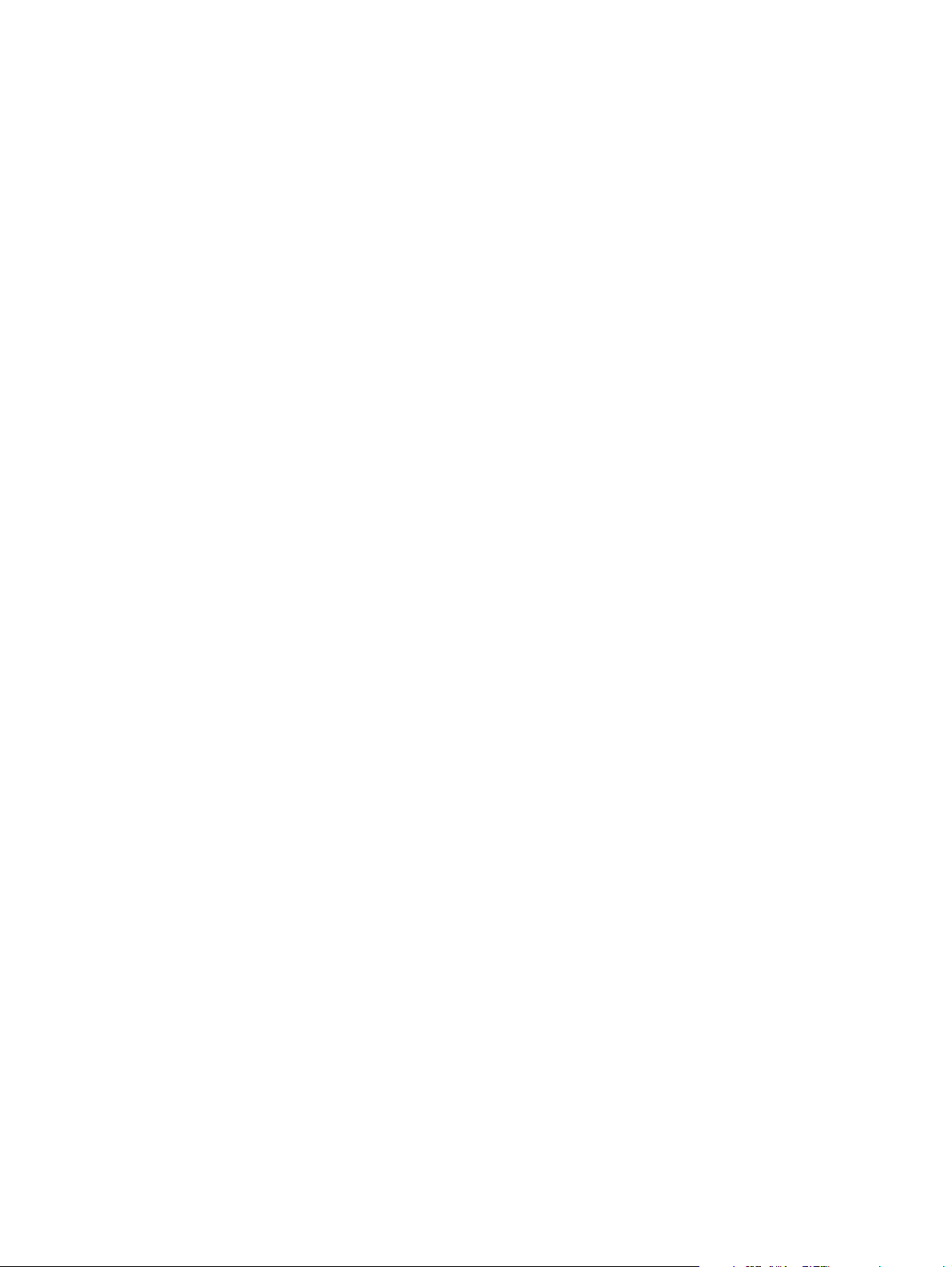
Page 3
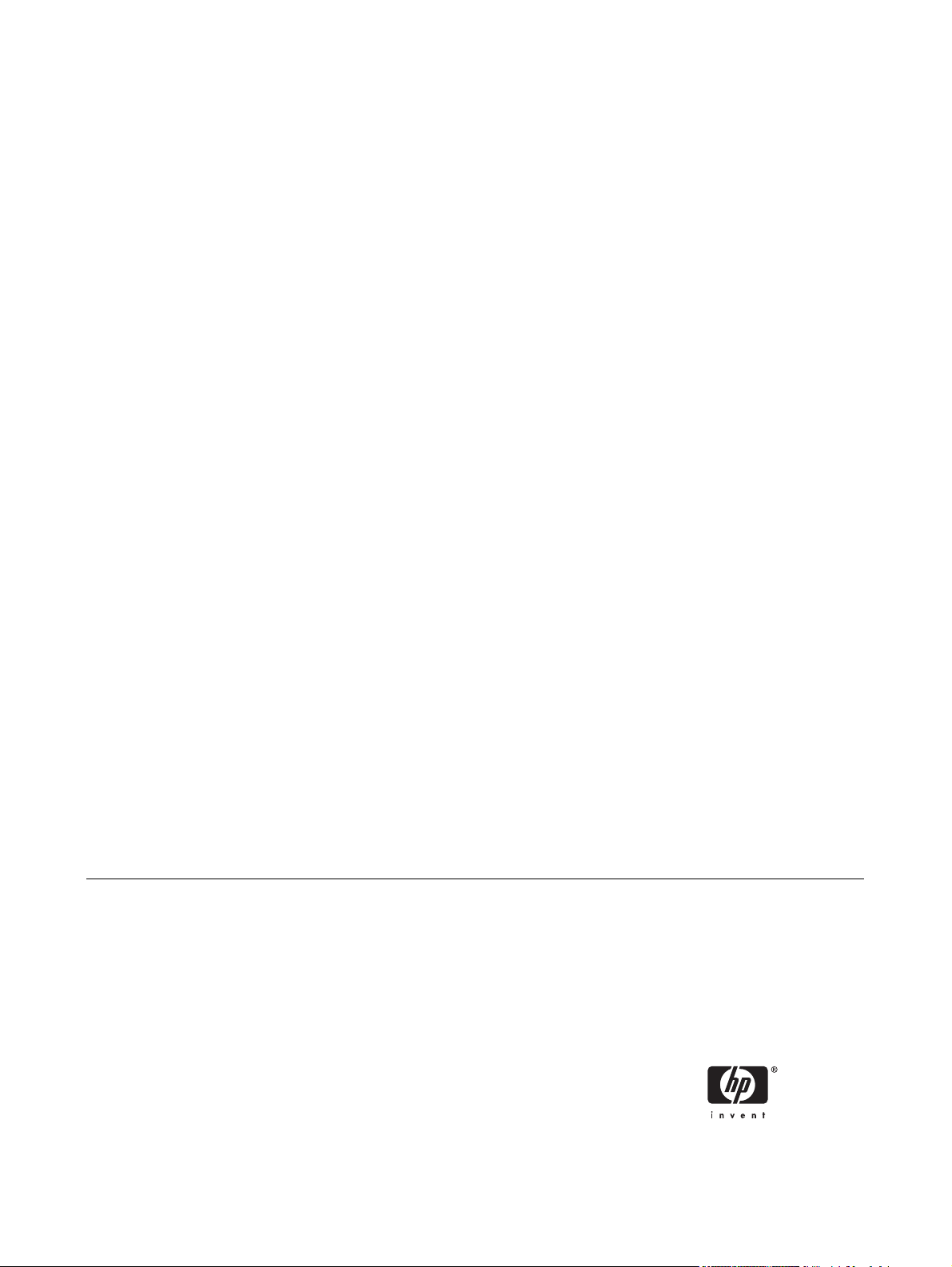
HP Color LaserJet 2605-, 2605dn- og
2605dtn-skriver
Brukerhåndbok
Page 4
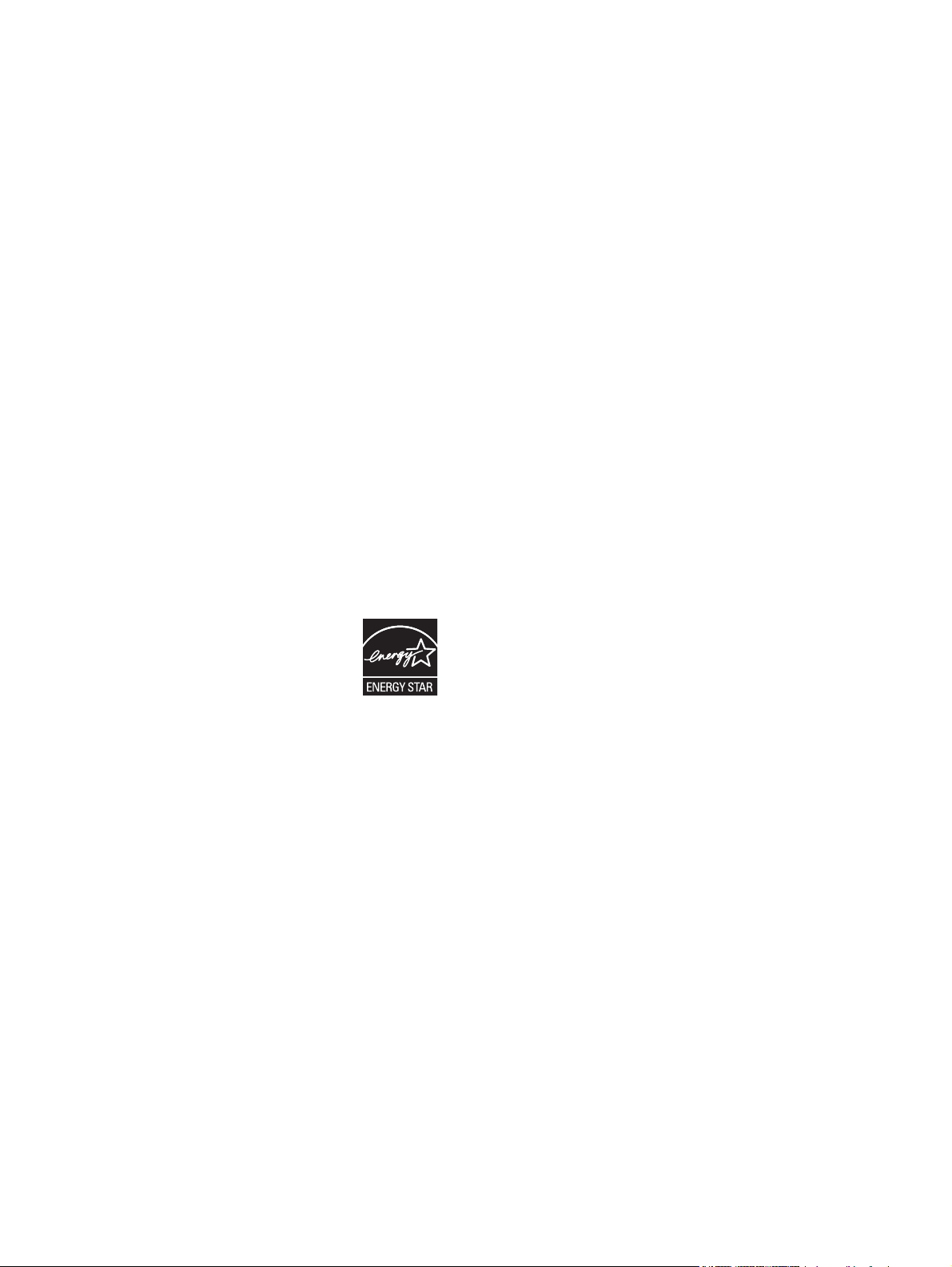
Copyright og lisens
Varemerker
© 2006 Copyright Hewlett-Packard
Development Company, L.P.
Reproduksjon, tilpasning eller oversettelse
uten skriftlig forhåndstillatelse er forbudt,
med unntak av det som er tillatt i henhold
til lovgivning om opphavsrett.
Informasjonen i dette dokumentet kan
endres uten forvarsel.
De eneste garantiene for HP-produkter og
-tjenester er angitt i de uttrykte
garantierklæringene som følger med slike
produkter og tjenester. Ingenting i dette
dokumentet kan tolkes som en
tilleggsgaranti. HP er ikke
erstatningsansvarlig for tekniske feil eller
andre typer feil eller utelatelser i dette
dokumentet.
Delenummer Q7821–90919
Edition 1, 4/2006
Adobe Photoshop® og PostScript er
varemerker for Adobe Systems
Incorporated.
CorelDRAW™ er et varemerke eller
registrert varmerke for Corel Corporation
eller Corel Corporation Limited.
Microsoft®, Windows®, MS-DOS® og
Windows NT® er registrerte varemerker for
Microsoft Corporation i USA.
Netscape™ og Netscape Navigator™ er
varemerker for Netscape Communications
Corporation i USA.
TrueType™ er et varemerke for Apple
Computer, Inc. i USA.
UNIX® er et registrert varemerke for The
Open Group.
ENERGY STAR® og ENERGY STAR®logoen er registrerte merker for det
amerikanske miljøverndepartementet,
Environmental Protection Agency (EPA), i
USA. Detaljert informasjon om riktig bruk
av merkene er forklart i dokumentet
Guidelines for Proper use of the ENERGY
STAR® Name and International Logo.
Page 5
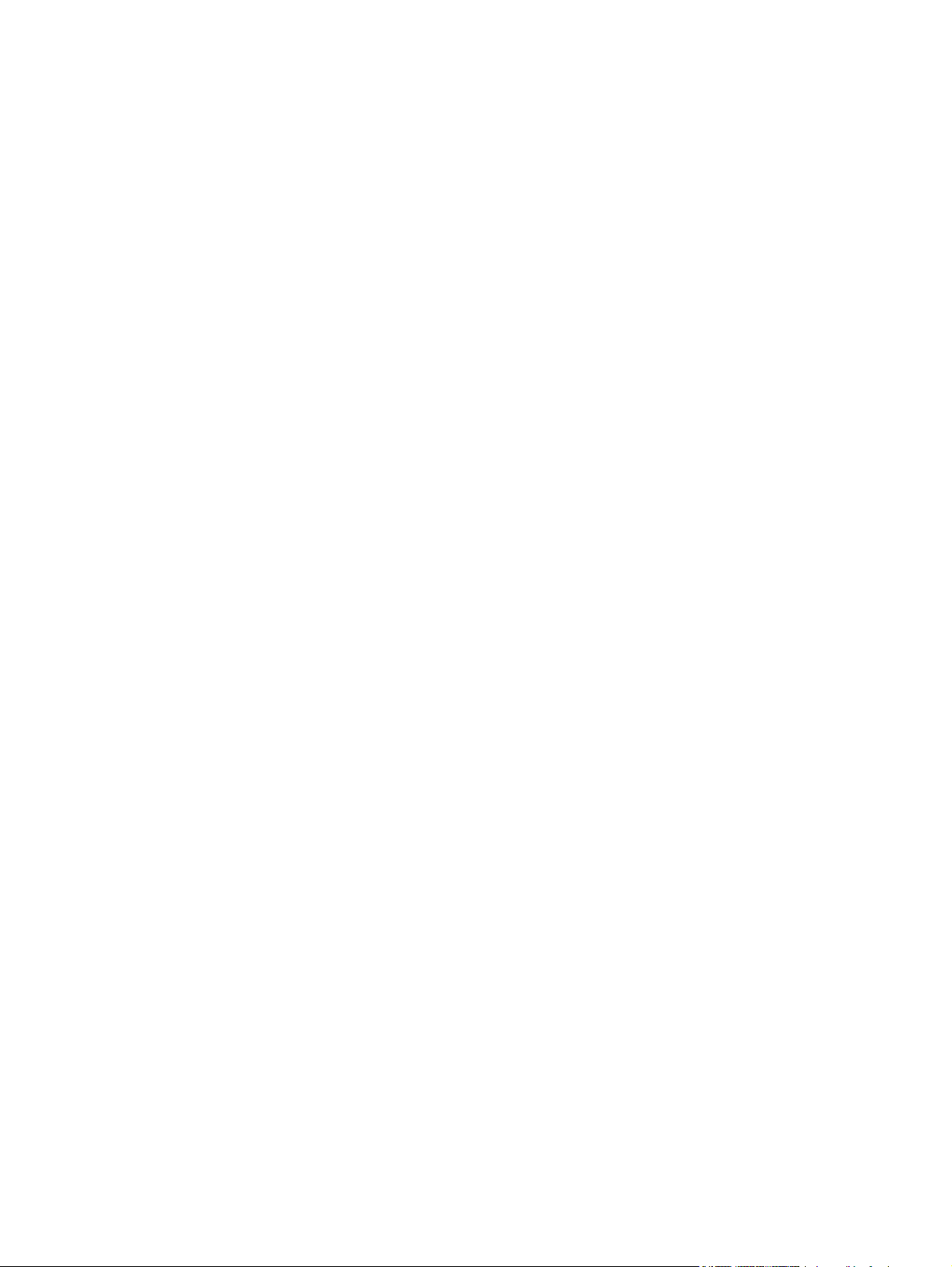
Innhold
1 Grunnleggende om skriveren
Rask tilgang til skriverinformasjon ..........................................................................................................2
Skriverkonfigureringer ............................................................................................................................3
HP Color LaserJet 2605 ........................................................................................................3
HP Color LaserJet 2605dn ....................................................................................................3
HP Color LaserJet 2605dtn ...................................................................................................4
Skriverfunksjoner ....................................................................................................................................5
Oversikt ...................................................................................................................................................7
Programvare ...........................................................................................................................................9
Programvare og operativsystemer som støttes .....................................................................9
Programvaretips .....................................................................................................................9
Hvordan får jeg tilgang til skriverfunksjonene? .....................................................9
Hvordan får jeg den nyeste skriverprogramvaren? ............................................10
Hva slags annen programvare er tilgjengelig? ...................................................10
Spesifikasjoner for utskriftsmateriale ....................................................................................................11
Generelle retningslinjer ........................................................................................................11
Papir og utskriftsmateriale ...................................................................................................11
Miljø for utskrift og oppbevaring av papir .............................................................................12
Konvolutter ...........................................................................................................................12
Etiketter ................................................................................................................................14
Transparenter ......................................................................................................................15
HP LaserJet glanset papir og HP LaserJet Photo-papir ......................................................15
Brevhodepapir og forhåndstrykte skjemaer .........................................................................15
HP LaserJet Tough-papir .....................................................................................................15
Egendefinert utskriftsmateriale og kort ................................................................................16
Papirvekter og -størrelser som støttes ................................................................................16
2 Programvare for Windows
Skriverdrivere ........................................................................................................................................20
Bruke Hjelp ..........................................................................................................................20
HP ToolboxFX ......................................................................................................................................21
Innebygd webserver (EWS) ..................................................................................................................22
HP Web Jetadmin .................................................................................................................................23
Avinstallere skriverprogramvaren .........................................................................................................24
Avinstallere programvare for Windows ................................................................................24
Avinstallere programvare for Windows ved hjelp av Legg til eller fjern programmer ..........24
3 Programvare for Macintosh
Programvare for Macintosh-maskiner ..................................................................................................26
NOWW iii
Page 6
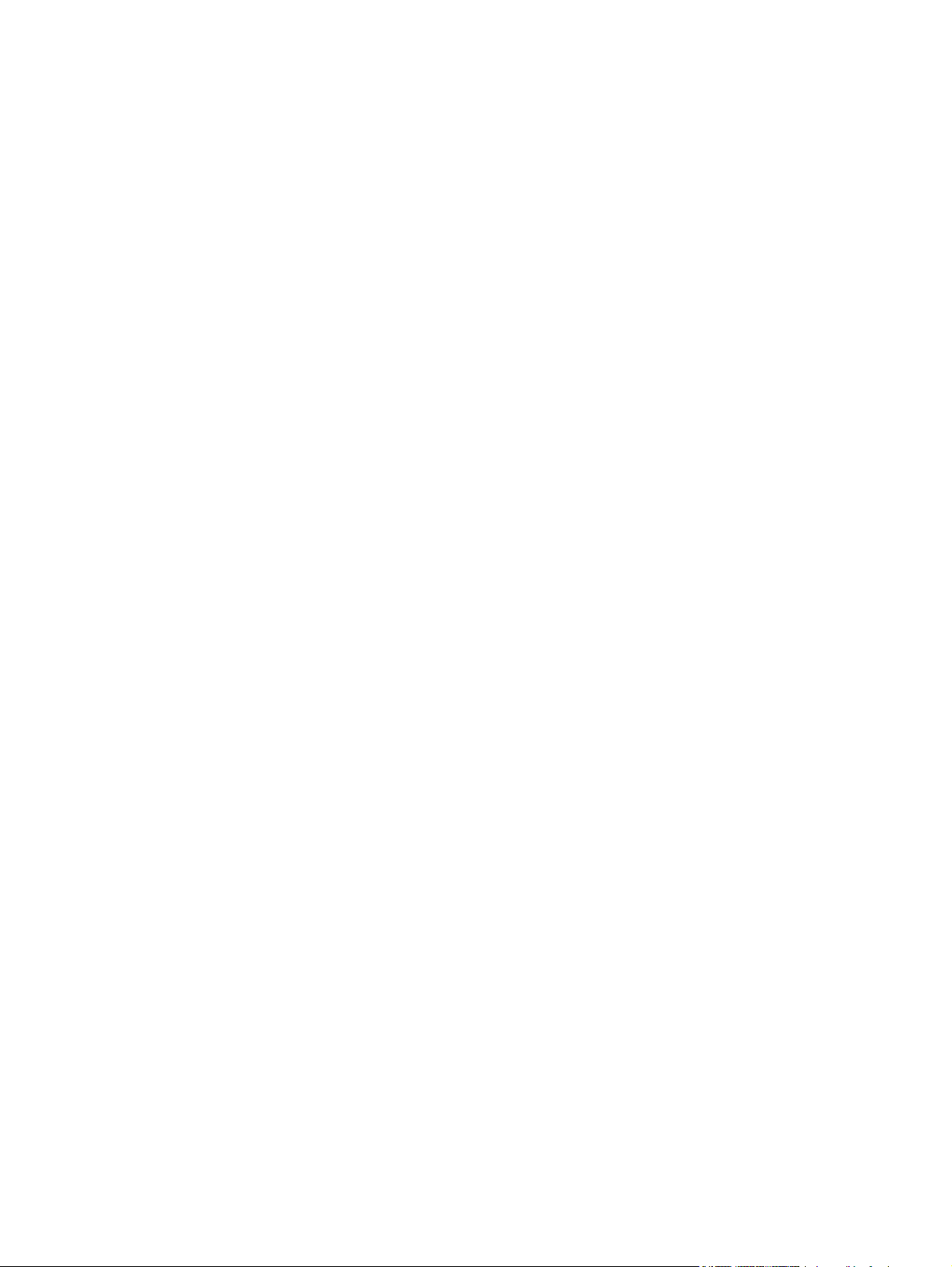
Installere Macintosh-skriverprogramvare for nettverk .........................................................26
Installere Macintosh-skriverprogramvare for direktetilkoblinger (USB) ...............................27
Fjern programvare fra Macintosh .........................................................................................27
Skriverdrivere for Macintosh-maskiner .................................................................................................28
Støttede skriverdrivere .........................................................................................................28
Få tilgang til skriverdriverne .................................................................................................2 8
Bruke funksjonene i Macintosh-skriverdriveren ...................................................................................29
Opprette og bruke forhåndsinnstillinger i Mac OS X ...........................................................29
Skrive ut en forside ..............................................................................................................30
Skrive ut flere sider på ett ark ..............................................................................................30
Skrive ut på begge sider av arket ........................................................................................31
Angi fargealternativer ...........................................................................................................32
Aktivere minne .....................................................................................................................32
Behandle fargealternativer for skriver på Macintosh-maskiner ............................................................33
Skrive ut farger i grått ...........................................................................................................33
Avanserte fargealternativer for tekst, grafikk og fotografier ................................................33
Alternativer for halvtone ......................................................................................33
Nøytrale gråtoner ................................................................................................33
RGB-farge ...........................................................................................................34
Kantkontroll .........................................................................................................34
Bruke Macintosh Configure Device ......................................................................................................35
Macintosh Configure Device (Mac OS X V 10.3 og Mac OS X V 10.4) ..............................35
Feilsøke vanlige Macintosh-problemer .................................................................................................36
Løse problemer med Mac OS X ..........................................................................................36
4 Kontrollpanel
Kontrollpanelfunksjoner ........................................................................................................................40
5 Utskriftsoppgaver
Legge utskriftsmateriale i skuffene .......................................................................................................46
Skrive ut på spesielt utskriftsmateriale .................................................................................................52
Styre utskriftsjobber ..............................................................................................................................53
Kontrollpanelvindu ...............................................................................................................40
Kontrollpanelmenyer ............................................................................................................4 1
Bruke menyene på kontrollpanelet .....................................................................41
Oversikt over kontrollpanelmenyene ...................................................................41
Forstå rekvisitastatus ...........................................................................................................42
Statusmålere for svart, gul, cyan og magenta ....................................................43
Forstå skriverstatus ..............................................................................................................43
Knappen Avbryt jobb ...........................................................................................43
Obs!-lampen ........................................................................................................43
Klar-lampen .........................................................................................................43
Venstre og høyre piltast ......................................................................................43
Legge utskriftsmateriale i skuff 1 .........................................................................................46
Legge utskriftsmateriale i skuff 2 .........................................................................................47
Innstillinger for valg av utskriftsmateriale .............................................................................53
Funksjoner i skriverdriveren ................................................................................54
Angi en egendefinert papirstørrelse ...................................................54
Skrive ut i gråtoner .............................................................................54
Endre fargeinnstillingene ....................................................................54
iv NOWW
Page 7
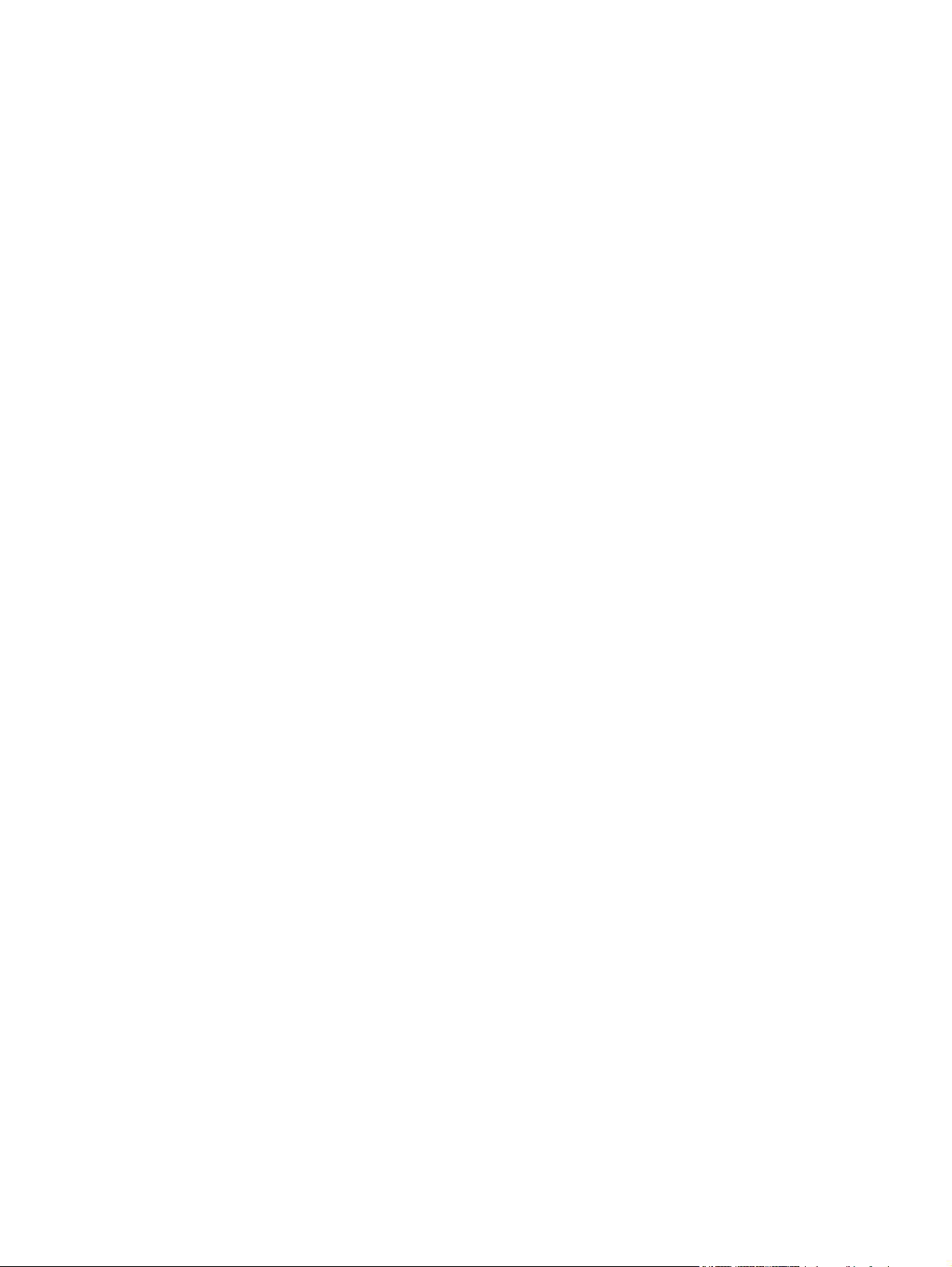
6 Farge
Lage og bruke vannmerker ................................................................54
Skrive ut flere sider på ett papirark (n-opp-utskrift) ............................55
Lage og bruke hurtigsett .....................................................................55
Redusere eller forstørre .....................................................................55
Skrive ut den første siden på annet papir ..........................................55
Gjenopprette standardinnstillinger i skriverdriveren ...........................56
Slik skriver du ut fra Windows .............................................................................56
Få tilgang til skriverdriverinnstillinger ...................................................................................56
Skrive ut på begge sider .......................................................................................................................58
Avbryte en utskriftsjobb ........................................................................................................................60
Bruke farge ...........................................................................................................................................62
HP ImageREt 2400 ..............................................................................................................62
Valg av utskriftsmateriale .....................................................................................................62
Fargealternativer ..................................................................................................................62
sRGB (standard rød-grønn-blå) ...........................................................................................62
Bruke fargealternativer .........................................................................................................................64
Skrive ut i gråtoner ...............................................................................................................64
Automatisk og manuell fargejustering .................................................................................64
Endre fargealternativer ........................................................................................................64
Alternativer for halvtone ......................................................................................65
Kantkontroll .........................................................................................................65
RGB-farge ...........................................................................................................65
Nøytrale gråtoner ................................................................................................66
Fargesamsvar .......................................................................................................................................67
7 Fotografier
Sette inn et minnekort ...........................................................................................................................70
Endre standardinnstillinger for minnekort .............................................................................................72
Endre minnekortinnstillinger for den gjeldende jobben ........................................................................73
Skrive ut bilder direkte fra minnekortet .................................................................................................74
Skrive ut en minnekortindeks ...............................................................................................................75
8 Nettverk
Konfigurere skriveren og bruke den i nettverket ..................................................................................78
Nettverksadministrasjon .......................................................................................................................80
Bruke skriverens kontrollpanel .............................................................................................................81
Konfigurere en nettverksporttilkoblet skriver (direktemodus eller peer-to-peer-utskrift) .....78
Konfigurere en direkte tilkoblet delt skriver (klient-server-utskrift) ......................................79
Bytte konfigurasjon fra en direktetilkoblet delt skriver til en nettverksporttilkoblet
skriver ...................................................................................................................................79
Vise nettverksinnstillinger ....................................................................................................80
Endre nettverksinnstillinger ..................................................................................................80
Angi nettverkspassord .........................................................................................................80
Nettverkskonfigurasjonsside ................................................................................................81
Konfigurasjonsside ...............................................................................................................81
IP-konfigurasjon ...................................................................................................................81
Konfigurere en statisk IP-adresse for skriveren ..................................................81
NOWW v
Page 8
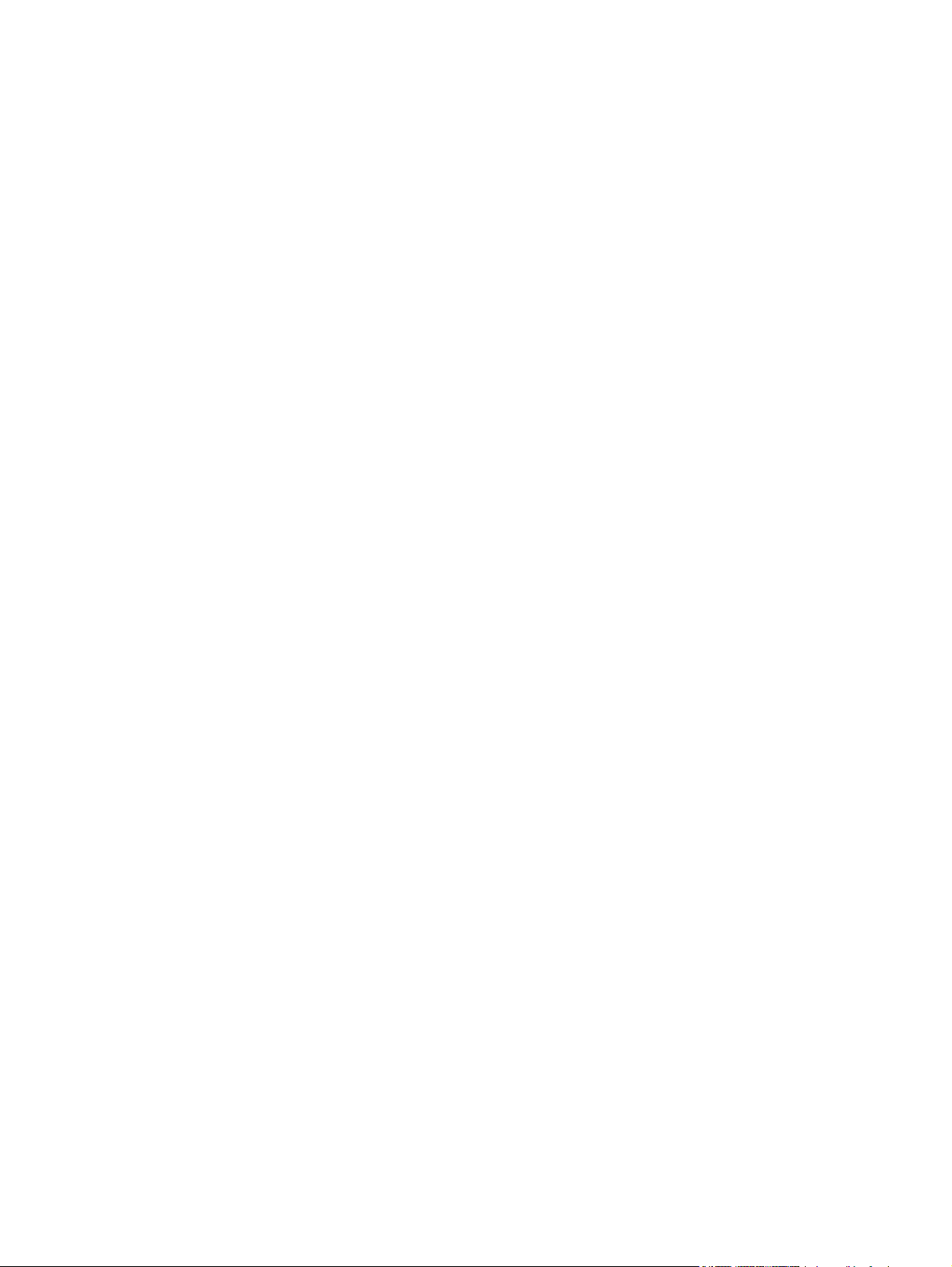
Automatisk konfigurering .....................................................................................82
Innstillinger for koblingshastighet og tosidig ........................................................................82
Støttede nettverksprotokoller ................................................................................................................84
TCP/IP ..................................................................................................................................................86
Internett-protokoll (IP) ..........................................................................................................86
Transmission Control Protocol (TCP) ..................................................................................86
User Datagram Protocol (UDP) ...........................................................................................86
IP-adresse ............................................................................................................................86
IP-adresse: nettverksdel .....................................................................................87
IP-adresse: vertsdel ............................................................................................87
IP-adressestruktur og -klasse .............................................................................87
Konfigurere IP-parametre ....................................................................................................88
DHCP (Dynamic Host Configuration Protocol) ...................................................88
BOOTP ................................................................................................................88
Delnett ..................................................................................................................................88
Nettverksmaske ..................................................................................................88
Gatewayer ............................................................................................................................89
Standard gateway ...............................................................................................89
TCP/IP-konfigurasjon ...........................................................................................................89
Serverbasert konfigurering, AutoIP-konfigurering og manuell TCP/IP-
konfigurering ........................................................................................................89
Serverbasert TCP/IP-konfigurering .....................................................................90
Standard IP-adressekonfigurasjon (AutoIP) .......................................................90
TCP/IP-konfigureringsverktøy .............................................................................90
Feilsøking .............................................................................................................................................91
Kontrollere at skriveren er på og aktivert .............................................................................91
Løse kommunikasjonsproblemer med nettverket ................................................................91
9 Hvordan?
Skrive ut: Hvordan? ..............................................................................................................................94
Nettverk: Hvordan? .............................................................................................................................100
Legge til minne: Hvordan? ..................................................................................................................102
Annet: Hvordan? .................................................................................................................................105
Angi at skriveren skal skrive ut med høy kvalitet .................................................................94
Skrive ut på begge sider av papiret .....................................................................................95
Velge papirtype for spesielt utskriftsmateriale .....................................................................97
Endre utskriftsinnstillinger for enheten, for eksempel utskriftskvalitet, i HP ToolboxFX .....97
Skrive ut fargedokumenter fra datamaskinen bare i svart-hvitt ...........................................98
Endre fargealternativer ........................................................................................................98
Alternativer for halvtone ......................................................................................98
Kantkontroll .........................................................................................................98
RGB-farge ...........................................................................................................99
Nøytrale gråtoner ................................................................................................99
Konfigurere skriveren og bruke den i nettverket ................................................................100
Angi nettverkspassord .......................................................................................................100
Finne nettverkets IP-adresse .............................................................................................100
Konfigurere en statisk IP-adresse for skriveren ................................................................100
Installere minne- og skrift-DIMM-moduler .........................................................................102
Skifte ut skriverkassetter ....................................................................................................105
Slik skifter du ut skriverkassetten ......................................................................105
vi NOWW
Page 9
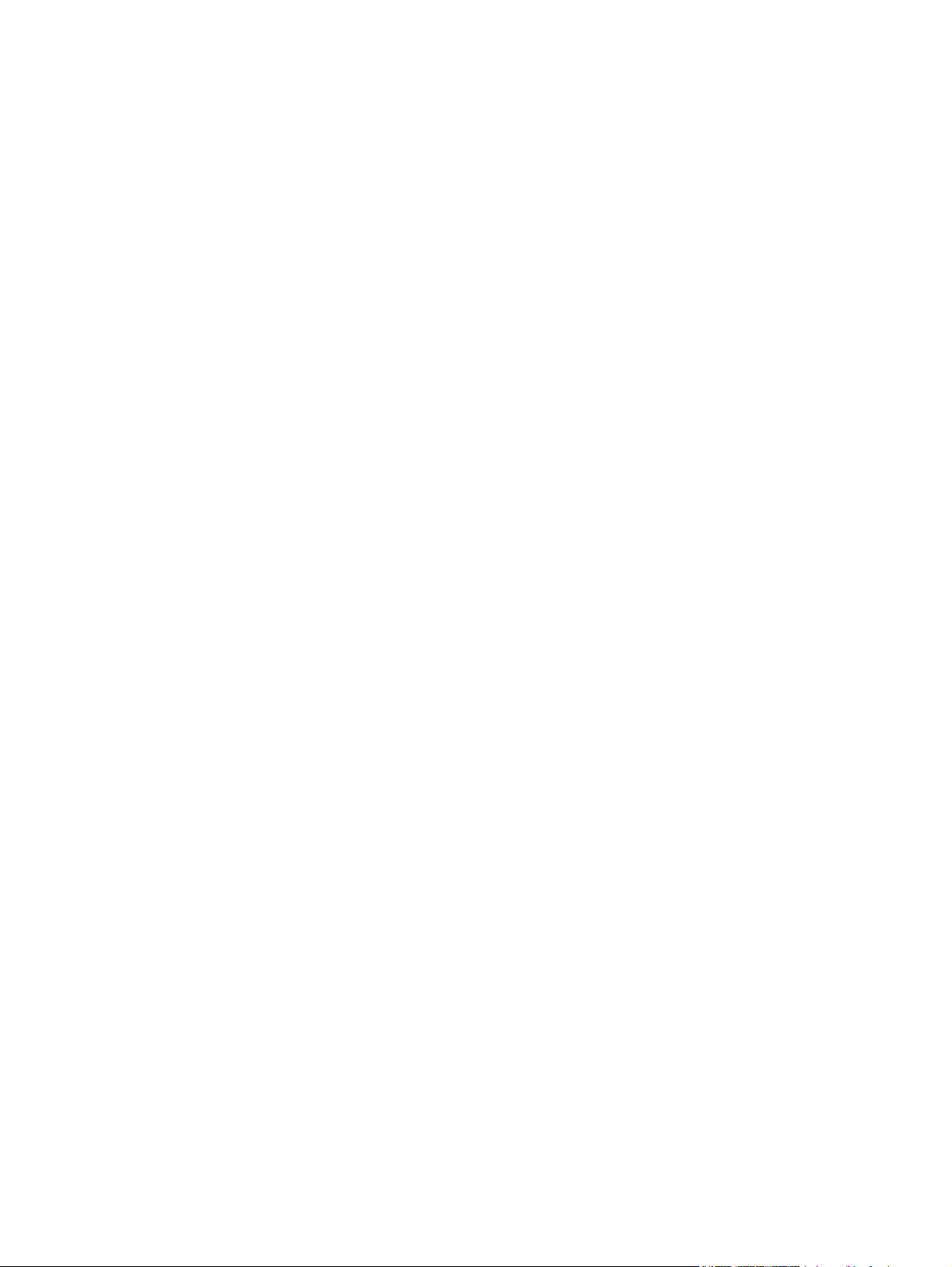
10 Skriveradministrasjon
Enhetssider og rapporter ....................................................................................................................110
Demoside ...........................................................................................................................110
Konfigurasjonsside .............................................................................................................110
Statusside for rekvisita .......................................................................................................111
Nettverksside .....................................................................................................................113
Skriftsider ...........................................................................................................................113
Forbruksside ......................................................................................................................113
Menyoversikt .......................................................................................................................................114
HP ToolboxFX ....................................................................................................................................114
Slik viser du HP ToolboxFX ...............................................................................................114
Status .................................................................................................................................115
Varsler ................................................................................................................................116
Hjelp ...................................................................................................................................116
Enhetsinnstillinger ..............................................................................................................117
Nettverksinnstillinger ..........................................................................................................121
Bruke den innebygde webserveren ....................................................................................................122
Slik får du tilgang til den innebygde webserveren ved hjelp av en nettverkstilkobling ......122
Kategorien Informasjon ......................................................................................................123
Kategorien Innstillinger ......................................................................................................123
Kategorien Nettverk ...........................................................................................................124
Andre koblinger i HP ToolboxFX .......................................................................................124
Hendelseslogg ..................................................................................................115
Konfigurere statusvarsler ..................................................................................116
Konfigurere e-postvarsler ..................................................................................116
Enhetsinformasjon ............................................................................................117
Papirhåndtering .................................................................................................118
Utskrift ...............................................................................................................118
PCL5e ...............................................................................................................118
PostScript ..........................................................................................................119
Utskriftskvalitet ..................................................................................................119
Utskriftstetthet ...................................................................................................119
Papirtyper ..........................................................................................................120
Minnekort (HP Color LaserJet 2605dtn) ...........................................................120
Systemoppsett ..................................................................................................121
Service ..............................................................................................................121
11 Vedlikehold
Behandle rekvisita ..............................................................................................................................126
Levetid for rekvisita ............................................................................................................126
Kontrollere og bestille rekvisita ..........................................................................................126
Kontrollere status og bestille ved hjelp av kontrollpanelet ................................126
Kontrollere og bestille rekvisita med HP ToolboxFX ........................................126
Kontrollere og bestille med HP Web Jetadmin .................................................127
Oppbevare rekvisita ...........................................................................................................127
Bytte og resirkulere rekvisita ..............................................................................................127
HPs retningslinjer for rekvisita som ikke er produsert av HP ............................................127
Tilbakestille skriveren for rekvisita som ikke er produsert av HP .....................127
HPs webområde for piratprodukter ....................................................................................128
Rense skriveren ..................................................................................................................................129
NOWW vii
Page 10

Overstyre tom skriverkassett ..............................................................................................................132
Skifte ut skriverkassetter ....................................................................................................................133
Kalibrere skriveren ..............................................................................................................................136
12 Problemløsing
Feilsøkingsprosess .............................................................................................................................138
Kontrollpanelmeldinger .......................................................................................................................140
Fjerne fastkjørt papir ...........................................................................................................................146
Utskriftsproblemer ..............................................................................................................................154
Feilsøkingsverktøy ..............................................................................................................................164
Fjerne oppsamlet toner ......................................................................................................129
Rengjøre skriverpapirbanen med HP ToolboxFX ..............................................................131
Konfigurering ......................................................................................................................132
Under drift ..........................................................................................................................132
Slik skifter du ut skriverkassetten ......................................................................................133
Kalibrere skriveren fra skriveren ........................................................................................136
Kalibrere skriveren fra HP ToolboxFX ...............................................................................136
Sjekkliste for feilsøking ......................................................................................................138
Varsler og advarselsmeldinger ..........................................................................................140
Alvorlige feilmeldinger ........................................................................................................143
Lete etter fastkjørt papir .....................................................................................................146
Slik fjerner du fastkjørt papir inne i skriveren .....................................................................147
Slik fjerner du fastkjørt papir fra tosidigområdet (gjelder bare modellene HP Color
LaserJet 2605dn og 2605dtn) ............................................................................................148
Slik fjerner du fastkjørt papir fra den øvre skuffen (HP Color LaserJet 2605) ..................150
Slik fjerner du fastkjørt papir fra det øvre utmatingsområdet (gjelder bare modellene
HP Color LaserJet 2605dn og 2605dtn) ............................................................................151
Slik fjerner du fastkjørt papir fra skuff 2 eller den valgfrie skuff 3 ......................................153
Problemer med utskriftskvaliteten .....................................................................................154
Finne og rette opp utskriftsfeil ...........................................................................154
Sjekkliste for utskriftskvalitet ............................................................154
Generelle problemer med utskriftskvalitet ........................................154
Løse problemer med fargedokumenter ............................................159
Problemer med utskriftsmateriale ......................................................................................160
Retningslinjer for utskriftsmateriale ...................................................................160
Løse problemer med utskriftsmateriale ............................................................161
Ytelsesproblemer ...............................................................................................................162
Enhetssider og rapporter ...................................................................................................164
Demoside ..........................................................................................................164
Konfigurasjonsside ............................................................................................164
Statusside for rekvisita ......................................................................................164
HP ToolboxFX ....................................................................................................................164
Slik viser du HP ToolboxFX ..............................................................................164
Kategorien Feilsøking .......................................................................................164
Service-meny .....................................................................................................................165
Gjenopprette standardinnstillingene .................................................................165
Rengjøre papirbanen ........................................................................................165
Kalibrere skriveren ............................................................................................165
13 Jobbe med minne
viii NOWW
Page 11
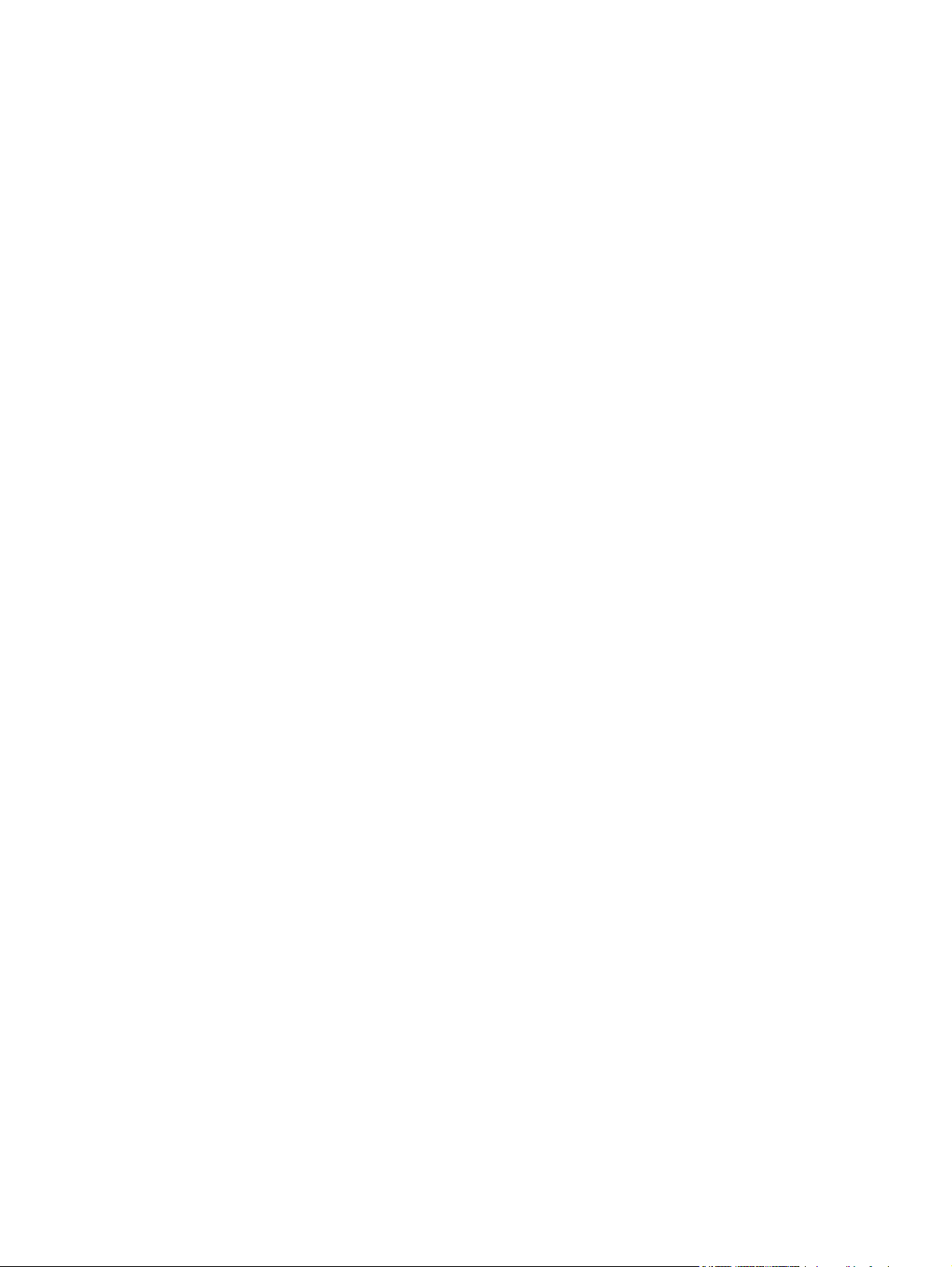
Skriverminne .......................................................................................................................................168
Installere minne- og skrift-DIMM-moduler ..........................................................................................168
Kontrollere installering av en DIMM-modul ........................................................................................172
Aktivere minne ....................................................................................................................................173
Aktivere språk-DIMM-modulen for Windows ......................................................................................174
Tillegg A Tilbehør og bestillingsinformasjon
Rekvisita .............................................................................................................................................176
Minne ..................................................................................................................................................177
Kabler og tilbehør for grensesnitt .......................................................................................................178
Tilbehør for papirhåndtering ...............................................................................................................179
Papir og annet utskriftsmateriale ........................................................................................................180
Deler som brukeren kan skifte ............................................................................................................182
Tilleggsdokumentasjon .......................................................................................................................183
Tillegg B Service og kundestøtte
Hewlett-Packards begrensede garanti ...............................................................................................186
Begrenset garanti for skriverkassetter ................................................................................................187
HPs kundestøtte .................................................................................................................................188
Tilgjengelig støtte og service ..............................................................................................................190
HP Care Pack™-service og serviceavtaler .......................................................................190
Pakke ned skriveren ...........................................................................................................................191
Slik pakker du ned skriveren ..............................................................................................191
Serviceskjema ....................................................................................................................................192
Tillegg C Spesifikasjoner
Skriverspesifikasjoner .........................................................................................................................194
Tillegg D Spesielle bestemmelser
Innledning ...........................................................................................................................................198
FCC-bestemmelser ............................................................................................................................199
Ordning for miljøvennlig produktforvaltning ........................................................................................200
Miljøvern .............................................................................................................................200
Ozonutslipp ........................................................................................................................200
Strømforbruk ......................................................................................................................200
Skriverrekvisita for HP LaserJet ........................................................................................200
Avfallshåndtering av utstyr for brukere i private husholdninger i Den europeiske union . .201
Dataark for materialsikkerhet .............................................................................................202
Samsvarserklæring .............................................................................................................................203
Land/region-spesifikke sikkerhetsbestemmelser ...............................................................................204
Bestemmelse om lasersikkerhet ........................................................................................204
DOC-bestemmelse for Canada .........................................................................................204
EMI-bestemmelse for Korea ..............................................................................................204
VCCI-bestemmelse (Japan) ..............................................................................................204
Laserbestemmelse for Finland ..........................................................................................205
Stikkordregister..................................................................................................................................................207
NOWW ix
Page 12

x NOWW
Page 13
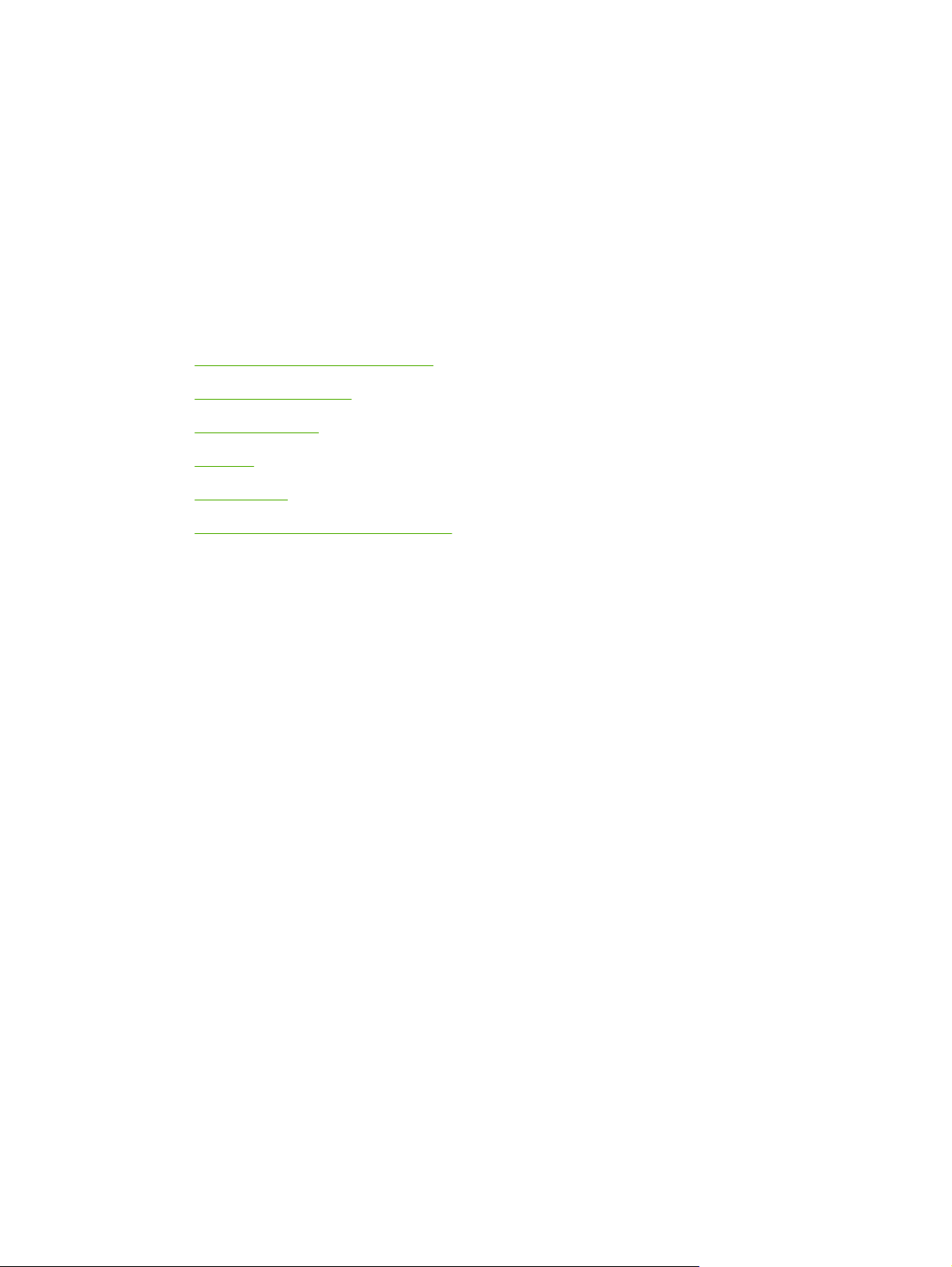
1 Grunnleggende om skriveren
Denne delen inneholder informasjon om følgende emner:
Rask tilgang til skriverinformasjon
●
●
Skriverkonfigureringer
Skriverfunksjoner
●
Oversikt
●
Programvare
●
Spesifikasjoner for utskriftsmateriale
●
NOWW 1
Page 14
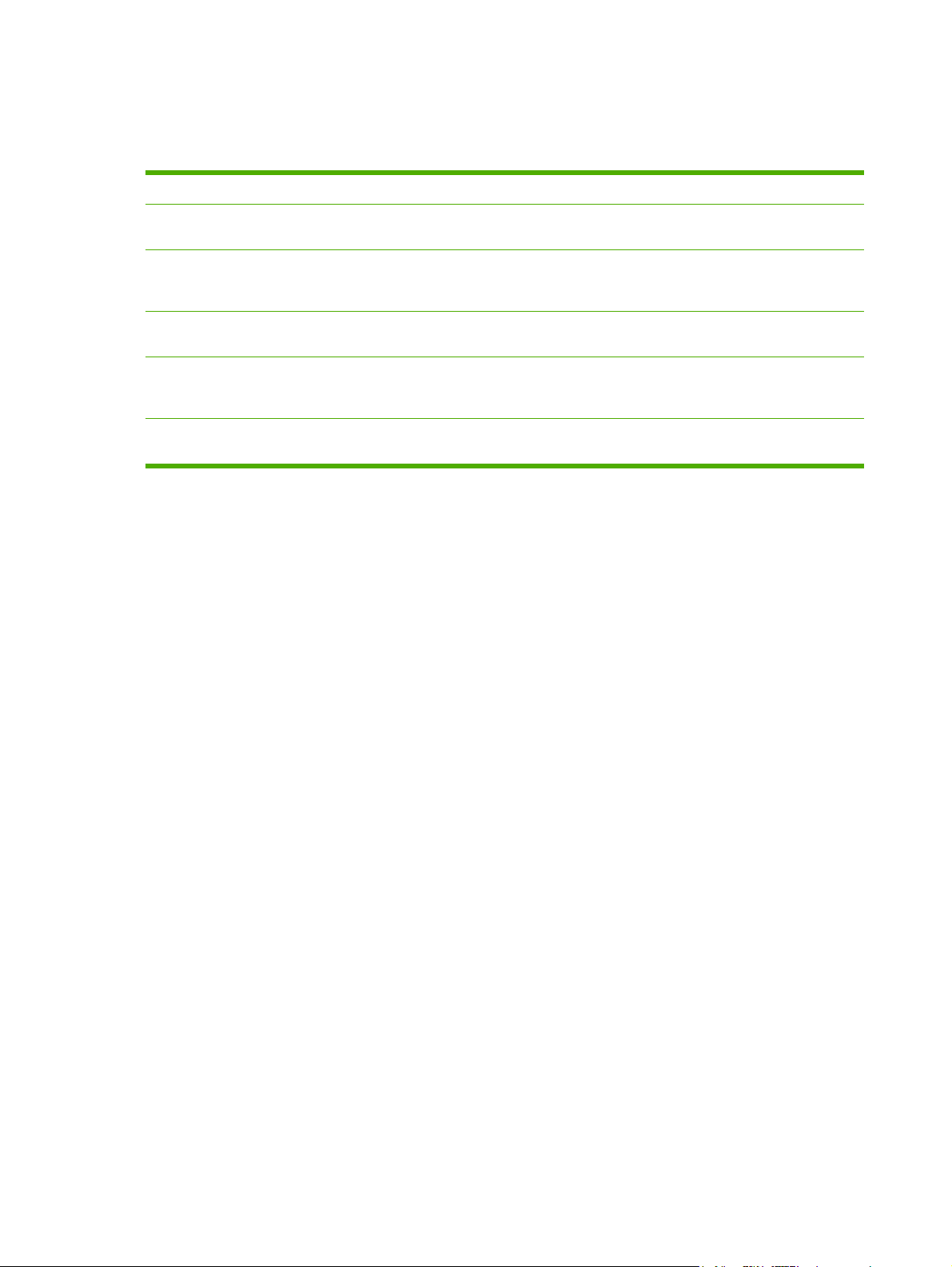
Rask tilgang til skriverinformasjon
Det finnes mer referansemateriale som kan brukes til denne skriveren.
Referansemateriale Beskrivelse
Installeringsveiledning Inneholder trinnvise instruksjoner for installering og
Håndbøker for
ekstrautstyr og forbruksvarer
Brukerhåndbok Inneholder detaljerte opplysninger om bruk og feilsøking av
Hjelp Inneholder opplysninger om tilgjengelige alternativer i
Viktig Inneholder detaljerte opplysninger om installering av
konfigurering av skriveren.
Inneholder trinnvise instruksjoner for installering av
ekstrautstyr og rekvisita. (Disse håndbøkene leveres
sammen med ekstrautstyr og rekvisita for skriveren.)
skriveren. Finnes på skriver-CDen.
skriverdriverne. Du kan vise en hjelpefil ved å åpne den
elektroniske hjelpen via skriverdriveren.
skriveren. Finnes på skriver-CDen.
2 Kapittel 1 Grunnleggende om skriveren NOWW
Page 15
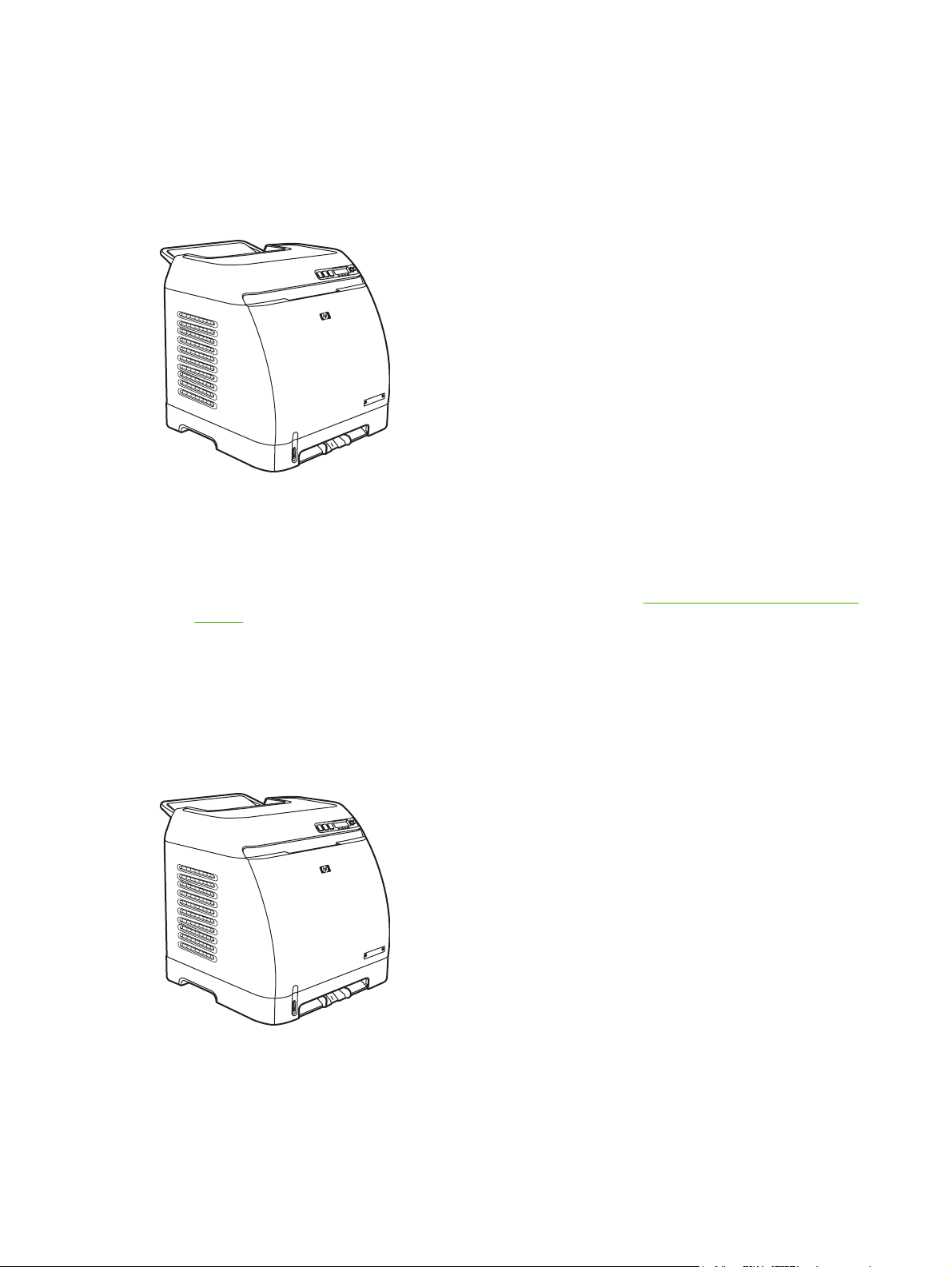
Skriverkonfigureringer
Takk for at du valgte HP Color LaserJet 2605. Denne skriveren er tilgjengelig med konfigurasjonen
som er beskrevet nedenfor.
HP Color LaserJet 2605
HP Color LaserJet 2605 er en firefargers laserskriver som kan skrive ut 10 sider per minutt (spm) i
farger og 12 spm i svart-hvitt.
● Skuffer. Skriveren leveres med en prioritetsåpning for enkeltark (skuff 1) og en universalskuff
(skuff 2) som tar opptil 250 ark av forskjellige papirtyper og størrelser, eller 10 konvolutter. Den
støtter en ekstra 250-arks papirskuff (skuff 3 (ekstrautstyr)). Se
støttes hvis du vil ha mer informasjon.
Papirvekter og -størrelser som
● Tilkobling. Skriveren er utstyrt med en høyhastighets USB 2.0-port for tilkobling.
Minne. Skriveren har 64 MB SDRAM (synchronous dynamic random access memory). For
●
utvidelse av minnet har skriveren ett DIMM-spor som kan ta 256 MB RAM. Denne skriveren
støtter opptil 320 MB minne.
HP Color LaserJet 2605dn
NOWW Skriverkonfigureringer 3
Page 16
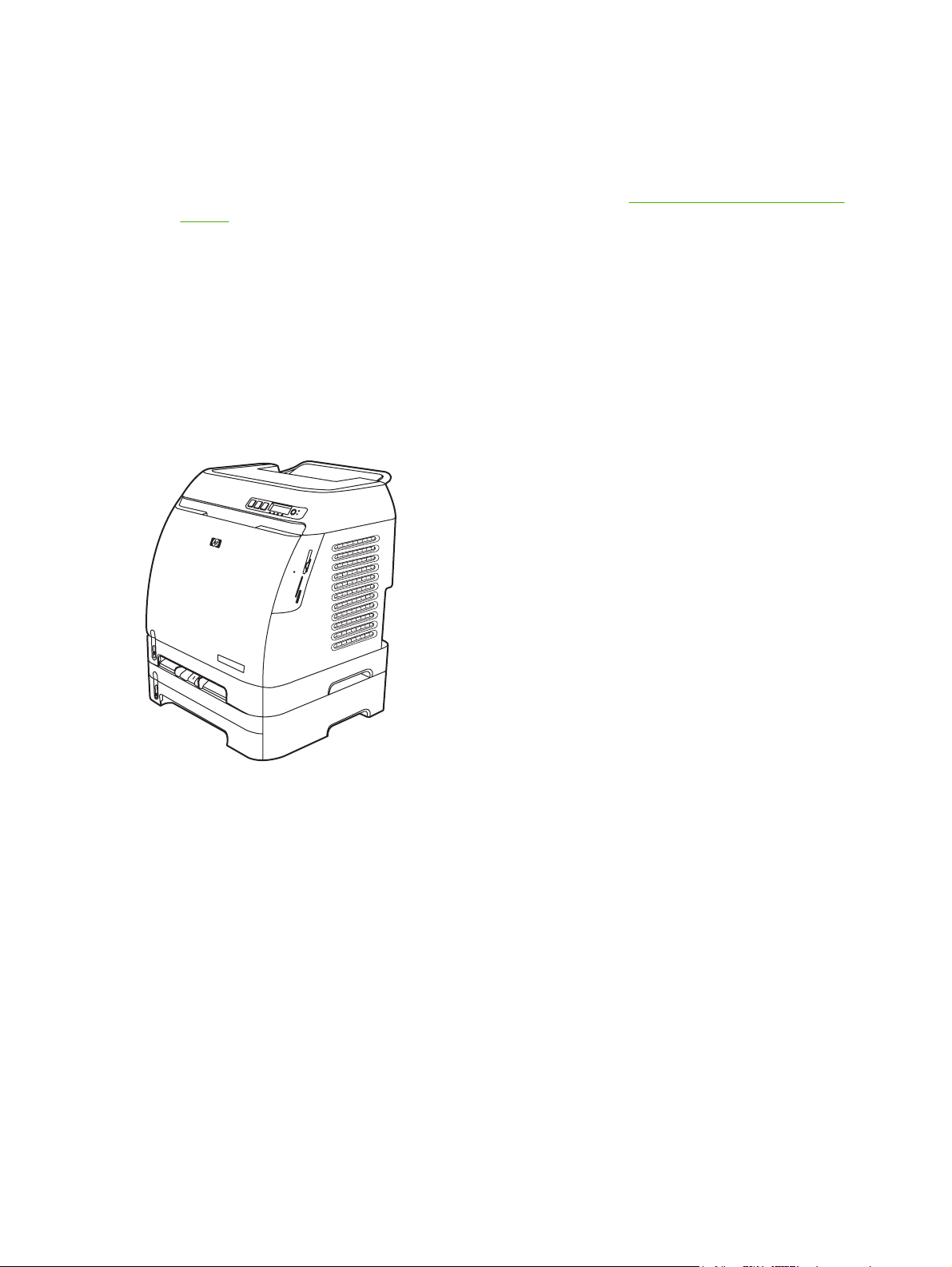
HP Color LaserJet 2605dn er en firefargers laserskriver som kan skrive ut 10 spm i farger og 12 spm
i svart-hvitt.
● Skuffer. Skriveren leveres med en prioritetsåpning for enkeltark (skuff 1) og en universalskuff
(skuff 2) som tar opptil 250 ark av forskjellige papirtyper og størrelser, eller 10 konvolutter. Den
støtter en ekstra 250-arks papirskuff (skuff 3 (ekstrautstyr)). Se
støttes hvis du vil ha mer informasjon.
● Tilkobling. Skriveren er utstyrt med en USB-port for tilkobling, og en innebygd HP-
utskriftsserver for tilkobling til et 10/100Base-T-nettverk.
● Minne. Skriveren har 64 MB SDRAM (synchronous dynamic random access memory). For
utvidelse av minnet har skriveren ett DIMM-spor som kan ta 256 MB RAM. Denne skriveren
støtter opptil 320 MB minne.
● Skriv ut på begge sider. Skriveren kan skrive ut på begge sider automatisk.
Papirvekter og -størrelser som
HP Color LaserJet 2605dtn
I tillegg til at HP Color LaserJet 2605dtn har de samme funksjonene som HP Color LaserJet 2605dn,
har den en ekstra 250-arks papirskuff (skuff 3) og fire minnekortspor.
4 Kapittel 1 Grunnleggende om skriveren NOWW
Page 17
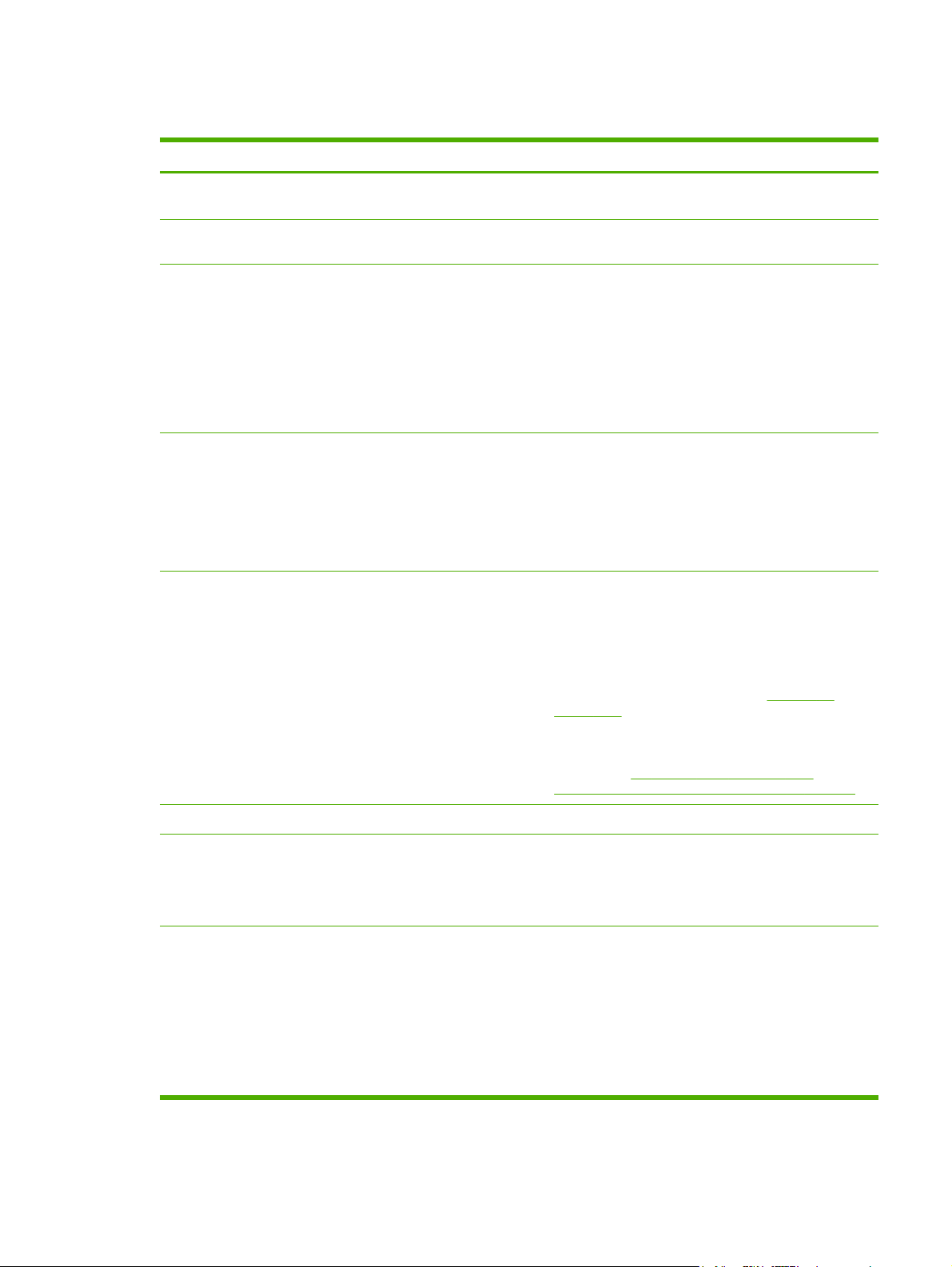
Skriverfunksjoner
Funksjon HP Color LaserJet 2605 series
Fargeutskrift ● Gir laserutskrift i farger ved hjelp av fire farger: cyan,
Stor utskriftshastighet ●
Utmerket utskriftskvalitet
Enkel i bruk ● Lite rekvisita som må bestilles. Enkelt å installere
Fleksibel papirhåndtering
magenta, gul og svart (CMYK).
Skriver ut opptil 12 spm i svart-hvitt på A4/letter-papir.
Skriver ut opptil 10 spm i farger på A4/letter-papir.
● ImageREt 2400 gir en fargekvalitet på 2400 dpi i en
flernivås utskriftsprosess.
Sann gjengivelse av tekst og grafikk med 600 x 600
●
punkt per tomme (dpi).
● Justerbare innstillinger gir best mulig utskriftskvalitet.
Skriverkassetten HP UltraPrecise har en finere
●
tonerformel som gir skarpere tekst og grafikk.
rekvisita.
● Enkel tilgang til skriverinformasjon og innstillinger ved
hjelp av HP ToolboxFX-programvare.
Enkel tilgang til all rekvisita og til papirbanen gjennom
●
frontdekselet.
● Skuff 1 og 2 for brevhodepapir, konvolutter, etiketter,
transparenter, egendefinert utskriftsmateriale, postkort,
HP LaserJet glanset papir, HP LaserJet Tough-papir,
tungt papir og HP Laser Photo-papir.
En 125-arks øvre utskuff.
●
Skriv ut på begge sider (manuelt). Se
●
begge sider.
● Skriv ut på begge sider (automatisk) (kun modellene
HP Color LaserJet 2605dn og HP Color LaserJet
2605dtn). Se
(automatisk) (HP Color LaserJet 2605dn og 2605dtn).
PostScript® (PS) nivå 3-emuleringsspråk og -skrifter
Grensesnittkoblinger
Energisparing ● Skriveren sparer automatisk elektrisitet ved at
Inkluderer 35 innebygde PS-skrifter.
● Høyhastighets USB-port.
● HP Color LaserJet 2605dn- og 2605dtn-skriverne har
en innebygd HP-utskriftsserver for tilkobling til et
10/100Base-T-nettverk.
strømforbruket reduseres betraktelig når den ikke
skriver ut.
● Hewlett-Packard Company har som partner i ENERGY
STAR® bekreftet at dette produktet oppfyller ENERGY
STAR®-retningslinjene for energieffektivitet. ENERGY
STAR® er et registrert servicemerke for det
amerikanske miljøverndepartementet, Environmental
Protection Agency (EPA), i USA.
Slik skriver du ut på begge sider
Skrive ut på
NOWW Skriverfunksjoner 5
Page 18

Funksjon HP Color LaserJet 2605 series
Økonomisk utskrift
Rekvisita ● En rekvisitastatusside med skriverkassettmålere som
Tilgjengelighet ● Elektronisk brukerhåndbok som er kompatibel med
Utvidelsesmuligheter ● Skuff 3 (ekstrautstyr) (standard på HP Color LaserJet
Minnekortspor (kun HP Color LaserJet 2605dtn)
N-opp-utskrift (utskrift av flere sider på ett ark) og
●
tosidig utskrift sparer papir. Se
ett papirark (n-opp-utskrift) og Skrive ut på begge sider.
viser gjenværende rekvisitanivåer. Gjelder bare
rekvisita levert av HP.
● Kassett som behøver å ristes.
● Godkjenning for skriverkassetter fra HP.
Mulighet for bestilling av utskriftsrekvisita.
●
skjermleserverktøy for tekst.
Alle deksler kan åpnes med én hånd.
●
2605dtn). Denne skuffen har kapasitet til 250 ark, slik
at du slipper å stadig måtte etterfylle papir i skriveren.
Skriveren kan bare ha én ekstra 250-arks skuff til
enhver tid.
HP Jetdirect ekstern utskriftsserver (ekstrautstyr) for
●
tilkobling til et nettverk.
● Ett DIMM-spor for å legge til minne og skrifter.
Følgende minnekort støttes:
Skrive ut flere sider på
CompactFlash
●
● Memory Stick og Memory Stick PRO
● MultiMedia
Secure Digital (SD)
●
SmartMedia
●
● xD
6 Kapittel 1 Grunnleggende om skriveren NOWW
Page 19
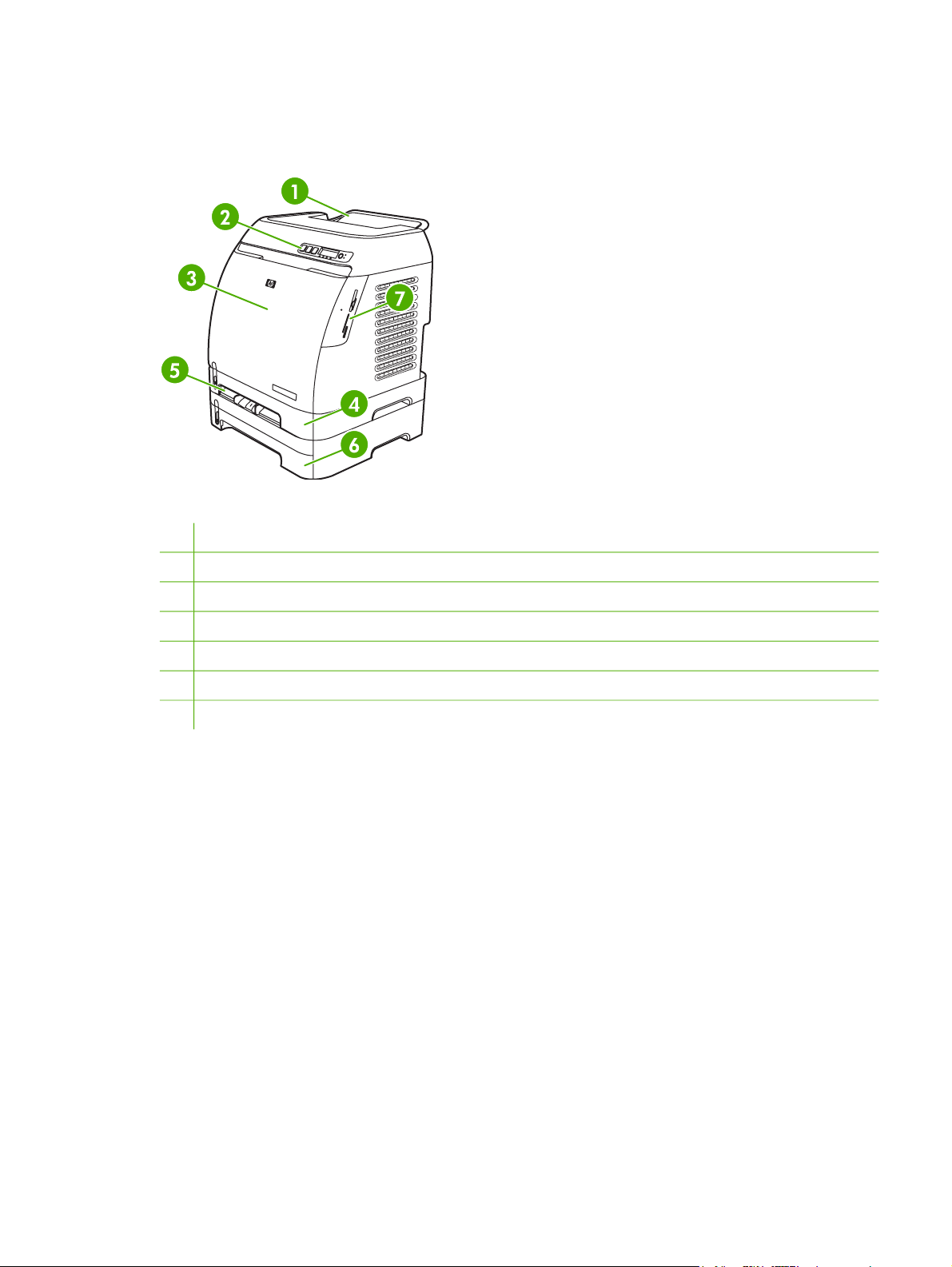
Oversikt
Illustrasjonene nedenfor viser plassering av og navn på de viktigste skriverkomponentene.
Figur 1-1 Sett forfra (HP Color LaserJet 2605dtn)
1 Utskuff
2 Skriverens kontrollpanel
3 Frontdeksel
4 Skuff 2 (250 ark)
5 Skuff 1 (prioritetsåpning for enkeltark)
6 Skuff 3 (ekstrautstyr, 250 ark)
7 Minnekortspor (kun HP Color LaserJet 2605dtn)
NOWW Oversikt 7
Page 20
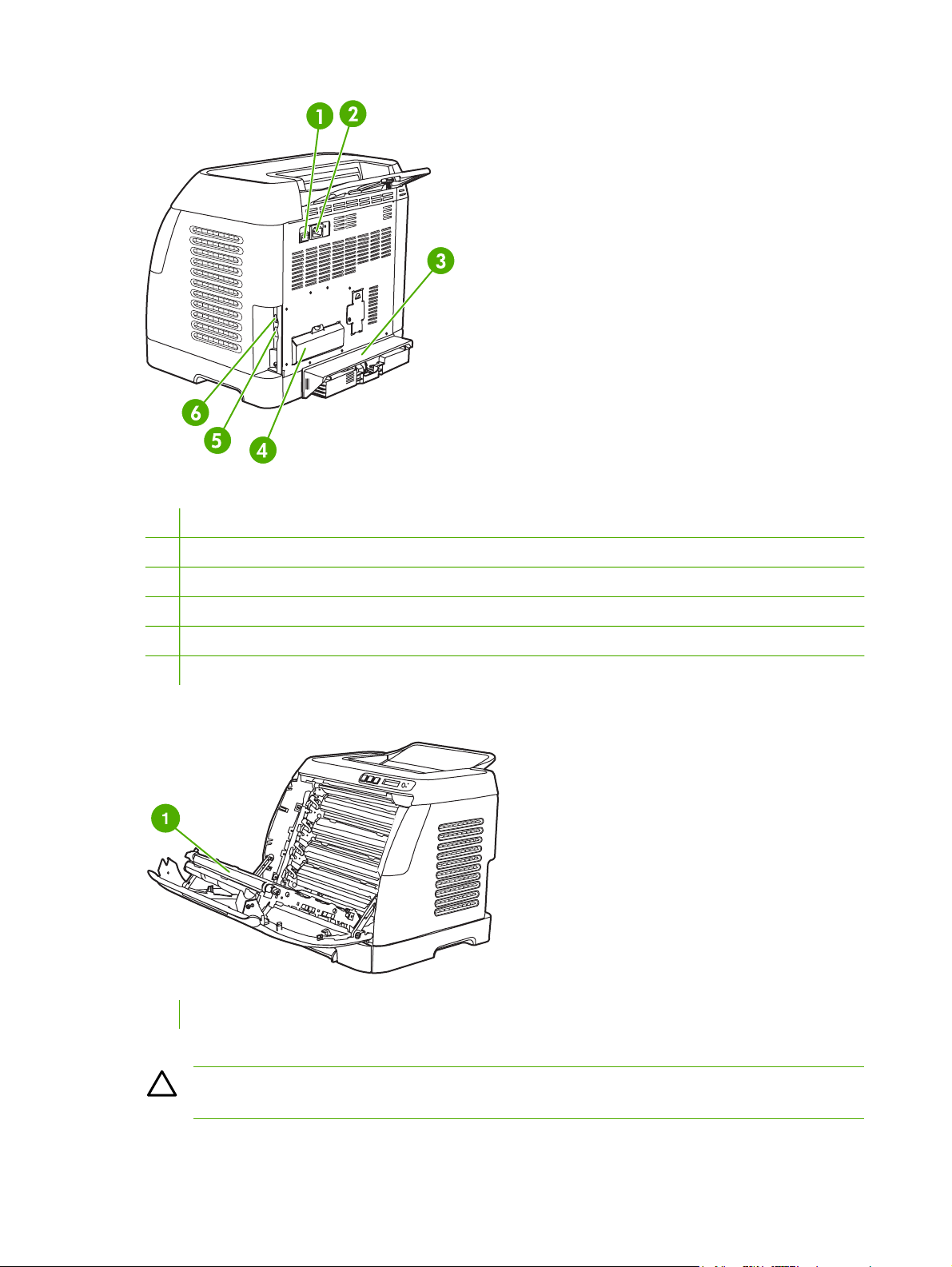
Figur 1-2 Sett bakfra og fra siden
1 På-/avbryter
2 Strømtilkobling
3 Støvdeksel
4 DIMM-deksel
5 Innebygd HP-utskriftsserver for tilkobling til et 10/100 Base-T-nettverk (HP Color LaserJet 2605dn og 2605dtn)
6 USB-tilkobling
1 Overføringsbelte (ETB)
FORSIKTIG Ikke legg noe på overføringsbeltet på innsiden av frontdekselet. Det kan
forårsake skader på skriveren som fører til dårligere utskriftskvalitet.
8 Kapittel 1 Grunnleggende om skriveren NOWW
Page 21
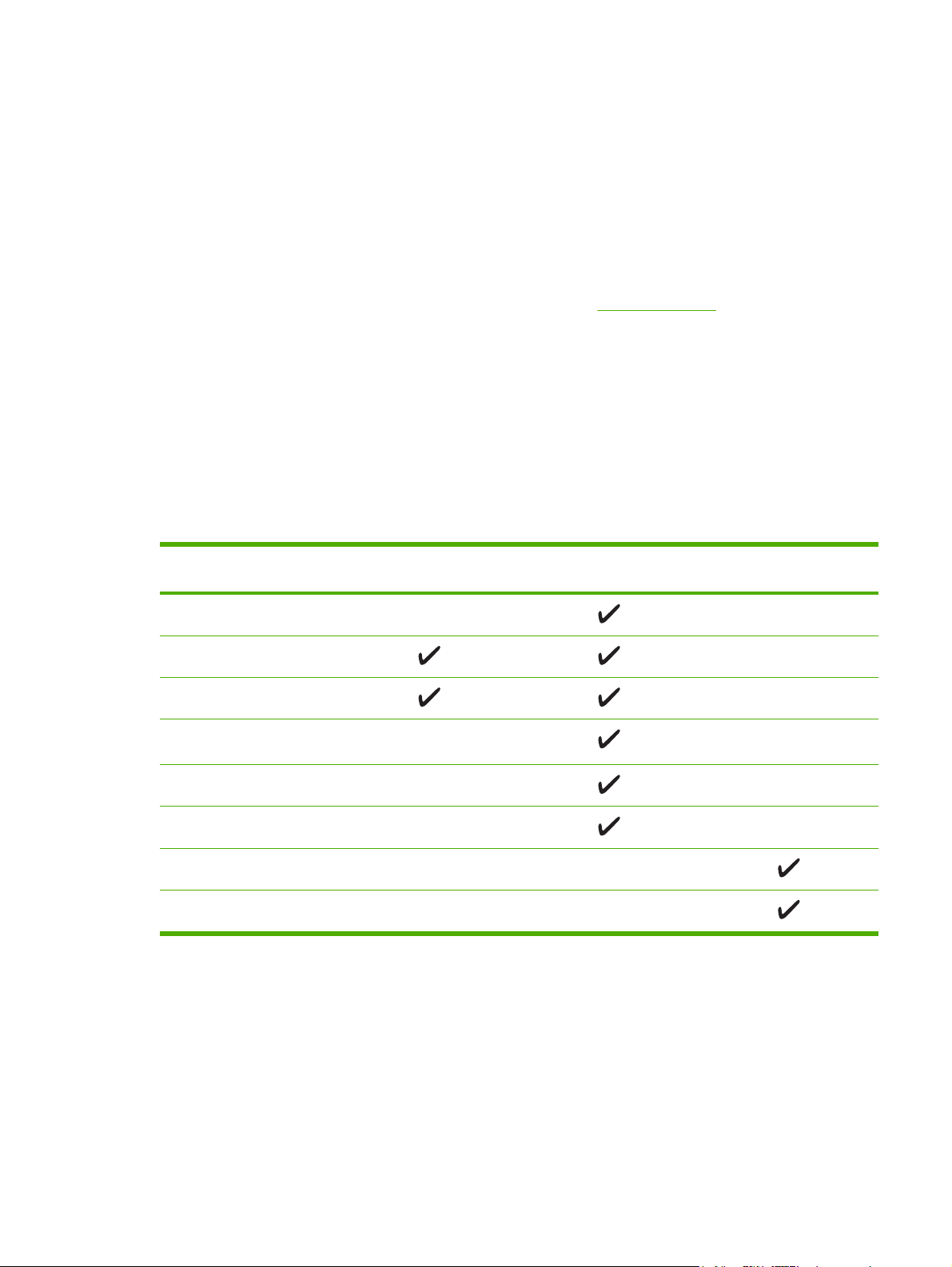
Programvare
Programvare og operativsystemer som støttes
HP anbefaler på det sterkeste at du installerer programvaren som fulgte med produktet. Da blir det
enkelt å konfigurere skriveren og få tilgang til alle skriverfunksjonene. Ikke all HP-programvare finnes
på alle språk. Se Installeringsveiledning hvis du vil ha flere opplysninger om installering. Du bør også
lese Viktig-filen, som inneholder de mest oppdaterte opplysningene om programvaren.
Nye drivere, tilleggsdrivere og annen programvare kan skaffes fra Internett og andre kilder. Hvis du
ikke har tilgang til Internett, finner du flere opplysninger under
Skriveren støtter følgende operativsystemer:
Microsoft® Windows® 98 Second Edition, Windows Millennium Edition (Me) og Windows®
●
Server 2003 (installering med Legg til skriver)
Microsoft® Windows® 2000 og Windows XP
●
Macintosh OS X v10.2 og nyere
●
Tabellen nedenfor viser tilgjengelig programvare for operativsystemet.
Tabell 1-1 Programvare for HP Color LaserJet 2605 series-skriver
HPs kundestøtte.
Funksjon Windows 98 Second
Windows Installer
PCL-skriverdriver
PS-skriverdriver
HP Web Jetadminprogramvare
HP ToolboxFX-programvare
Bildeprogramvare fra HP
Macintosh Installer
Macintosh-skriverdrivere
Edition, Me og Server 2003
Windows 2000 og XP Macintosh OS X v10.2 og
nyere
Programvaretips
Nedenfor finner du tips om hvordan du bruker skriverprogramvaren.
Hvordan får jeg tilgang til skriverfunksjonene?
Skriverfunksjonene er tilgjengelige fra skriverdriveren. Noen funksjoner, for eksempel egendefinerte
papirstørrelser og sideretning, kan også være tilgjengelige fra programmet du bruker til å opprette
NOWW Programvare 9
Page 22
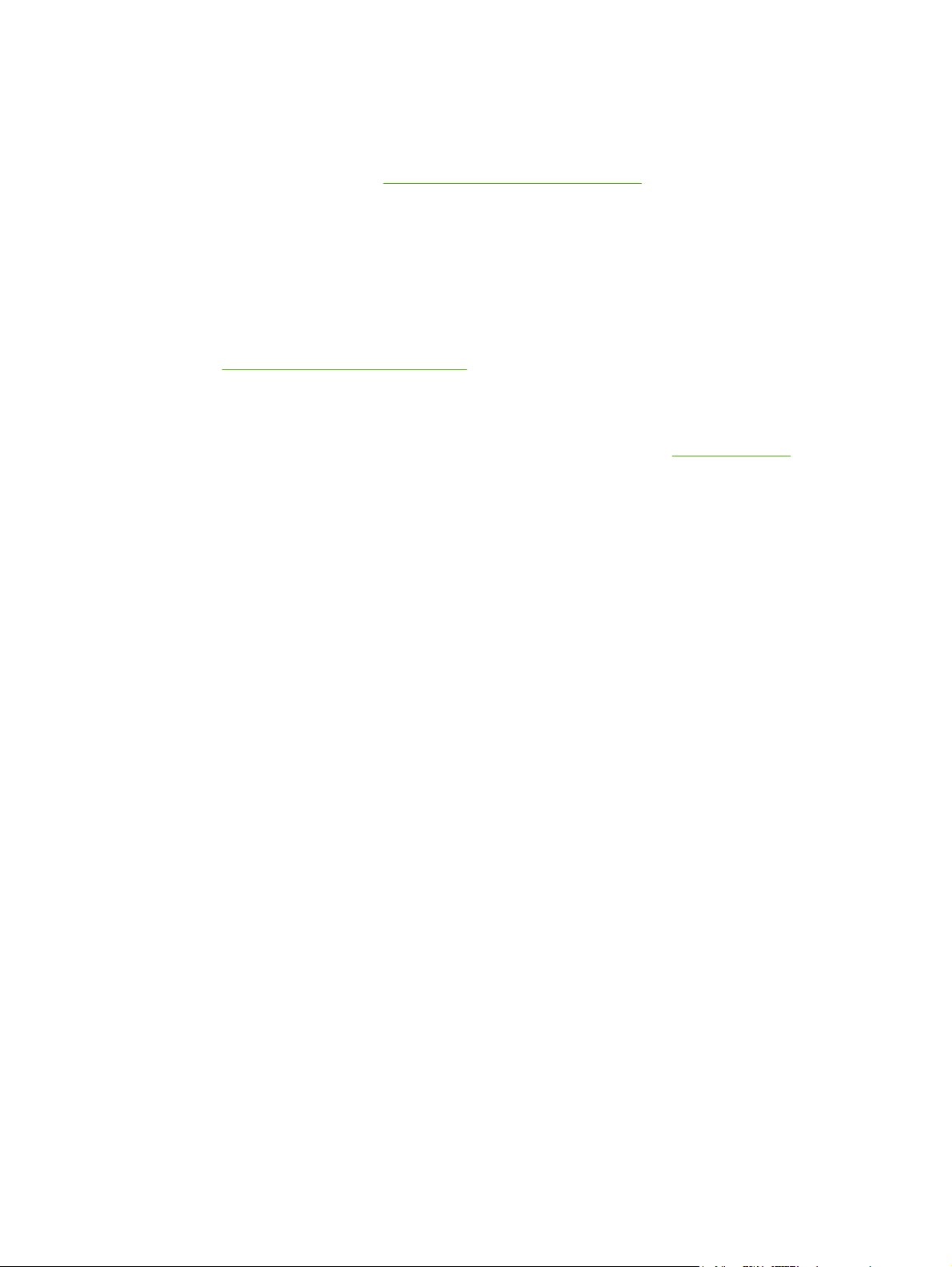
filen. Der det er mulig, bør du endre innstillingene i programmet, fordi endringer som gjøres fra
programmet, overstyrer endringer som gjøres fra skriverdriveren.
Du får tilgang til avanserte skriverfunksjoner fra skriverdriveren (eller fra dialogboksen Skriv ut i
Macintosh-operativsystemer). Se
bestemte funksjoner i skriverdriveren.
Få tilgang til skriverdriverinnstillinger hvis du vil ha hjelp til
Hvordan får jeg den nyeste skriverprogramvaren?
Hvis du vil søke etter og installere oppgraderinger av utskriftsprogramvaren, kan du laste ned drivere
fra Internett eller fra HPs FTP-servere.
Slik laster du ned drivere
1. Gå til
2. Selv om websiden for driverne er på engelsk, kan du laste ned drivere for en rekke forskjellige
Hvis du ikke har tilgang til Internett, kan du kontakte HPs kundestøtte. (Se
brosjyren som fulgte med skriveren.) Les Viktig-filen hvis du vil ha informasjon om utgivelser.
http://www.hp.com/support/clj2605. Klikk på support & drivers.
språk.
HPs kundestøtte eller
Hva slags annen programvare er tilgjengelig?
Viktig-filen på CD-ROMen for HP Color LaserJet 2605 series inneholder mer informasjon.
10 Kapittel 1 Grunnleggende om skriveren NOWW
Page 23

Spesifikasjoner for utskriftsmateriale
Denne delen inneholder informasjon om spesifikasjoner for kvalitet på utskriftsmateriale og
retningslinjer for bruk og oppbevaring av utskriftsmateriale.
Generelle retningslinjer
Enkelte utskriftsmaterialer kan oppfylle alle retningslinjene i håndboken og likevel gi dårlige
resultater. Dette problemet kan skyldes feilhåndtering, ikke godkjente temperatur- og
fuktighetsnivåer, eller andre faktorer som Hewlett Packard ikke har kontroll over.
Før du kjøper store mengder med utskriftsmateriale, bør du alltid teste en prøve og kontrollere at
utskriftsmaterialet tilfredstiller kravene som er angitt i denne håndboken og i HP LaserJet Printer
Family Print Media Guide. Se
FORSIKTIG Hvis du bruker utskriftsmateriale som ikke oppfyller HPs spesifikasjoner, kan
det føre til skriverproblemer og påfølgende reparasjon. Disse reparasjonene er ikke dekket av
garantiene eller serviceavtalene til Hewlett-Packard.
FORSIKTIG Bruk bare papir som er utviklet for laserskrivere. Blekkskriverpapir kan skade
skriveren.
Du kan bruke forskjellige typer utskriftsmateriale på denne skriveren, blant annet vanlig skrivepapir
(inkludert opptil 100 % resirkulert fiberpapir), konvolutter, etiketter, transparenter, HP LaserJet
glanset papir, HP LaserJet Tough-papir, HP LaserJet Photo-papir og egendefinert papir. Egenskaper
som vekt, sammensetning, struktur og fuktighetsinnhold er viktige faktorer som påvirker
skriverytelsen og utskriftskvaliteten. Utskriftsmateriale som ikke oppfyller retningslinjene i denne
håndboken, kan forårsake følgende problemer:
Tilbehør og bestillingsinformasjon for bestillingsinformasjon.
Dårlig utskriftskvalitet.
●
Papir kjører seg oftere fast.
●
● For tidlig slitasje på skriveren, noe som krever reparasjon.
Papir og utskriftsmateriale
Kategori Spesifikasjoner
Syreinnhold 5,5 til 8,0 pH
Tykkelse 0,094 til 0,18 mm (3,0 til 7,0 mils)
Krølling i ris Flatt inntil 5 mm
Skjærekanttilstand Skåret med skarpt blad uten synlige frynser
Varmekompatibilitet Må ikke brenne, smelte, forskyve seg eller avgi skadelige
Struktur Langfibret
Fuktighetsinnhold 4 til 6 % etter vekt
Glatthet 100 til 250 Sheffield
utslipp ved oppvarming til 210 °C i 0,1 sekund
NOWW Spesifikasjoner for utskriftsmateriale 11
Page 24
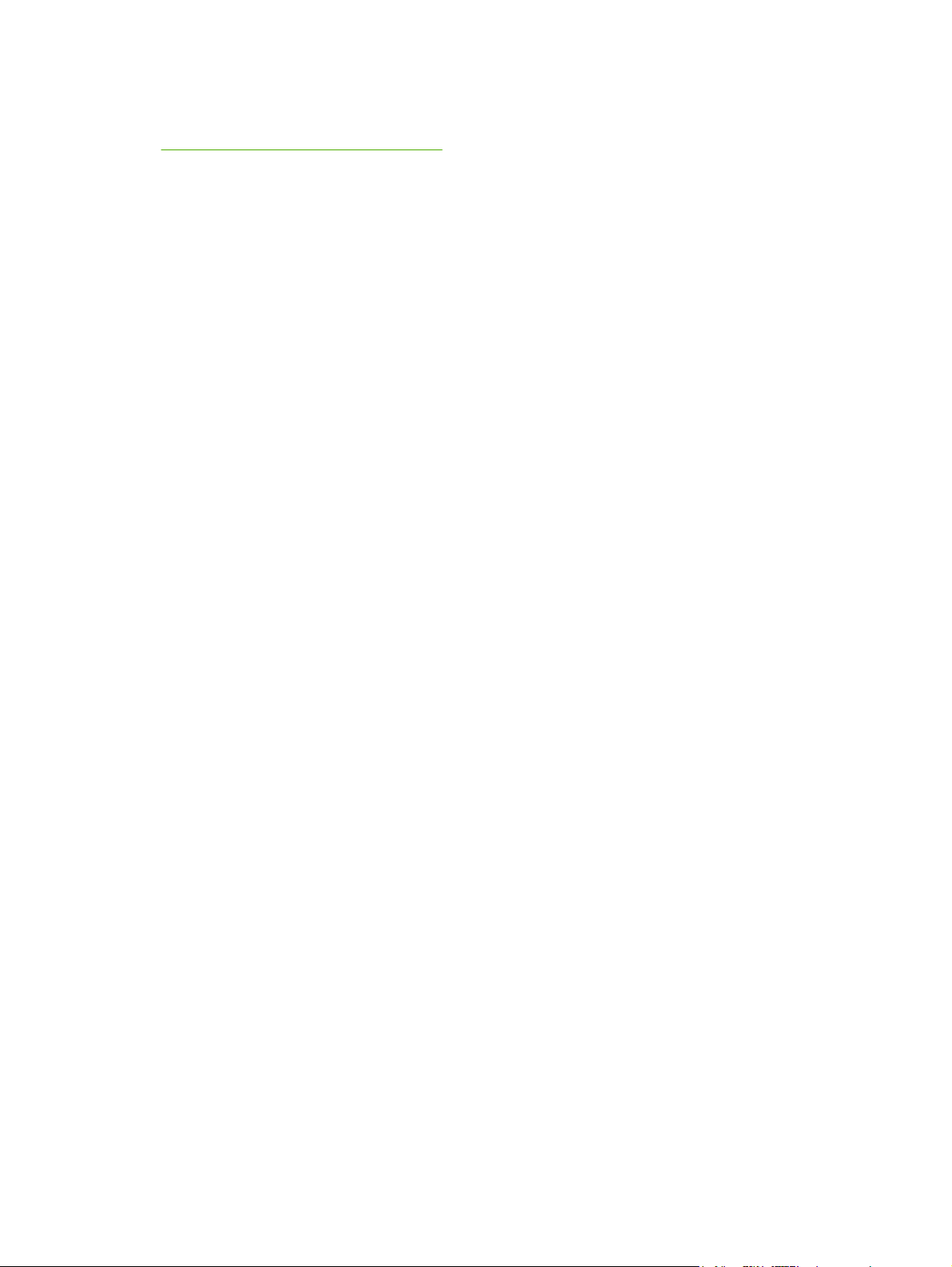
Du finner fullstendige spesifikasjoner for utskriftsmateriale for alle HP LaserJet-skrivere i
HP LaserJet Printer Family Print Media Guide. Hvis du vil laste ned håndboken i PDF-format, går du
http://www.hp.com/support/ljpaperguide.
til
Miljø for utskrift og oppbevaring av papir
Ideelt sett bør miljøet for utskrift og oppbevaring av utskriftsmateriale være nær romtemperatur, og
ikke for tørt eller for fuktig. Husk at papir er hygroskopisk, det vil si at det både absorberer og taper
fuktighet fort.
Varme fører til at fuktigheten i papiret fordamper, mens kulde gjør at den kondenserer på arkene.
Varmeanlegg og luftavkjølere fjerner det meste av fuktigheten i et rom. Når du åpner og bruker papir,
mister det fuktighet og får streker og flekker. Fuktige værforhold eller vannavkjølere kan øke
luftfuktigheten i et rom. Når du åpner og bruker papir, absorberer papiret overflødig fuktighet. Dette
fører til lyse utskrifter og bitutfall. Når papir avgir eller absorberer fuktighet, kan det også forvrenges.
Dette kan føre til at papir kjører seg fast.
Oppbevaring og håndtering av papir er derfor like viktig som selve prosessene i papirproduksjonen.
Miljøforholdene på papirets oppbevaringsplass har en direkte innvirkning på papirmatingen og
utskriftskvaliteten.
Du bør ikke kjøpe mer papir enn det du med letthet klarer å bruke på kort tid (cirka tre måneder).
Papir som oppbevares over lang tid, kan bli utsatt for ekstreme varme- og fuktighetsnivåer som
skader papiret. Det er viktig å planlegge slik at du unngår skade på store papirkvanta.
Papir i uåpnede, forseglede ris kan holde seg stabilt i flere måneder før bruk. Åpne papirpakker er
mer utsatt for miljøskader, spesielt hvis de ikke er beskyttet av en fuktighetssikker innpakning.
Du bør oppbevare utskriftsmaterialet på en forsvarlig måte for å sikre optimal skriverytelse. Anbefalte
oppbevaringsforhold er 20° til 24 °C, med en relativ fuktighet på 45 til 55 %. Følgende retningslinjer
kan være til hjelp når du skal evaluere papiroppbevaringsmiljøet:
● Oppbevar utskriftsmaterialet ved eller nær romtemperatur.
● Luften skal ikke være for tørr eller for fuktig (på grunn av papirets hygroskopiske egenskaper).
Den beste måten du kan oppbevare et åpnet ris med papir på, er å pakke det godt inn igjen i
●
den fuktighetsbeskyttende innpakningen. Hvis skriverens omgivelser utsettes for ekstreme
forhold, bør du ikke pakke ut mer papir enn du skal bruke samme dag, slik at du unngår
uønskede endringer i fuktighet.
Unngå å oppbevare papir og utskriftsmateriale nær varmekilder og ventilasjonsluker eller nær
●
vinduer og dører som ofte står åpne.
Konvolutter
Konvolutter kan skrives ut fra skuff 1 eller skuff 2. Velg konvoluttype i dialogboksen Skriv ut eller i
skriverdriveren.
Angi margene for konvolutten i programmet du bruker. Tabellen nedenfor oppgir vanlige
adressemarger for en konvolutt av typen Commercial nr. 10 eller DL.
12 Kapittel 1 Grunnleggende om skriveren NOWW
Page 25
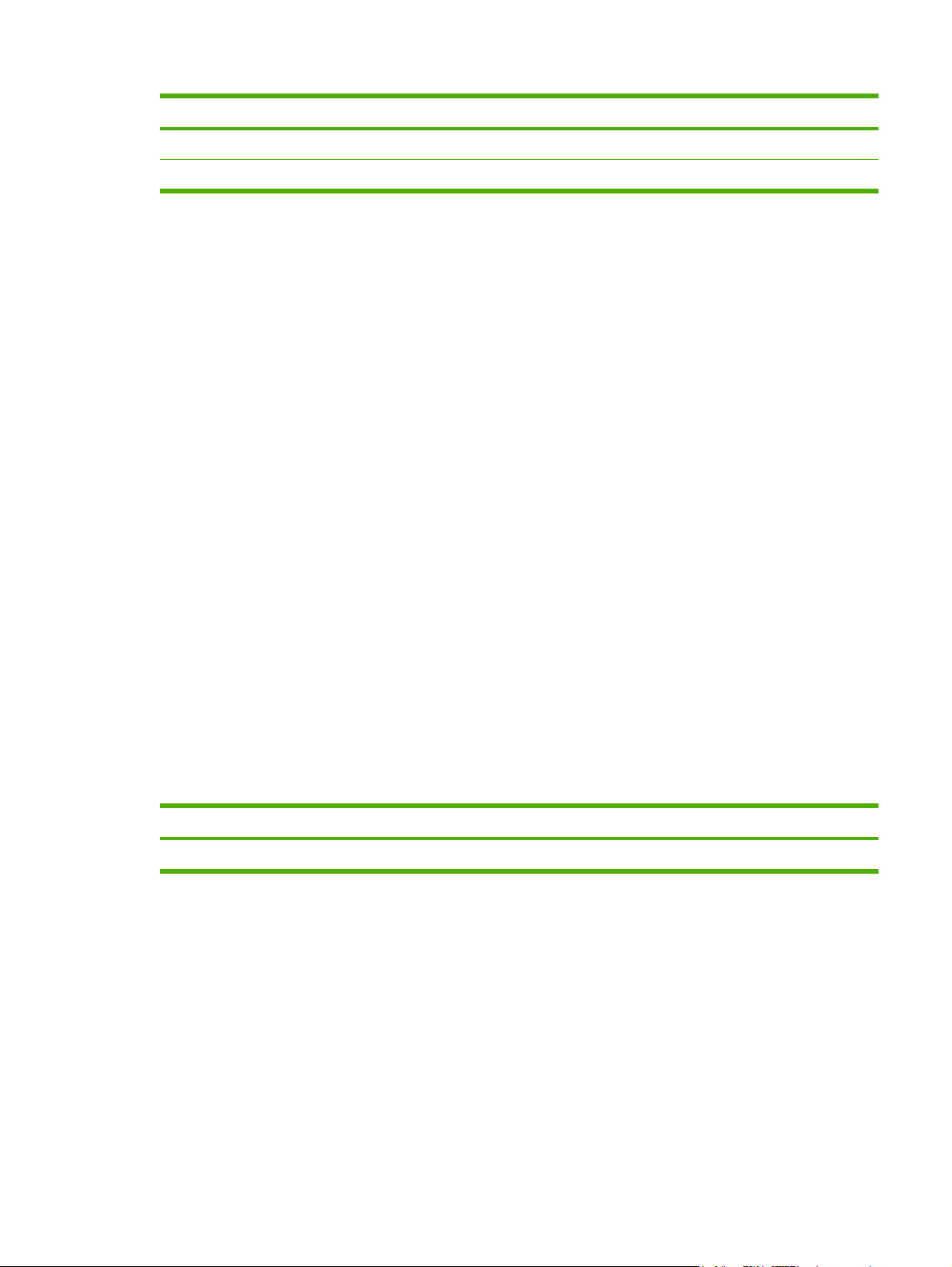
Adressetype Toppmarg Venstre marg
Avsenderadresse 15 mm 15 mm
Mottakeradresse 51 mm 89 mm
● For å oppnå best mulig utskriftskvalitet bør ikke margene plasseres nærmere enn 15 mm fra
kantene på konvolutten.
● Unngå utskrift på området der konvoluttsømmene møtes.
Oppbevaring av konvolutter
Riktig oppbevaring av konvolutter gir bedre utskriftskvalitet. Konvolutter bør ligge flatt under
oppbevaring. Hvis konvoluttene inneholder luft som lager luftbobler, kan konvolutten bli skrukket
under utskrift.
Konvoluttutførelse
Konvoluttutførelsen er avgjørende. Brettene på konvolutter kan variere mye, ikke bare fra produsent
til produsent, men også i én og samme eske fra samme produsent. Det er kvaliteten på konvoluttene
som bestemmer om utskriften blir vellykket. Når du skal velge konvolutter, bør du ta hensyn til
følgende:
●
Vekt: Vekten på konvoluttpapiret bør ikke overstige 90 g/m
Utførelse: Før utskrift skal konvoluttene ligge flatt med maksimalt 6 mm krumming, og de skal
●
2
, hvis ikke kan det kjøre seg fast.
være lufttomme.
Tilstand: Konvolutter bør ikke ha skrukker, bretter, være klistret sammen eller ha andre skader.
●
Bruk aldri konvolutter med festeklemmer, trykknapper, vinduer, belagte kanter, selvklebende lim
eller andre syntetiske stoffer.
Temperatur: Bruk konvolutter som tåler varmen og trykket i skriveren. Denne skriverens
●
fikseringstemperatur er på 210 °C.
Størrelse: Bruk bare konvolutter som er innenfor følgende størrelsesområde:
●
Skuff Minimum Maksimum
Skuff 1 eller skuff 2 76 x 127 mm 216 x 356 mm
Konvolutter med doble sidesømmer
Konvolutter med doble sidesømmer har loddrette sømmer i begge ender istedenfor diagonale
sømmer. Denne utførelsen har lettere for å bli skrukket. Kontroller at sømmen går helt ut til hjørnet
på konvolutten som angitt på følgende illustrasjon.
NOWW Spesifikasjoner for utskriftsmateriale 13
Page 26

1
2
1 Akseptabelt
2 Uakseptabelt
Konvolutter med limstrimler eller klaffer
Konvolutter med en selvklebende avrivningsremse eller med mer enn én forseglende klaff, må ha en
limtype som tåler varmen og trykket i skriveren. De ekstra klaffene og remsene kan føre til skrukker
og bretter, som igjen kan føre til fastkjørt papir og skade på varmeelementet.
FORSIKTIG Hvis du ikke tar hensyn til disse retningslinjene, kan utskriftsmateriale kjøre seg
fast.
Du finner instruksjoner om hvordan du legger i konvolutter under Legge utskriftsmateriale i skuff 1
Legge utskriftsmateriale i skuff 2.
eller
Etiketter
Velg etikettypen du bruker, i dialogboksen Skriv ut eller fra skriverdriveren.
FORSIKTIG Bruk bare etiketter som er anbefalt for laserskrivere. Da unngår du skade på
skriveren. For å unngå fastkjøring bør du alltid bruke skuff 1 eller skuff 2 når du skal skrive ut
etiketter. Skriv aldri ut på samme etikettark mer enn én gang, og skriv aldri ut på et
ufullstendig etikettark.
Ved valg av etiketter må du vurdere kvaliteten til hver komponent på følgende måte:
Klebemidler: Klebemiddelet må være stabilt ved 210 °C, som er skriverens
●
fikseringstemperatur.
Oppsett: Bruk bare etiketter uten synlige områder med underlagspapir. Etiketter kan løsne fra
●
ark med mellomrom mellom etikettene og forårsake store fastkjøringsproblemer.
Krølling: Før utskrift skal etikettene ligge flatt med maksimalt 13 mm krumming i alle retninger.
●
Tilstand: Ikke bruk etiketter med skrukker, bobler eller andre tegn som tyder på at de er i ferd
●
med å løsne, eller som er skadet på andre måter.
Du finner instruksjoner om hvordan du legger i etiketter under
Legge utskriftsmateriale i skuff 2.
Legge utskriftsmateriale i skuff 1 eller
14 Kapittel 1 Grunnleggende om skriveren NOWW
Page 27
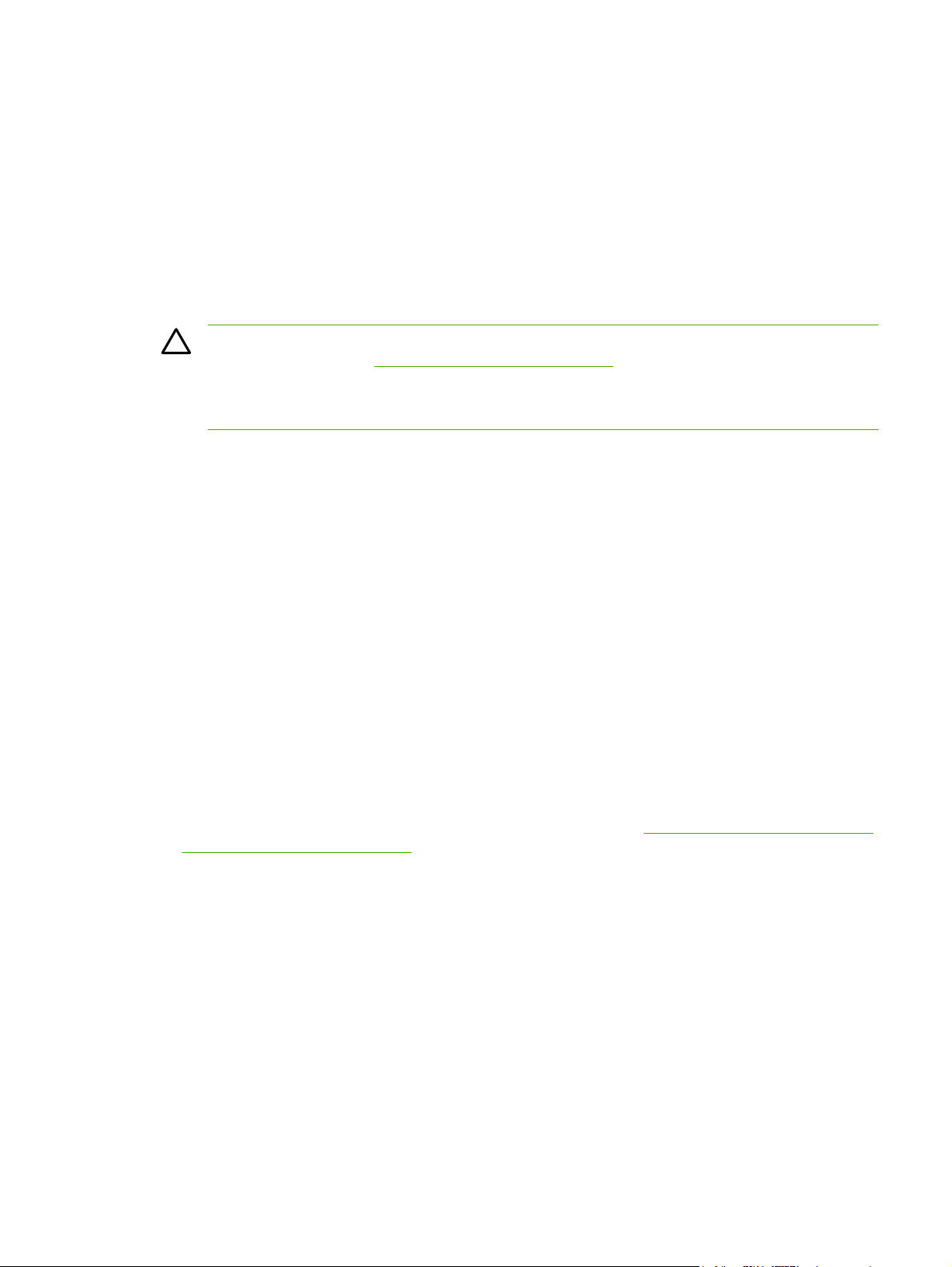
Transparenter
● Bruk bare skuff 1 eller skuff 2 når du skal skrive ut på transparenter. Velg Transparenter i
dialogboksen Skriv ut eller fra skriverdriveren.
● Skriveren støtter utskrift på fargetransparenter. Bruk bare transparenter som er anbefalt til bruk i
laserskrivere.
● Legg transparentene på et flatt underlag når du har fjernet dem fra skriveren.
Transparenter som brukes i skriveren, må kunne tåle 210 °C, som er skriverens
●
fikseringstemperatur.
FORSIKTIG Unngå skade på skriveren ved å bruke bare transparenter som er anbefalt til
bruk i laserskrivere. Se
Transparenter som ikke er beregnet på bruk i LaserJet-skrivere, kan smelte inne i skriveren
og forårsake skader.
Tilbehør og bestillingsinformasjon.
HP LaserJet glanset papir og HP LaserJet Photo-papir
● Hold HP LaserJet glanset papir og HP LaserJet Photo-papir i kanten. Hvis det kommer fett fra
fingrene på HP LaserJet glanset papir og HP LaserJet Photo-papir, kan det forårsake problemer
med utskriftskvaliteten.
● Bruk bare HP LaserJet glanset papir og HP LaserJet Photo-papir til denne skriveren. HP-
produkter er utformet for å fungere sammen for å oppnå optimale utskriftsresultater.
Brevhodepapir og forhåndstrykte skjemaer
Bruk ikke hevet eller preget brevhode.
●
Bruk ikke brevhode som er skrevet ut med lavtempererte blekktyper, for eksempel de som
●
brukes i noen former for termografi.
Toneren festes til utskriftsmaterialet ved hjelp av varme og trykk. Kontroller at det brukes blekk
●
som er kompatibelt med denne fikseringstemperaturen (210 °C i 0,1 sekunder) ved utskrift på
farget papir og forhåndstrykte skjemaer.
Du finner instruksjoner om hvordan du legger i brevhodepapir under
Legge utskriftsmateriale i skuff 2.
og
Legge utskriftsmateriale i skuff 1
HP LaserJet Tough-papir
Følg disse retningslinjene når du skriver ut på HP LaserJet Tough-papir:
Hold HP LaserJet Tough-papir i kanten. Hvis det kommer fett fra fingrene på HP LaserJet
●
Tough-papir, kan det forårsake problemer med utskriftskvaliteten.
Bruk bare HP LaserJet Tough-papir til denne skriveren. HP-produkter er utformet for å fungere
●
sammen for å oppnå optimale utskriftsresultater.
NOWW Spesifikasjoner for utskriftsmateriale 15
Page 28
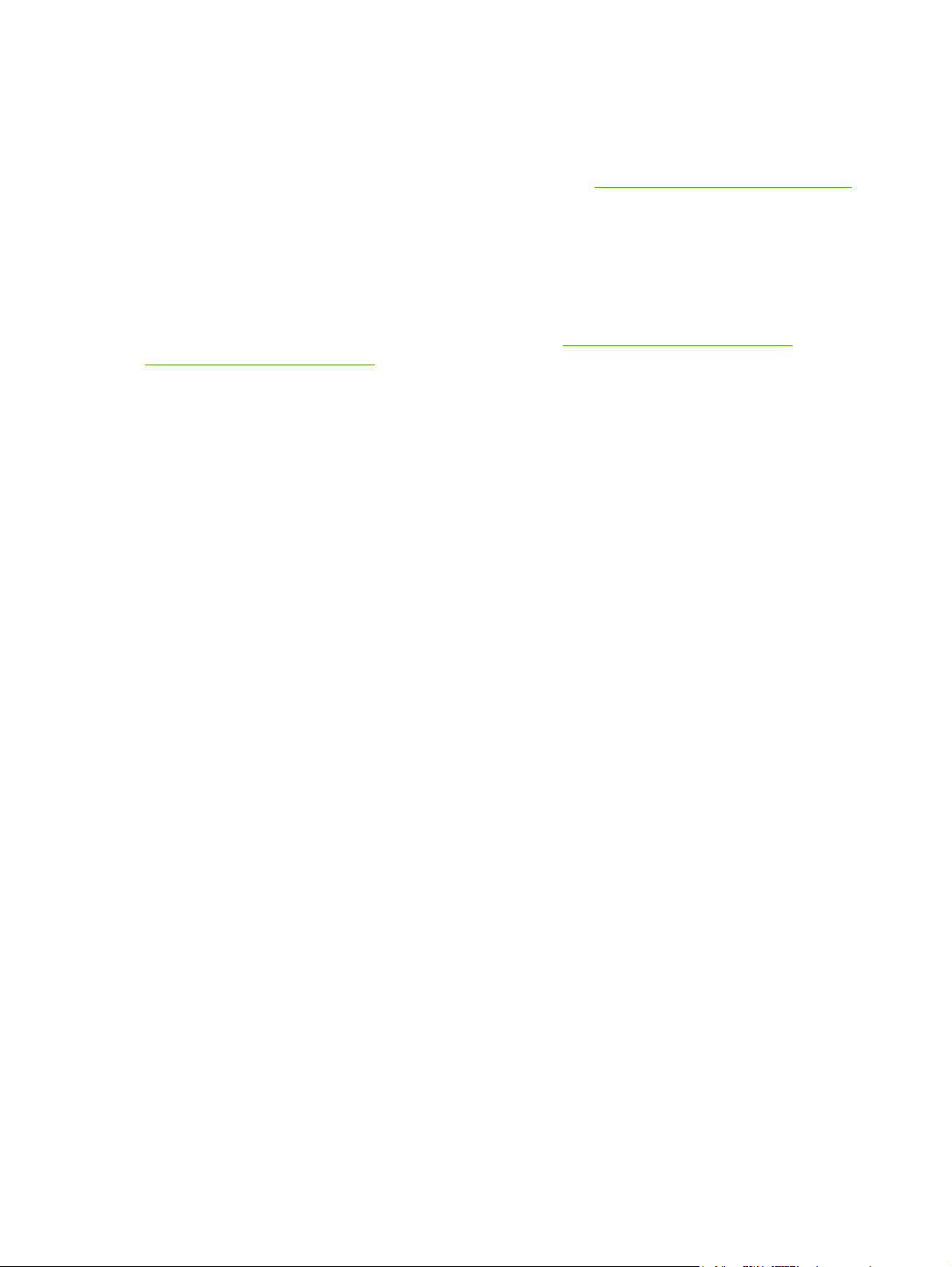
Egendefinert utskriftsmateriale og kort
● Postkort, 3 x 5 tommers kort (indekskort) og annet utskriftsmateriale med egendefinert størrelse
kan skrives ut fra skuff 1, skuff 2 eller skuff 3 (ekstrautstyr). Minimumsstørrelsen er
76 x 127 mm og maksimumsstørrelsen 216 x 356 mm. Se
hvis du vil ha mer informasjon.
● Legg alltid kortsiden inn først i skuff 1, skuff 2 eller skuff 3 (ekstrautstyr). Hvis du vil skrive ut
med liggende papirretning, velger du dette alternativet i programmet. Hvis du legger
utskriftsmateriale inn med langsiden først, kan det kjøre seg fast.
I programmet setter du margene til minst 6,4 mm fra kanten på utskriftsmaterialet.
●
Spesifikasjoner for utskriftsmateriale
Du finner instruksjoner om hvordan du legger i papir under
Legge utskriftsmateriale i skuff 2.
Legge utskriftsmateriale i skuff 1 og
Papirvekter og -størrelser som støttes
Denne delen inneholder informasjon om størrelse, vekt og kapasitet for papir og annet
utskriftsmateriale som hver skuff støtter.
16 Kapittel 1 Grunnleggende om skriveren NOWW
Page 29
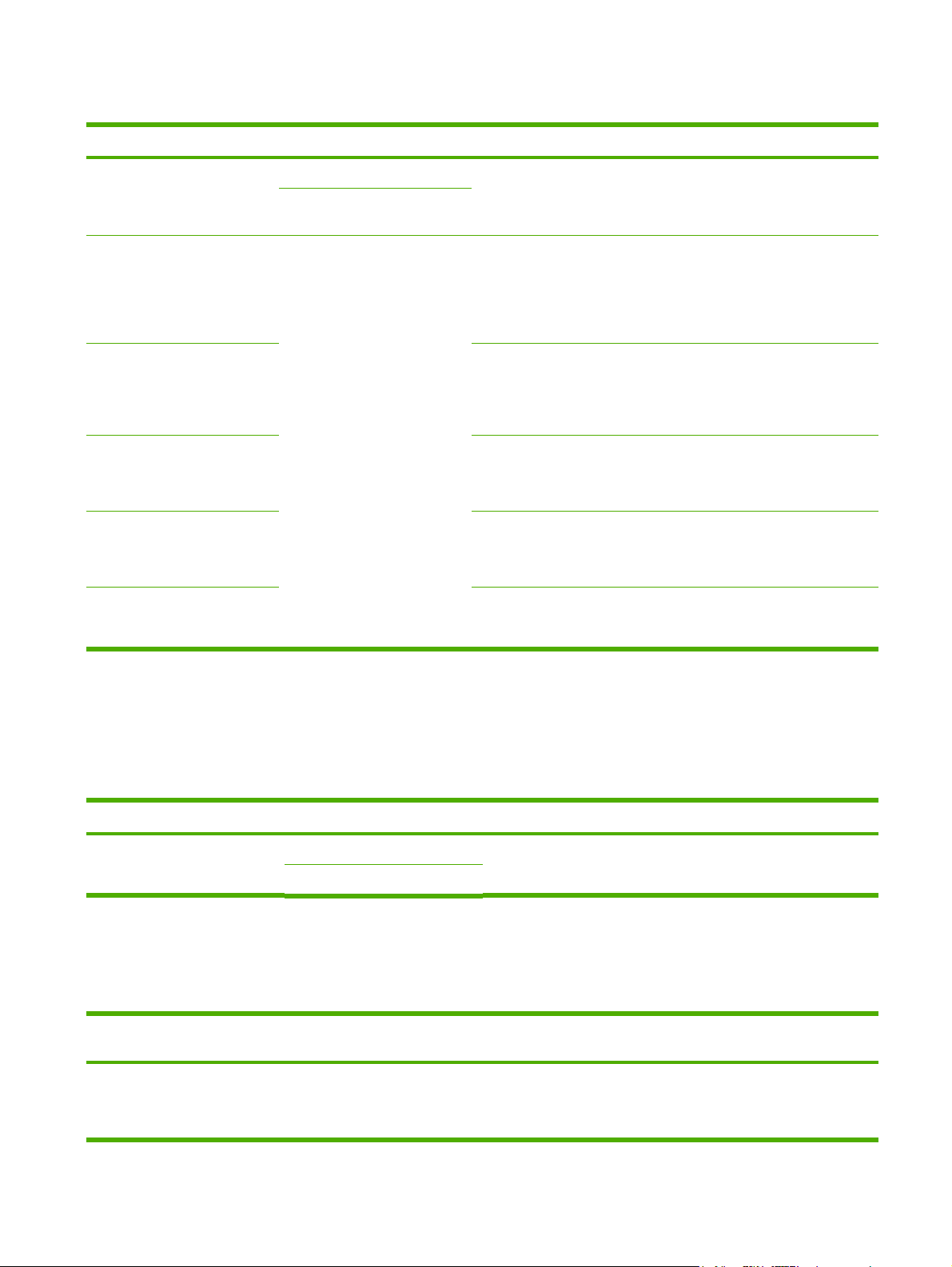
Tabell 1-2 Spesifikasjoner for skuff 1 og skuff 2
Skuff 1 og skuff 2
Dimensjoner
1
Papir Minimum: 76 x 127 mm
Maksimum: 216 x 356 mm
HP LaserJet glanset papir og
HP LaserJet Photo-papir
HP Premium Cover-papir
4
4
Samme som maksimums- og
minimumsstørrelsene over.
Transparenter og
ugjennomskinnelig film
3
Etiketter
Konvolutter
Vekt Kapasitet
60 til 163 g/m
2
Enkeltark på 75 g/m2 papir for
2
skuff 1
Opptil 176 g/m2 for postkort
Opptil 250 ark for skuff 2
75 til 220 g/m
2
Enkeltark med HP LaserJet
glanset papir og HP LaserJet
Photo-papir for skuff 1
Opptil 25 mm bunkehøyde for
skuff 2
200 g/m2 forside
Enkeltark av HP Cover-papir for
skuff 1
Opptil 25 mm bunkehøyde for
skuff 2
Tykkelse: 0,10 til 0,13 mm Enkeltark av transparent eller
ugjennomskinnelig film for skuff 1
Opptil 50 ark for skuff 2
Tykkelse: opptil 0,23 mm Enkeltark med etiketter for skuff 1
Opptil 25 mm bunkehøyde for
skuff 2
Opptil 90 g/m
2
Enkeltkonvolutt for skuff 1
Opptil ti konvolutter for skuff 2
1
Skriveren støtter en rekke forskjellige standardstørrelser og egendefinerte størrelser for utskriftsmateriale. Du finner informasjon om
hvilke størrelser som støttes, i skriverdriveren.
2
Kapasiteten kan variere ut fra vekten og tykkelsen på utskriftsmaterialet, og miljøet rundt.
3
Glatthet: 100 til 250 (Sheffield).
4
Hewlett-Packard garanterer ikke for resultatet når det skrives ut på andre typer tungt papir.
Tabell 1-3 Spesifikasjoner for skuff 3 (ekstrautstyr)
Skuff 3 (ekstrautstyr, 250 ark)
Dimensjoner
Vanlig papir Minimum: 76 x 127 mm
1
Vekt
60 til 163 g/m
Kapasitet
2
Opptil 200 ark
Maksimum: 216 x 356 mm
1
Skriveren støtter en rekke forskjellige standardstørrelser og egendefinerte størrelser utskriftsmateriale. Du finner informasjon om hvilke
størrelser som støttes, i skriverdriveren.
2
Kapasiteten kan variere ut fra vekten og tykkelsen på utskriftsmaterialet, og omgivelsene.
2
Tabell 1-4 Spesifikasjoner for automatisk tosidig utskrift
Skuff 1, skuff 2 og skuff 3
Dimensjoner
1
(ekstrautstyr)
Papir Letter, A4, legal,
8,5 x 13 tommer
Vekt
60 til 105 g/m
Kapasitet
2
Enkeltark for skuff 1
Opptil 250 ark for skuff 2 og
skuff 3 (ekstrautstyr)
2
NOWW Spesifikasjoner for utskriftsmateriale 17
Page 30
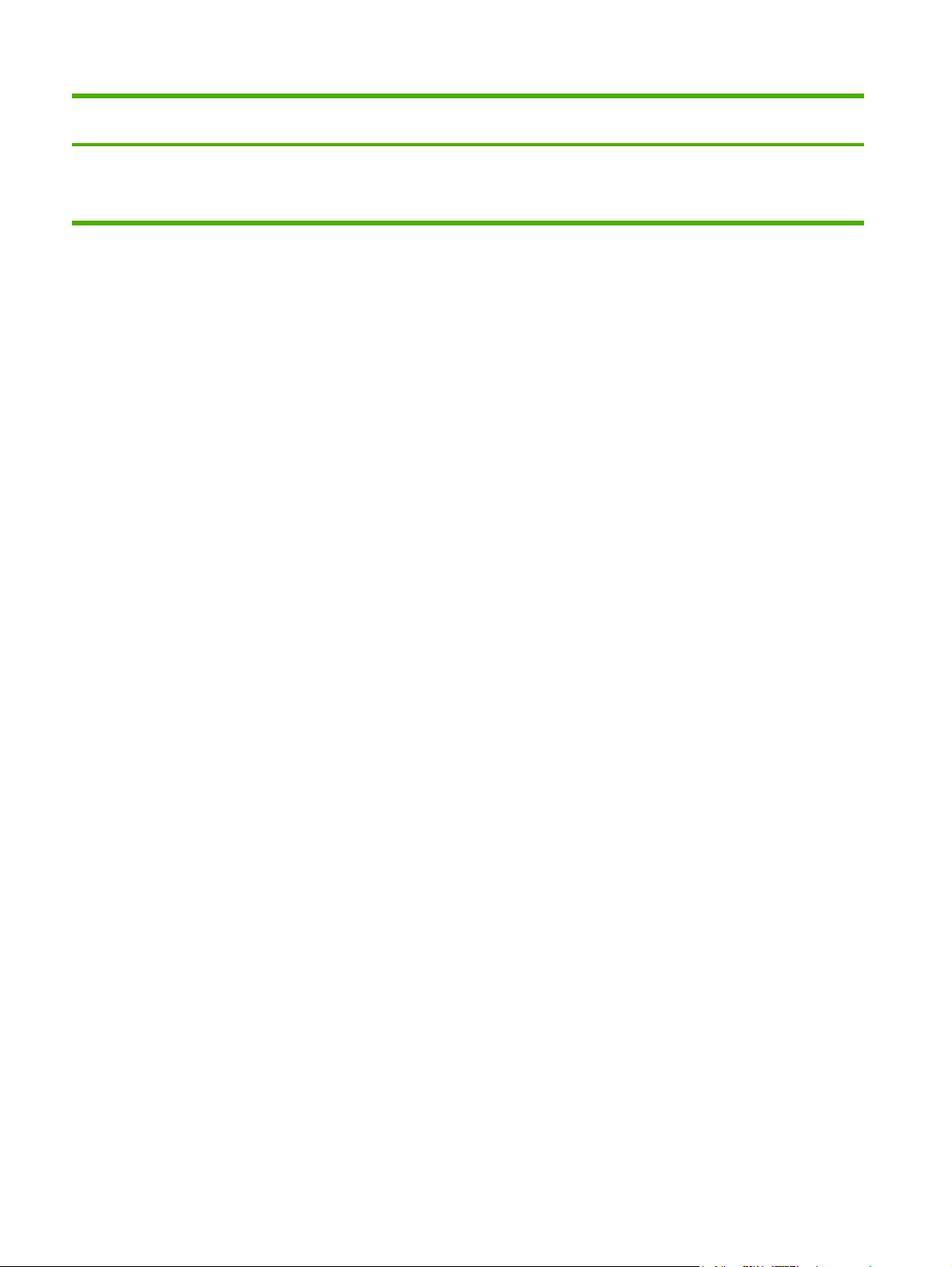
Tabell 1-4 Spesifikasjoner for automatisk tosidig utskrift (forts.)
Skuff 1, skuff 2 og skuff 3
(ekstrautstyr)
Dimensjoner
1
Vekt
Kapasitet
2
HP LaserJet glanset papir Letter, A4
75 til 120 g/m
2
Enkeltark for skuff 1
Opptil 250 ark for skuff 2 og
skuff 3 (ekstrautstyr)
1
Skriveren støtter en rekke forskjellige standardstørrelser og utskriftsmateriale med egendefinerte størrelser. Du finner informasjon om
hvilke størrelser som støttes, i skriverdriveren.
2
Kapasiteten kan variere ut fra vekten og tykkelsen på utskriftsmaterialet, og omgivelsene.
18 Kapittel 1 Grunnleggende om skriveren NOWW
Page 31

2 Programvare for Windows
Når du installerer programvaren for Windows, kan du koble skriveren direkte til en datamaskin ved
hjelp av en USB-kabel, eller du kan koble skriveren til nettverket ved hjelp av HPs innebygde
nettverksfunksjonalitet. Se Installeringsveiledning hvis du vil ha flere opplysninger om installering. Du
bør også lese Viktig-filen, som inneholder de mest oppdaterte opplysningene om programvaren.
Programvaren nedenfor er tilgjengelig for alle som bruker skriveren, enten du har koblet skriveren
direkte til en datamaskin ved hjelp av en USB-kabel, eller til nettverket ved hjelp av den interne
utskriftsserveren i HPs innebygde nettverksfunksjonalitet.
Skriverdrivere
●
HP ToolboxFX
●
Innebygd webserver (EWS)
●
HP Web Jetadmin
●
Avinstallere skriverprogramvaren
●
NOWW 19
Page 32

Skriverdrivere
En skriverdriver er en programvarekomponent som gir tilgang til skriverfunksjoner, og som sørger for
kommunikasjon mellom datamaskinen og skriveren. Du finner informasjon om hvordan du bruker
skriverdriveren under
Velg en skriverdriver basert på hvordan du bruker skriveren.
Bruk PCL 6-skriverdriveren for å få mest mulig utbytte av skriverfunksjonene. Med mindre du
●
trenger full bakoverkompatibilitet med tidligere PCL-drivere eller eldre skrivere, anbefales PCL 6driveren.
Bruk PostScript-skriverdriveren (PS) hvis du har behov for PS-kompatibilitet. Enkelte
●
skriverfunksjoner er ikke tilgjengelige i denne skriverdriveren. Skriveren bytter automatisk
mellom PS 3-emulering og PCL-skriverspråk avhengig av hvilken driver du har valgt.
Bruke Hjelp
Skriverdriveren har dialogbokser med Hjelp som kan aktiveres med Hjelp-knappen i skriverdriveren,
F1-tasten på tastaturet eller ved å klikke på spørsmålstegnet (?) i øvre høyre hjørne i skriverdriveren.
Disse dialogboksene med Hjelp gir detaljert informasjon om den aktuelle skriverdriveren. Hjelpen for
skriverdriveren er uavhengig av hjelpen i programmet du bruker.
Få tilgang til skriverdriverinnstillinger.
20 Kapittel 2 Programvare for Windows NOWW
Page 33

HP ToolboxFX
Du må utføre en fullstendig programvareinstallering hvis du vil bruke HP ToolboxFX.
HP ToolboxFX inneholder koblinger til skriverstatusinformasjon og hjelpeinformasjon, for eksempel
denne brukerhåndboken og verktøy for å feilsøke og løse problemer. Du kan også vise forklaringer
og animasjoner på kontrollpanelet. Se
HP ToolboxFX hvis du vil ha mer informasjon.
NOWW HP ToolboxFX 21
Page 34

Innebygd webserver (EWS)
Den innebygde webserveren (EWS) er et webbasert grensesnitt som raskt og enkelt gir deg tilgang
til skriverstatus og -konfigurasjoner, inkludert nettverkskonfigurasjoner og SPS-funksjonalitet (Smart
Printing Supplies).
Du kan få tilgang til den innebygde webserveren ved hjelp av skriverens nettverkstilkobling. Skriv inn
skriverens IP-adresse i nettleseren for å åpne skriverens EWS-hjemmeside. Fra hjemmesiden kan
du bruke kategoriene og den venstre navigeringsmenyen til å kontrollere statusen til skriveren,
konfigurere skriveren eller kontrollere statusen til skriverrekvisitaene.
Internet Explorer 6.0 eller nyere
●
● Safari 1.2 eller nyere
● Opera 7.0 eller nyere
● Firefox 1.0 eller nyere
Netscape 7.0 eller nyere
●
Mozilla 1.6 eller nyere
●
22 Kapittel 2 Programvare for Windows NOWW
Page 35

HP Web Jetadmin
Denne programvaren er bare tilgjengelig når skriveren er koblet til et nettverk.
HP Web Jetadmin er beregnet på skriveradministrasjon i bedriftsnettverk. Mens HP ToolboxFX
brukes til å administrere en enkelt skriver, brukes HP Web Jetadmin til å administrere grupper av
skrivere og andre enheter. Last ned denne programvaren fra HPs webområde på
go/webjetadmin. På webområdet for HP Web Jetadmin kan du laste ned HP Web Jetadmin-
programvaren på mange språk.
HP Web Jetadmin er bare tilgjengelig hvis skriveren er koblet til et IP-basert nettverk. Denne
nettleserbaserte programvaren kan installeres på en av følgende støttede plattformer:
Microsoft Windows 2000 eller XP
●
Red Hat Linux
●
● SuSE Linux
Når du har installert HP Web Jetadmin-programvaren, kan du starte den i en støttet nettleser på en
hvilken som helst datamaskin ved å skrive inn en av følgende webadresser:
http://server.domene:port/
●
der server.domene er serverens vertsnavn, og port er portnummeret du valgte under
installeringen. (Standardporten er 8000.) Denne informasjonen er tilgjengelig i filen url.txt, som
lagres i mappen der HP Web Jetadmin installeres.
http://www.hp.com/
http://ipadresse:port/
●
der ipadresse er IP-adressen til datamaskinen der HP Web Jetadmin installeres.
Når det gjelder innstillinger som vises både i skriverdriveren og HP Web Jetadmin, overstyrer
endringer som gjøres i skriverdriveren, endringer som gjøres i HP Web Jetadmin.
NOWW HP Web Jetadmin 23
Page 36

Avinstallere skriverprogramvaren
Når du skal avinstallere programvare, bør du følge instruksjonene for ditt operativsystem, som vist
nedenfor.
Avinstallere programvare for Windows
Skriveren har en avinstalleringsfunksjon du kan bruke for å merke og fjerne én eller alle HPutskriftssystemkomponentene for Windows fra datamaskinen.
Slik avinstallerer du programvare for Windows 2000, XP og Server 2003
Merk Hvis du vil avinstallere programvaren fra Windows 2000, XP eller Server 2003, må du
logge deg på med administratorrettigheter.
1. Lukk alle åpne programmer.
2. Åpne Start-menyen og velg Programmer, HP, HP Color LaserJet 2605 og klikk på Uninstall
(avinstaller) HP Color LaserJet 2605 PCL6 eller HP Color LaserJet 2605_dtn PCL6.
3. På installeringsskjermen klikker du på Neste.
4. Klikk på Neste og følg instruksjonene på skjermen. Hvis du får en melding om at filen er en delt
fil, men at den ikke brukes av noen andre programmer, og spørsmål om du vil slette den, klikker
du på Yes to All (ja til alt). Systemet fortsetter med å fjerne filer.
5. Hvis du blir bedt om å starte datamaskinen på nytt, klikker du på OK.
Avinstallere programvare for Windows ved hjelp av Legg til eller fjern programmer
Du kan også avinstallere skriverprogramvaren ved hjelp av Legg til eller fjern programmer. Denne
metoden krever ikke at du har programvare-CDen.
1. Klikk på Start, velg Innstillinger og klikk på Kontrollpanel.
2. Klikk på Legg til eller fjern programmer.
3. Bla nedover listen over programmer og klikk på skriveren HP Color LaserJet 2605 eller
HP Color LaserJet 2605_dtn PCL6.
4. Klikk på Fjern.
24 Kapittel 2 Programvare for Windows NOWW
Page 37

3
Programvare for Macintosh
● Programvare for Macintosh-maskiner
Skriverdrivere for Macintosh-maskiner
●
Bruke funksjonene i Macintosh-skriverdriveren
●
Behandle fargealternativer for skriver på Macintosh-maskiner
●
Bruke Macintosh Configure Device
●
Feilsøke vanlige Macintosh-problemer
●
NOWW 25
Page 38

Programvare for Macintosh-maskiner
HP-installasjonsprogrammet installerer PPD-filer (PostScript® Printer Description), PDE-filer (Printer
Dialog Extension) og Macintosh Configure Device for bruk sammen med Macintosh-maskiner.
Hvis både skriveren og Macintosh-maskinen er koblet til et nettverk, bruker du den innebygde
webserveren (EWS) for skriveren til å konfigurere den. Hvis du ønsker mer informasjon, se
Macintosh Configure Device.
Installere Macintosh-skriverprogramvare for nettverk
Denne delen beskriver hvordan du installerer Macintosh-skriverprogramvare. Skriverprogramvaren
støtter Mac OS X V 10.2 og nyere.
Skriverprogramvaren består av følgende komponenter:
● PPD-filer (PostScript Printer Description)
I kombinasjon med Apple PostScript-skriverdriverne gir PPD-filene tilgang til skriverfunksjonene.
Du finner et installasjonsprogram for PPD-filene og annen programvare på CDen som fulgte
med skriveren. Bruk Apple PostScript-skriverdriveren som fulgte med datamaskinen.
● Macintosh Configure Device
Macintosh Configure Device gir tilgang til funksjoner som ikke er tilgjengelige i skriverdriveren.
Bruk skjermbildene til å velge skriverfunksjoner og utføre følgende oppgaver med skriveren:
Bruke
Gi skriveren et navn.
●
Tilordne skriveren en sone i nettverket.
●
● Tilordne en IP-adresse (Internet Protocol) til skriveren.
● Konfigurer og angi en skriver for nettverksutskrift.
Du kan bruke Macintosh Configure Device når skriveren bruker en USB-kabel eller er koblet til
et TCP/IP-basert nettverk.
Hvis du vil ha mer informasjon om hvordan du bruker Macintosh Configure Device, kan du lese
Bruke Macintosh Configure Device.
Slik installerer du skriverdrivere for Mac OS X V 10.2 og nyere
1. Koble nettverkskabelen mellom HP Color LaserJet 2605-, 2605dn- eller 2605dtn-skriveren og
en nettverksport.
2. Sett CDen inn i CD-ROM-stasjonen og dobbeltklikk på CD-ikonet på skrivebordet.
3. Dobbeltklikk på installeringsikonet i HP LaserJet Installer-mappen.
4. Følg instruksjonene på skjermen.
5. På harddisken på datamaskinen åpner du Programmer, Verktøy og Utskriftssenter eller
Skriveroppsettverktøy.
6. Klikk på Legg til skriver.
7. Velg Rendezvous eller Bonjour som tilkoblingstype.
26 Kapittel 3 Programvare for Macintosh NOWW
Page 39

8. Velg skriveren fra listen.
9. Klikk på Legg til skriver.
10. Lukk Utskriftssenter eller Skriveroppsettverktøy ved å klikke på lukkeknappen øverst i venstre
hjørne.
Installere Macintosh-skriverprogramvare for direktetilkoblinger (USB)
Denne delen forklarer hvordan du installerer skriverprogramvaren for Mac OS X V 10.2 og nyere.
Apple PostScript-driveren må installeres hvis du vil bruke PPD-filer. Bruk Apple PostScript-driveren
som fulgte med Macintosh-maskinen.
Slik installerer du skriverprogramvaren
1. Koble en USB-kabel mellom USB-porten på skriveren og USB-porten på datamaskinen. Bruk en
standard 2-meters USB-kabel.
2. Sett inn skriver-CDen i CD-ROM-stasjonen, og kjør installasjonsprogrammet.
Dobbeltklikk på CD-ikonet på skrivebordet.
3. Dobbeltklikk på installeringsikonet i HP LaserJet Installer-mappen.
4. Følg instruksjonene på skjermen.
Merk For Mac OS X V 10.2 og nyere: Det opprettes automatisk USB-køer når skriveren
er koblet til datamaskinen. Hvis installasjonsprogrammet ikke ble kjørt før USB-kabelen
ble koblet til, bruker køene imidlertid en generisk PPD-fil. Hvis du vil endre PPD-fil for
køen, åpner du Utskriftssenter eller Skriveroppsettverktøy, velger riktig skriverkø og
klikker deretter på Vis info for å åpne dialogboksen Skriverinfo. Velg Skrivermodell på
hurtigmenyen, og velg deretter riktig PPD-fil for skriveren på hurtigmenyen der Generisk
er valgt.
5. Skriv ut en testside eller en side fra et av programmene for å kontrollere at programvaren er
riktig installert.
Fjern programvare fra Macintosh
Hvis du vil fjerne programvaren fra en Macintosh-maskin, drar du PPD-filene til papirkurven.
NOWW Programvare for Macintosh-maskiner 27
Page 40

Skriverdrivere for Macintosh-maskiner
Skriveren leveres med skriverdriverprogramvare som bruker et skriverspråk til å kommunisere med
skriveren. Skriverdrivere gir tilgang til skriverfunksjoner som utskrift på papir med egendefinert
størrelse, endring av størrelsen på dokumenter og innsetting av vannmerker.
Støttede skriverdrivere
En Macintosh-skriverdriver og de nødvendige PPD-filene følger med skriveren.
Merk De nyeste driverne er tilgjengelige på www.hp.com.
Få tilgang til skriverdriverne
Bruk en av følgende fremgangsmåter for å få tilgang til skriverdriveren fra datamaskinen:
Operativsystem Slik endrer du innstillingene
Mac OS X V 10.2 1. Klikk på Skriv ut på Arkiv-
Mac OS X V 10.3
eller 10.4
for alle utskriftsjobber til
programmet lukkes
menyen.
2. Endre de innstillingene du
ønsker, på de ulike
lokalmenyene.
1. Klikk på Skriv ut på Arkiv-
menyen.
2. Endre de innstillingene du
ønsker, på de ulike
lokalmenyene.
Slik endrer du
standardinnstillingene for
utskriftsjobben (for eksempel
aktiverer Skriv ut på begge
sider som standard)
1. Klikk på Skriv ut på Arkiv-
menyen.
2. Bruk de ulike
lokalmenyene til å endre
de innstillingene du
ønsker, klikk på Arkiver
som på lokalmenyen
Forhåndsinnst., og skriv
inn et navn på
forhåndsinnstillingen.
Disse innstillingene lagres på
menyen Forhåndsinnst. Når
du skal bruke de nye
innstillingene, må du velge
alternativet for arkivert
forhåndsinnstilling hver gang
du åpner et program og skriver
ut.
1. Klikk på Skriv ut på Arkiv-
menyen.
2. Bruk de ulike
lokalmenyene til å endre
de innstillingene du
ønsker, klikk deretter på
Arkiver som på
lokalmenyen
Forhåndsinnst., og skriv
inn et navn på
forhåndsinnstillingen.
Slik endrer du
konfigurasjonsinnstillingene
(for eksempel legger til
ekstrautstyr som en skuff
eller slår av eller på en
driverfunksjon)
1. I Finder klikker du på
Programmer på Gåmenyen.
2. Åpne Verktøy, og åpne
deretter Utskriftssenter.
3. Klikk på utskriftskøen.
4. På menyen Skriverliste
klikker du på Vis info.
5. Klikk på menyen
Tilleggsutstyr.
Merk
Konfigureringsinnstillinger
er kanskje ikke
tilgjengelige i klassisk
modus.
1. Åpne
Skriveroppsettverktøy
ved å velge harddisken,
klikke på Programmer,
klikke på Verktøy og
deretter dobbeltklikke på
Skriveroppsettverktøy.
2. Klikk på utskriftskøen.
28 Kapittel 3 Programvare for Macintosh NOWW
Page 41

Operativsystem Slik endrer du innstillingene
for alle utskriftsjobber til
programmet lukkes
Slik endrer du
standardinnstillingene for
utskriftsjobben (for eksempel
aktiverer Skriv ut på begge
sider som standard)
Slik endrer du
konfigurasjonsinnstillingene
(for eksempel legger til
ekstrautstyr som en skuff
eller slår av eller på en
driverfunksjon)
Disse innstillingene lagres på
menyen Forhåndsinnst. Når
du skal bruke de nye
innstillingene, må du velge
alternativet for arkivert
forhåndsinnstilling hver gang
du åpner et program og skriver
ut.
3. På menyen Skriverliste
4. Klikk på menyen
Bruke funksjonene i Macintosh-skriverdriveren
Når du skriver ut fra et program, er mange av skriverens funksjoner tilgjengelige fra skriverdriveren.
Hvis du vil ha fullstendig informasjon om funksjonene som er tilgjengelige i skriverdriveren, kan du se
hjelpen for skriverdriveren. Følgende funksjoner er beskrevet i denne delen:
Opprette og bruke forhåndsinnstillinger i Mac OS X
●
Skrive ut en forside
●
Skrive ut flere sider på ett ark
●
Skrive ut på begge sider av arket
●
Angi fargealternativer
●
Aktivere minne
●
klikker du på Vis info.
Tilleggsutstyr.
Merk Innstillinger i skriverdriveren og programmet overstyrer vanligvis innstillinger fra
kontrollpanelet. Innstillinger i programmet overstyrer vanligvis innstillinger i skriverdriveren.
Opprette og bruke forhåndsinnstillinger i Mac OS X
Bruk forhåndsinnstillinger til å lagre gjeldende driverinnstillinger slik at de kan brukes senere. Du kan
for eksempel lagre innstillinger for papirretning, utskrift på begge sider og papirtype i en
forhåndsinnstilling.
Slik oppretter du en forhåndsinnstilling
1. Åpne skriverdriveren (se
2. Velg utskriftsinnstillingene du vil bruke.
3. I dialogboksen Forhåndsinnst. klikker du på Arkiver som og skriver inn et navn på
forhåndsinnstillingen (for eksempel "Kvartalsrapport" eller "Prosjektstatus").
4. Klikk på OK.
Få tilgang til skriverdriverne).
NOWW Bruke funksjonene i Macintosh-skriverdriveren 29
Page 42

Slik bruker du forhåndsinnstillinger
1. Åpne skriverdriveren (se
2. På menyen Forhåndsinnst. velger du forhåndsinnstillingen du vil bruke.
Merk Hvis du vil gjenopprette standardinnstillingene for skriverdriveren, velger du Standard
på lokalmenyen Forhåndsinnst.
Få tilgang til skriverdriverne).
Skrive ut en forside
Hvis du vil, kan du skrive ut en separat forside for dokumentet med en påskrift (for eksempel
Konfidensielt).
Slik skriver du ut en tittelside
1. Åpne skriverdriveren (se
2. På lokalmenyen Tittelside eller Papir/kvalitet velger du om du vil skrive ut tittelsiden Før
dokumentet eller Etter dokumentet.
3. På hurtigmenyen Tittelsidetype velger du hvilken melding du vil skrive ut på forsiden.
Merk Hvis du vil skrive ut en blank tittelside, velger du Standard som Tittelsidetype.
Få tilgang til skriverdriverne).
Skrive ut flere sider på ett ark
Du kan skrive ut mer enn én side på ett enkelt ark. Denne funksjonen er et rimelig alternativ når du
skal skrive ut utkast.
Slik skriver du ut flere sider på ett ark
1. Åpne skriverdriveren (se
2. Klikk på lokalmenyen Layout.
3. Ved siden av Sider per ark velger du hvor mange sider du vil skrive ut på hvert ark (1, 2, 4, 6, 9
eller 16).
4. Hvis antallet sider er større enn 1, velger du rekkefølge og plassering av sidene på arket ved
siden av Layoutretning.
5. Ved siden av Rammer velger du hvilken type ramme som skal skrives ut rundt hver side på
arket.
Få tilgang til skriverdriverne).
30 Kapittel 3 Programvare for Macintosh NOWW
Page 43
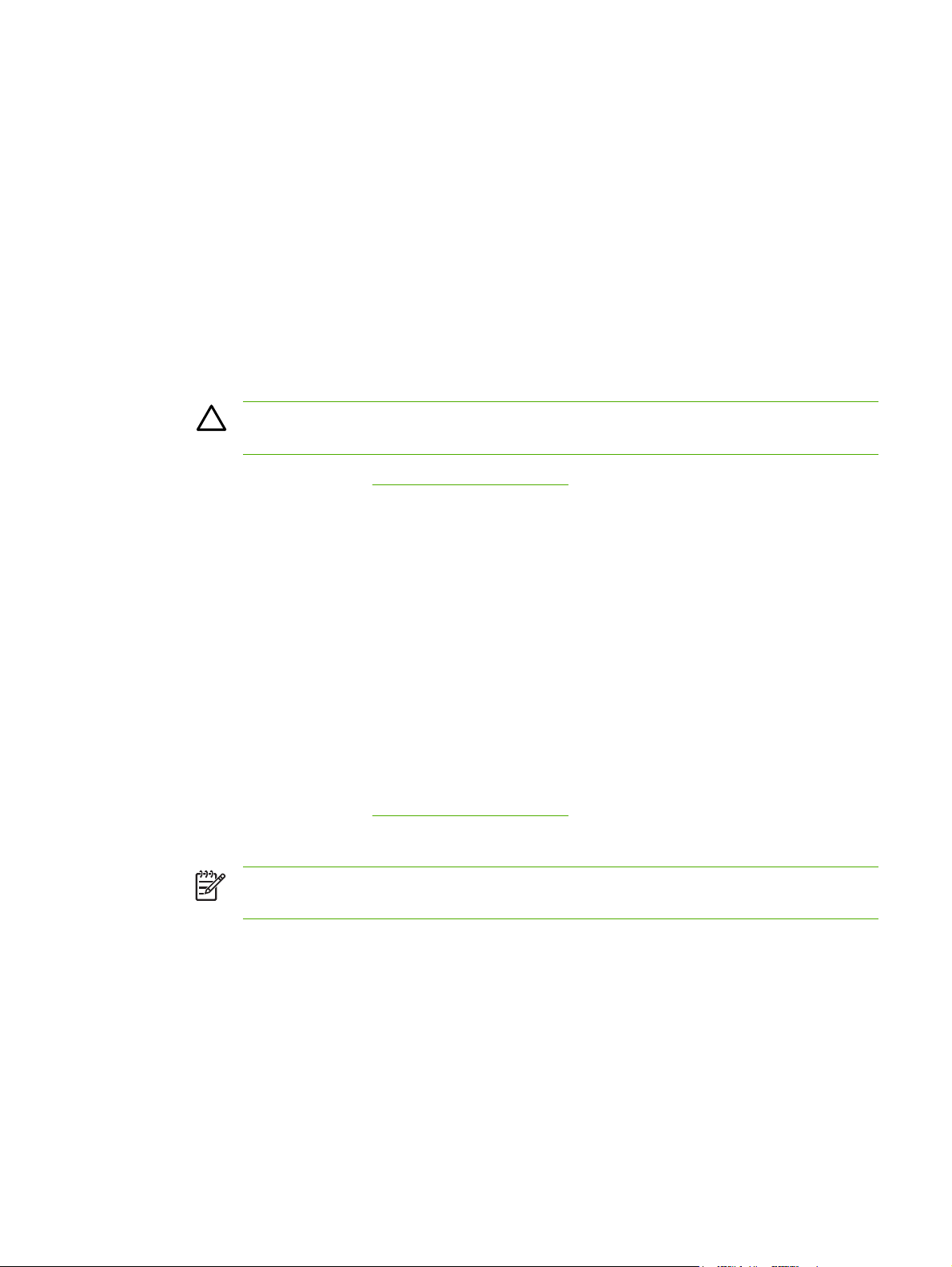
Skrive ut på begge sider av arket
Når ekstrautstyret for tosidig utskrift er installert, kan du skrive ut på begge sider av arket automatisk.
Hvis ekstrautstyret for tosidig utskrift ikke er installert, kan du skrive ut på begge sider av arket
manuelt ved å mate papiret gjennom skriveren en gang til.
Slik skriver du ut på begge sider med tosidigenheten (HP Color LaserJet 2605dn og 2605dtn)
1. Legg inn nok papir til utskriftsjobben i en av skuffene. Hvis du legger inn spesialpapir som
brevhodepapir, legger du det inn på en av følgende måter:
● I skuff 1 legger du brevhodepapiret med forsiden opp og nedre kant av arket inn i skriveren
først.
● For alle andre skuffer legger du inn brevhodepapiret med forsiden ned og med toppen av
arkene mot baksiden av skuffen.
FORSIKTIG Tosidigenheten støtter ikke papir som er tyngre enn 105 g/m2. Hvis du
legger i papir som er tyngre enn dette, kan det oppstå papirstopp.
2. Åpne skriverdriveren (se Få tilgang til skriverdriverne).
3. Åpne lokalmenyen Layout.
4. Ved siden av Tosidig utskrift velger du enten Langsideinnbinding eller Kortsideinnbinding.
5. Klikk på Skriv ut.
Slik skriver du ut på begge sider manuelt
1. Legg inn nok papir til utskriftsjobben i en av skuffene. Hvis du legger inn spesialpapir som
brevhodepapir, legger du det inn på en av følgende måter:
● I skuff 1 legger du brevhodepapiret med forsiden opp og nedre kant av arket inn i skriveren
først.
● For alle andre skuffer legger du inn brevhodepapiret med forsiden ned og med toppen av
arkene mot baksiden av skuffen.
2. Åpne skriverdriveren (se
3. På lokalmenyen Etterbehandling velger du alternativet Manuell tosidig.
Merk Hvis alternativet Manuell tosidig ikke er aktivert, velger du Skrive ut manuelt på
den andre siden.
4. Klikk på Skriv ut.
5. Gå til skriveren. Fjern eventuelle blanke ark som ligger i skuff 2. Legg utskriftsbunken med
utskriftssiden opp og nedre kant av arket inn i skriveren først. Du må skrive ut den andre siden
fra skuff 2. Følg instruksjonene i vinduet som vises, før du bytter ut utskriftsbunken i skuff 2 for å
skrive ut den andre halvdelen.
Få tilgang til skriverdriverne).
6. Hvis det vises en melding i kontrollpanelvinduet, må du trykke på en knapp på kontrollpanelet
for å fortsette.
NOWW Bruke funksjonene i Macintosh-skriverdriveren 31
Page 44
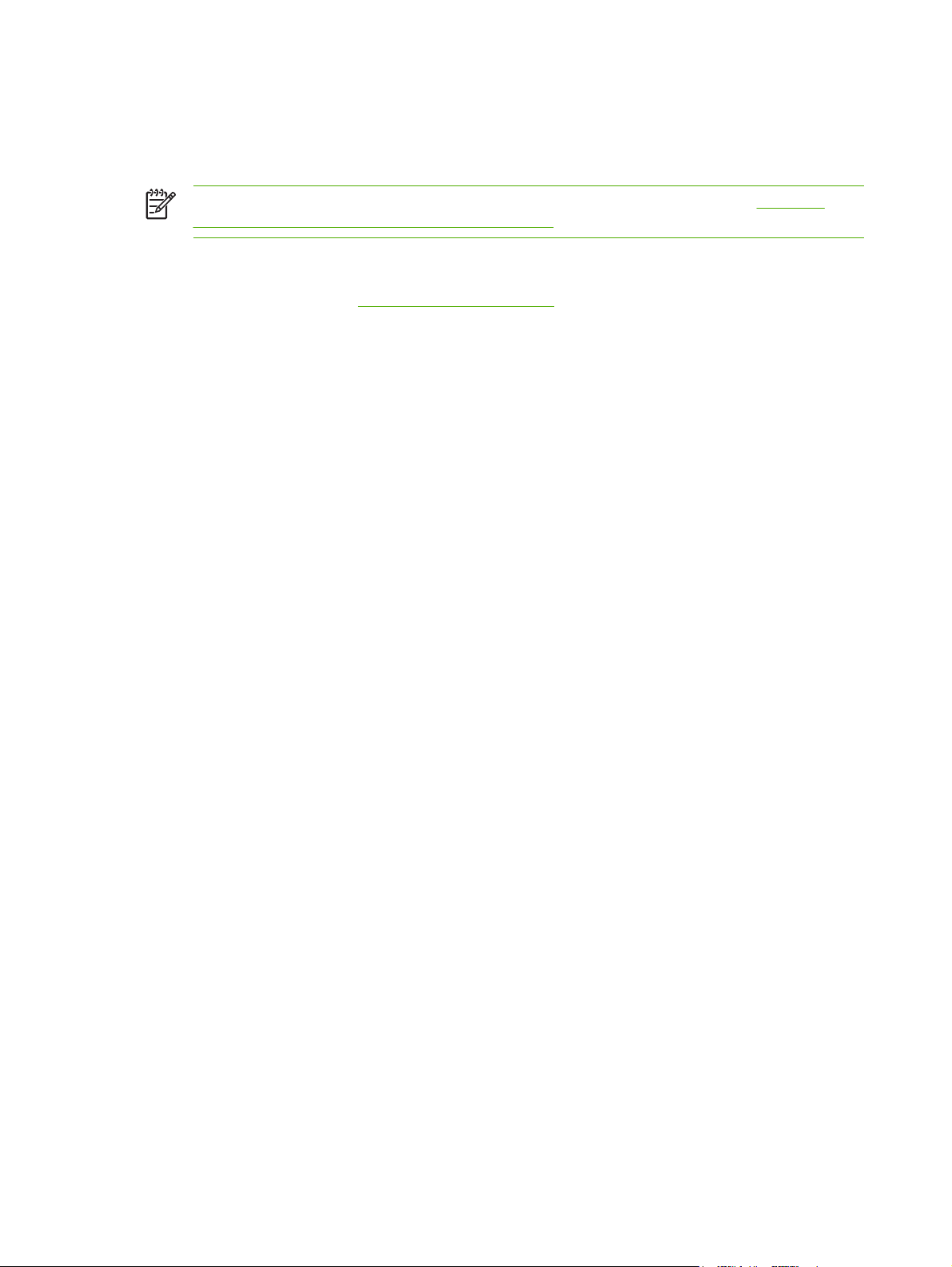
Angi fargealternativer
Bruk lokalmenyen Fargealternativer til å kontrollere hvordan fargene tolkes og skrives ut fra
programmer.
Merk Hvis du vil vite mer om hvordan du bruker fargealternativene, kan du se Behandle
fargealternativer for skriver på Macintosh-maskiner.
Slik angir du fargevalg
1. Åpne skriverdriveren (se
2. Velg Fargevalg.
3. Klikk på Vis avanserte alternativer.
4. Juster de enkelte innstillingene for tekst, grafikk og bilder manuelt.
Få tilgang til skriverdriverne).
Aktivere minne
1. Åpne Utskriftssenter eller Skriveroppsettverktøy.
2. Klikk på utskriftskøen for HP LaserJet for å utheve den.
3. Velg Vis info.
4. På rullegardinlisten Navn og plassering velger du Installerbare valg.
5. Velg minneområdet som gjelder for skriveren din, på listen Totalt skriverminne.
6. Klikk på Bruk for å lagre endringene.
32 Kapittel 3 Programvare for Macintosh NOWW
Page 45

Behandle fargealternativer for skriver på Macintoshmaskiner
Ved vanlig utskrift bør du som regel velge Automatisk som fargevalg for å få best mulig
utskriftskvalitet. For enkelte typer dokumenter kan du imidlertid få et bedre resultat ved å velge
fargevalg manuelt. Eksempler på slike dokumenter er reklamebrosjyrer som inneholder mange
bilder, eller dokumenter som skrives ut på utskriftsmateriale som ikke står oppført i skriverdriveren.
Skriv ut farger i gråtoner eller endre fargevalgene ved hjelp av Skriverfunksjoner og hurtigmenyen
Fargevalg 2 i dialogboksen Utskrift.
Hvis du vil vite mer om hvordan du får tilgang til skriverdriverne, kan du se
Få tilgang til skriverdriverne.
Skrive ut farger i grått
Hvis du velger alternativet Skrive ut farger i grått i skriverdriveren, skrives dokumentene ut i svart
og ulike nyanser av grått. Dette alternativet er nyttig for å få en forhåndsvisning av lysbilder og
papirkopier eller for å skrive ut fargedokumenter som skal kopieres eller fakses.
Avanserte fargealternativer for tekst, grafikk og fotografier
Bruk manuell fargejustering til å justere alternativene Farge (eller Fargekart) og Halvtone for en
utskriftsjobb.
Alternativer for halvtone
Alternativene for halvtone påvirker oppløsningen og skarpheten til fargeutskriften. Du kan velge
halvtoneinnstillinger for tekst, grafikk og fotografier uavhengig av hverandre. De to alternativene for
Halvtone er Glatt og Detalj.
Alternativet Glatt gir bedre resultater for store, fylte utskriftsområder. Det forbedrer også
●
fotografier ved å jevne ut fine fargegraderinger. Velg dette alternativet når det viktigste er å
oppnå enhetlige og jevnt fylte områder.
Alternativet Detalj er nyttig i forbindelse med tekst og grafikk som krever skarpe avgrensninger
●
mellom linjer eller farger, eller bilder som inneholder mønster eller er svært detaljerte. Velg dette
alternativet når skarpe kanter og detaljer er viktigst.
Merk Noen programmer konverterer tekst eller grafikk til rasterbilder. I disse tilfellene
kontrollerer innstillingene for Fotografier også tekst og grafikk.
Nøytrale gråtoner
Med innstillingen Nøytrale gråtoner bestemmer du på hvilken måte skriveren skal skape gråtoner i
tekst, grafikk og fotografier.
Det finnes to mulige verdier for innstillingen Nøytrale gråtoner:
● Bare svart genererer nøytrale farger (gråtoner og svart) ved hjelp av bare svart toner. Dette
garanterer nøytrale farger uten fargeskjær.
● 4-farget genererer nøytrale farger (gråtoner og svart) ved å kombinere alle fire tonerfarger.
Denne metoden skaper jevnere graderinger og overganger til ikke-nøytrale farger, og det gir
den mørkeste svartnyansen.
NOWW Behandle fargealternativer for skriver på Macintosh-maskiner 33
Page 46

Merk Noen programmer konverterer tekst eller grafikk til rasterbilder. I disse tilfellene
kontrollerer innstillingene for Fotografier også tekst og grafikk.
RGB-farge
Alternativet RGB-farge bestemmer hvordan farger gjengis.
Velg Standard rød-grønn-blå ved vanlig utskrift. Denne innstillingen angir at skriveren skal
●
tolke RGB-farger som sRGB, som er standard for Microsoft og Internett (WWW).
Velg AdobeRGB for dokumenter som bruker AdobeRGB-fargeområdet i stedet for sRGB. Noen
●
digitalkameraer tar for eksempel bilder i AdobeRGB, og dokumenter som lages med Adobe
PhotoShop, bruker AdobeRGB-fargeområdet. Når du skriver ut fra et profesjonelt program som
bruker AdobeRGB, er det viktig at du slår av fargebehandlingen i programmet og lar
skriverprogramvaren behandle fargeområdet.
Med alternativet Photo Image (fotobilde) tolkes RGB-fargene som om de skulle vært skrevet ut
●
som et fotografi ved hjelp av et digitalt minilaboratorium. Det gir dypere, mer mettede farger, til
forskjell fra Standard-modus. Bruk denne innstillingen når du skal skrive ut fotografier.
Enhet innebærer at RGB-data skrives ut i rå enhetsmodus. For å gjengi fotografier riktig når
●
dette alternativet er valgt, må du styre fargebehandlingen fra programmet du bruker, eller fra
operativsystemet.
● Skarp angir at fargemetningen i mellomnyansene skal økes. Mindre fargesterke objekter
gjengis med mer farge. Denne verdien anbefales for utskrift av forretningsgrafikk.
Kantkontroll
Innstillingen Kantkontroll bestemmer hvordan kantene skal gjengis. Kantkontroll har tre
komponenter: halvtoning som kan tilpasses, Resolution Enhancement Technology (REt) og
overtrykk. Halvtoning som kan tilpasses øker skarpheten i kantene. Overtrykk reduserer effekten av
feil fargejustering ved at kantene på tilstøtende objekter overlappes litt. Alternativet for farge-REt
jevner ut kantene.
Merk Hvis du oppdager hvite mellomrom mellom objektene, eller hvis du ser at områder har
en liten skygge av cyan, magenta eller gult langs kanten, velger du en innstilling for
kantkontroll som øker overtrykksnivået.
Det finnes fire nivåer for kantkontroll:
● Maksimum er den mest effektive innstillingen for overtrykk. Halvtoning som kan tilpasses og
fargeinnstillinger for REt er på.
● Normal er standardinnstillingen for overtrykk. Overtrykk står på mellomnivået. Halvtoning som
kan tilpasses og fargeinnstillinger for REt er på.
● Lys angir minste overtrykksnivå. Halvtoning som kan tilpasses og fargeinnstillinger for REt er på.
Av slår av overtrykk, halvtoning som kan tilpasses og farge-REt.
●
34 Kapittel 3 Programvare for Macintosh NOWW
Page 47

Bruke Macintosh Configure Device
Bruk Macintosh Configure Device til å konfigurere og håndtere en skriver fra en Macintosh-maskin
med OS X V 10.2 eller V 10.3. Denne delen beskriver flere funksjoner som du kan utføre ved hjelp
av Macintosh Configure Device.
Macintosh Configure Device (Mac OS X V 10.3 og Mac OS X V 10.4)
Macintosh Configure Device er et webbasert program som gir tilgang til informasjon om skriveren (for
eksempel informasjon om rekvisitastatus og skriverinnstillinger). Bruk Macintosh Configure Device til
å overvåke og håndtere skriveren fra datamaskinen.
Merk Du må utføre en fullstendig programvareinstallering hvis du vil bruke Macintosh
Configure Device.
● Kontroller skriverstatusen og skriv ut informasjonssider.
Kontroller og endre utskriftsinnstillingene.
●
Kontroller standard utskriftsinnstillinger.
●
Kontroller og endre nettverksinnstillinger, inkludert IP-konfigurasjon, avanserte innstillinger,
●
mDNS, SNMP, nettverkskonfigurasjon og passord.
Du kan vise Macintosh Configure Device når skriveren er koblet direkte til datamaskinen, eller når
den er koblet til nettverket.
Merk Du behøver ikke å ha Internett-tilgang for å kunne åpne og bruke Macintosh Configure
Device.
Slik viser du Macintosh Configure Device når skriveren er direkte koblet til datamaskinen
1. Åpne HP Director ved å klikke på HP Director-ikonet i Dock.
2. I HP Director klikker du på Innstillinger.
3. Velg Konfigurer enhet for å åpne hjemmesiden for Macintosh Configure Device i en nettleser.
Slik viser du Macintosh Configure Device når skriveren er koblet til et nettverk
1. Åpne en av følgende støttede nettlesere:
Safari 1.2 eller nyere
●
Microsoft Internet Explorer 5.0 eller nyere
●
● Netscape 4.75 eller nyere
● Opera 6.05 eller nyere
2. Skriv inn IP-adressen til skriveren i nettleseren for å åpne hjemmesiden for Macintosh Configure
Device.
NOWW Bruke Macintosh Configure Device 35
Page 48

Feilsøke vanlige Macintosh-problemer
Denne delen inneholder informasjon om problemer som kan oppstå når du bruker Mac OS X.
Løse problemer med Mac OS X
Tabell 3-1 Problemer med Mac OS X
Skriverdriveren er ikke oppført i Utskriftssenter eller Skriveroppsettverktøy.
Årsak
Skriverprogramvaren er kanskje ikke installert, eller er ikke
installert riktig.
PPD-filen (Postscript Printer Description) er ødelagt.
Skrivernavnet, IP-adressen eller Rendezvous- eller Bonjour-vertsnavnet vises ikke på skriverlisten i Utskriftssenter eller
Skriveroppsettverktøy.
Årsak
Skriveren er ikke klar.
Feil tilkoblingstype kan være valgt. Kontroller at USB, IP-utskrift eller Rendezvous eller Bonjour er
Løsning
Kontroller at PPD-filen for skriveren ligger i følgende mappe på
harddisken: Library/Printers/PPDs/Contents/
Resources/<språk>.lproj, der <språk> er den tosifrede
språkkoden for språket du bruker. Installer programvaren på nytt
hvis det er nødvendig. Du finner informasjon om hvordan du gjør
dette, i Installeringsveiledning.
Slett PPD-filen fra følgende mappe på harddisken: Library/
Printers/PPDs/Contents/Resources/<språk>.lproj, der
<språk> er den tosifrede språkkoden for språket du bruker.
Installer programvaren på nytt. Du finner informasjon om hvordan
du gjør dette, i Installeringsveiledning.
Løsning
Kontroller at kablene er riktig tilkoblet, at skriveren er på, og at Klarlampen lyser. Hvis du kobler til gjennom en USB- eller Ethernethub, kan du prøve å koble direkte til datamaskinen eller å bruke en
annen port.
valgt, avhengig av hvilken type tilkobling du har mellom skriveren
og datamaskinen.
Feil skrivernavn, IP-adresse eller Rendezvous- eller Bonjourvertsnavn brukes.
Grensesnittkabelen kan være ødelagt eller av dårlig kvalitet. Bytt ut grensesnittkabelen. Pass på at du bruker en kabel av høy
Skriverdriveren installerer ikke den valgte skriveren automatisk i Utskriftssenter eller Skriveroppsettverktøy.
Årsak
Skriveren er ikke klar. Kontroller at kablene er riktig tilkoblet, at skriveren er på, og at Klar-
Skriv ut en konfigurasjonsside for å kontrollere skrivernavnet, IPadressen eller Rendezvous- eller Bonjour-vertsnavnet. Kontroller
at navnet, IP-adressen eller Rendezvous- eller Bonjourvertsnavnet på konfigurasjonssiden samsvarer med skrivernavnet,
IP-adressen eller Rendezvous- eller Bonjour-vertsnavnet i
Utskriftssenter eller Skriveroppsettverktøy.
kvalitet.
Løsning
lampen lyser. Hvis du kobler til gjennom en USB- eller Ethernethub, kan du prøve å koble direkte til datamaskinen eller å bruke en
annen port.
36 Kapittel 3 Programvare for Macintosh NOWW
Page 49

Tabell 3-1 Problemer med Mac OS X (forts.)
Skriverdriveren installerer ikke den valgte skriveren automatisk i Utskriftssenter eller Skriveroppsettverktøy.
Årsak
Skriverprogramvaren er kanskje ikke installert eller ble ikke
installert riktig.
PPD-filen (Postscript Printer Description) er ødelagt.
Skriveren er ikke klar. Kontroller at kablene er riktig tilkoblet, at skriveren er på, og at Klar-
Grensesnittkabelen kan være ødelagt eller av dårlig kvalitet. Bytt ut grensesnittkabelen. Pass på at du bruker en kabel av høy
En utskriftsjobb ble ikke sendt til valgt skriver.
Årsak
Løsning
Kontroller at PPD-filen for skriveren ligger i følgende mappe på
harddisken: Library/Printers/PPDs/Contents/
Resources/<språk>.lproj, der <språk> er den tosifrede
språkkoden for språket du bruker. Installer programvaren på nytt
hvis det er nødvendig. Du finner informasjon om hvordan du gjør
dette, i Installeringsveiledning.
Slett PPD-filen fra følgende mappe på harddisken: Library/
Printers/PPDs/Contents/Resources/<språk>.lproj, der
<språk> er den tosifrede språkkoden for språket du bruker.
Installer programvaren på nytt. Du finner informasjon om hvordan
du gjør dette, i Installeringsveiledning.
lampen lyser. Hvis du kobler til gjennom en USB- eller Ethernethub, kan du prøve å koble direkte til datamaskinen eller å bruke en
annen port.
kvalitet.
Løsning
Utskriftskøen kan ha blitt stoppet. Start utskriftskøen på nytt. Åpne Skriverkontroll og velg å starte
Feil skrivernavn elle IP-adresse brukes. En annen skriver med
samme eller lignende navn, IP-adresse eller Rendezvous- eller
Bonjour-vertsnavn kan ha mottatt utskriftsjobben.
Du kan ikke skrive ut fra et USB-kort fra en tredjepart.
Årsak
Denne feilen oppstår når programvaren for USB-skrivere ikke er
installert.
jobber.
Skriv ut en konfigurasjonsside for å kontrollere skrivernavnet, IPadressen eller Rendezvous- eller Bonjour-vertsnavnet. Kontroller
at navnet, IP-adressen eller Rendezvous- eller Bonjourvertsnavnet på konfigurasjonssiden samsvarer med skrivernavnet,
IP-adressen eller Rendezvous- eller Bonjour-vertsnavnet i
Utskriftssenter eller Skriveroppsettverktøy.
Løsning
Når du legger til et USB-kort fra en tredjepart, kan det hende at du
trenger Apples USB Adapter Card Support-programvare. Den
nyeste versjonen av denne programvaren kan lastes ned fra
Apples webområde.
NOWW Feilsøke vanlige Macintosh-problemer 37
Page 50

Tabell 3-1 Problemer med Mac OS X (forts.)
Når skriveren er tilkoblet med en USB-kabel, vises den ikke i Utskriftssenter eller Skriveroppsettverktøy når driveren er valgt.
Årsak
Dette skyldes enten en programvare- eller en
maskinvarekomponent.
Løsning
Feilsøke programvare
● Kontroller at din Macintosh støtter USB.
● Kontroller at du bruker Mac OS X V 10.2 eller nyere som
operativsystem på Macintosh-maskinen.
● Kontroller at din Macintosh har riktig USB-programvare fra
Apple.
Feilsøke maskinvare
● Kontroller at skriveren er slått på.
● Kontroller at USB-kabelen er riktig tilkoblet.
Kontroller at du bruker riktig høyhastighets USB-kabel.
●
Pass på at ikke for mange USB-enheter trekker strøm fra
●
kjeden. Koble alle enheter fra kjeden, og koble kabelen
direkte til USB-porten på vertsmaskinen.
Finn ut om det er mer enn to USB-huber uten strømforsyning
●
som er koblet etter hverandre i kjeden. Koble alle enheter fra
kjeden og koble kabelen direkte til USB-porten på
vertsmaskinen.
Merk iMac-tastaturet er en USB-hub uten
strømforsyning.
38 Kapittel 3 Programvare for Macintosh NOWW
Page 51

4 Kontrollpanel
Denne delen inneholder informasjon om funksjonene på kontrollpanelet.
Kontrollpanelfunksjoner
●
NOWW 39
Page 52

Kontrollpanelfunksjoner
Skriverens kontrollpanel inneholder følgende lamper og knapper:
1 Indikatorer for fargeskriverkassetter
2 Obs!-lampe (gul)
3 Klar-lampe (grønn)
4
Avbryt jobb
5 Meldingsområde
1
6
Høyre pil
7
Velg
8
Venstre pil
Kontrollpanelvindu
Displayet på skriveren viser informasjon om skriveren, jobbstatus og rekvisitanivå.
1 Meldingsområde
2 Rekvisitamålere
3 Skriverkassettfargene vises fra venstre til høyre: svart, gul, cyan og magenta
40 Kapittel 4 Kontrollpanel NOWW
Page 53

Kontrollpanelmenyer
Bruke menyene på kontrollpanelet
Følg trinnene nedenfor for å få tilgang til kontrollpanelmenyene.
1.
Trykk på Velg
2.
Trykk på Høyre pil
3.
Trykk på Velg
4.
Trykk på Avbryt jobb
.
eller Venstre pil
for å bla gjennom oppføringene.
for å velge riktig alternativ.
for å avbryte en handling eller gå tilbake til Klar-tilstand.
Oversikt over kontrollpanelmenyene
Følgende menyer er tilgjengelige fra hovedmenyen på kontrollpanelet.
Merk Standardinnstillingene angis med en stjerne (*) på kontrollpanelet.
Meny Undermenyer og alternativer Beskrivelse
Fotofunksjoner (kun på HP Color
LaserJet 2605dtn)
● Fotoutskrift
Jobbinnstilling
●
Velg fotografier
●
● Indeksutskrift
● Rask
Bruk disse alternativene til å
konfigurere innstillinger for utskrift av
fotografier.
Best
●
Rapporter ● Demoside
Menystruktur
●
Konfig.rapport
●
● Rekvisitastatus
● Nettverksrapport
Forbruksside
●
PCL-skriftliste
●
● PS-skriftliste
● PCL6-skriftliste
Bildeinnstilling (kun på HP Color
LaserJet 2605dtn)
● Def. bildestørrelse
● Std.ant. eksmpl.
Def. utskriftsfarge
●
Skriver ut diverse skriverrapporter.
Bruk disse alternativene til å angi
standardinnstillinger for utskrift av
fotografier.
NOWW Kontrollpanelfunksjoner 41
Page 54

Meny Undermenyer og alternativer Beskrivelse
Systemoppsett
Språk (velg ønsket språk)
●
Papiroppsett
●
● Std. papirstørr. (Letter,
Legal, A4)
Std. papirtype (velg ønsket
●
papirtype)
● Skuff 2 (velg ønsket
papirtype og størrelse)
● Handl. hvis tomt (vent
uendelig, avbryt, overstyr
størrelse)
● Utskriftskval.
● Kalibrer farge
Lite toner
●
Skift rekvisita
●
● Displaykontrast (velg ønskede
kontrastinnstillinger)
● Courier-skrift
● Vanlig
Bruk disse menyene til å velge
systeminnstillinger.
Mørk
●
Service ● Gjenoppr. stand.
● Rensemodus
Mindre krøll
●
Av
●
● På
● Arkivutskrift
Av
●
På
●
Nettverkskonfig. (HP Color LaserJet
2605dn og 2605dtn)
TCPIP-konfig.
●
Koblingshast.
●
● Minnekort
Bruk disse menyene til å kalibrere,
gjenopprette fabrikkinnstillinger og
rengjøre skriverpapirbanen.
Bruk disse alternativene til å
konfigurere nettverksinnstillinger.
Forstå rekvisitastatus
Rekvisitamålerne viser hvor mye av skriverkassettene (svart, gul, cyan og magenta) som er brukt.
42 Kapittel 4 Kontrollpanel NOWW
Page 55

Statusmålere for svart, gul, cyan og magenta
Det vises et spørsmålstegn når det ikke er kjent hvor mye som er igjen i skriverkassetten. Dette kan
forekomme i følgende tilfeller:
● Manglende kassetter
● Feilplasserte kassetter
Kassetter med feil
●
Enkelte skriverkassetter fra andre produsenter enn HP
●
Rekvisitamåleren vises når skriveren er i Klar-tilstand og det ikke vises advarsler. Den vises også når
skriveren viser en advarsel eller feilmelding om en skriverkassett eller flere typer rekvisita. Hvis det
er tomt for rekvisita, blinker måleren.
Forstå skriverstatus
Skriveren har fire knapper og to lamper som viser skriverens status, slik at du kan kontrollere den.
Knappen Avbryt jobb
Hvis du trykker på
FORSIKTIG Hvis du bruker rekvisita som ikke er levert av HP, vil du kanskje ikke få varsel
om rekvisitastatus. Hvis du fortsetter å skrive ut selv om det er tomt for rekvisita, er det fare for
skade på skriveren. Se
(Avbryt jobb) mens Klar-lampen blinker, avbrytes gjeldende jobb.
Hewlett-Packards begrensede garanti.
Obs!-lampen
Obs!-lampen blinker som regel hvis skriveren er tom for papir, hvis papir har kjørt seg fast, eller hvis
det oppstår andre problemer som du må løse.
Obs!-lampen blinker første gang rekvisita fra en annen produsent enn HP installeres.
Når Obs!-lampen blinker, kan du trykke på
i utskriftsmateriale manuelt eller rettet feilen.
(Velg) for å fortsette utskriftsjobben etter at du har lagt
Klar-lampen
Klar-lampen lyser når skriveren er klar til å skrive ut (det vil si når det ikke finnes noen feil som
hindrer den i å skrive ut), og den blinker mens skriveren mottar utskriftsdata.
Venstre og høyre piltast
Bruk (Venstre pil) og
(Høyre pil) for å navigere gjennom menyene på skriverens kontrollpanel.
Du kan skrive ut en demoside ved å trykke på
NOWW Kontrollpanelfunksjoner 43
(Venstre pil) og
(Høyre pil) samtidig.
Page 56

44 Kapittel 4 Kontrollpanel NOWW
Page 57

5 Utskriftsoppgaver
Denne delen inneholder informasjon om vanlige utskriftsoppgaver.
Legge utskriftsmateriale i skuffene
●
●
Skrive ut på spesielt utskriftsmateriale
Styre utskriftsjobber
●
Skrive ut på begge sider
●
Avbryte en utskriftsjobb
●
Hvis du vil ha informasjon om hvordan du håndterer skriveren og skriverinnstillingene ved hjelp av
HP ToolboxFX, kan du lese
HP ToolboxFX.
NOWW 45
Page 58

Legge utskriftsmateriale i skuffene
Legg spesielt utskriftsmateriale, for eksempel konvolutter, etiketter, HP LaserJet glanset papir,
HP LaserJet fotopapir og transparenter, i skuff 1 og skuff 2.
Merk Siden skuff 3 ikke følger med alle modeller, har vi kalt den for skuff 3 (ekstrautstyr) i
denne håndboken.
FORSIKTIG Ikke luft papiret før du legger det i skuffene. Unngå å legge for mye papir i
skuffene.
FORSIKTIG Unngå å bruke stiftet papir på nytt. Stifter i papir som brukes på nytt, vil føre til
skader på skriveren som gjør det nødvendig med reparasjoner som kanskje ikke dekkes av
garantien.
Legge utskriftsmateriale i skuff 1
Skuff 1 (prioritetsåpningen for enkeltark) skriver ut enkeltark med utskriftsmateriale eller en enkelt
konvolutt. Bruk skuff 1 når du skal legge i ett stykk papirark, konvolutt, postkort, etikett, HP LaserJet
glanset papir eller HP LaserJet fotopapir eller transparent. Du kan også bruke skuff 1 til å skrive ut
forsiden på et annet utskriftsmateriale enn resten av dokumentet.
1. Papirledeskinner sikrer at utskriftsmaterialet mates riktig inn i skriveren, og at utskriften ikke blir
forskjøvet (skjevt på utskriftsmaterialet). Juster breddeskinnene slik at de er litt bredere enn
utskriftsmaterialet.
46 Kapittel 5 Utskriftsoppgaver NOWW
Page 59

2. Legg utskriftsmateriale i skuff 1 med utskriftssiden ned og den øvre kortsiden inn først. Pass på
at utskriftsmaterialet settes langt nok inn i skriveren, slik at papirmatemekanismen får tak i det.
Merk Det oppstår en liten pause før skriveren plukker opp papiret.
Merk Hvis du skal legge i spesielt utskriftsmateriale, for eksempel etiketter,
transparenter, HP LaserJet glanset papir, HP LaserJet fotopapir, brevhodepapir eller
forhåndstrykte skjemaer, mater du inn eller legger du utskriftsmaterialet med
utskriftssiden ned. Hvis du vil ha mer informasjon om utskrift på spesielt
utskriftsmateriale, kan du lese
Merk Hvis du skal skrive ut på begge sider, kan du se
instruksjoner om hvordan du legger i papir.
Skrive ut på spesielt utskriftsmateriale.
Skrive ut på begge sider for
Legge utskriftsmateriale i skuff 2
Skuff 2 og skuff 3 (ekstrautstyr) åpnes fra forsiden av skriveren og kan inneholde opptil 250 papirark.
Skuff 2 støtter også annet utskriftsmateriale, for eksempel konvolutter, postkort, transparenter,
HP LaserJet glanset papir og HP LaserJet fotopapir.
Merk Skuff 3 er standard på HP Color LaserJet 2605dtn.
NOWW Legge utskriftsmateriale i skuffene 47
Page 60

Merk Du legger i utskriftsmateriale i skuff 3 (ekstrautstyr) på samme måte som i skuff 2.
1. Dra skuff 2 eller skuff 3 (ekstrautstyr) ut av skriveren og fjern eventuelt papir.
2. Flytt de bakre skinnene utover til bredden passer til størrelsen på papiret du legger i. Skuff 2 og
skuff 3 (ekstrautstyr) godtar en rekke standard papirstørrelser.
3. Hvis utskriftspapiret er lengre enn Letter/A4, trekker du ut den bakre delen av skuffen, slik at du
får plass til papirstørrelsen du legger i.
48 Kapittel 5 Utskriftsoppgaver NOWW
Page 61

4. Juster breddeskinnene slik at de er litt bredere enn utskriftsmaterialet.
Merk Legg maksimalt 10 konvolutter i skuff 2 med klaffene til høyre, utskriftssiden opp
og kortsiden først inn i skriveren. Hvis konvoluttene har klaff på kortsiden, skal denne
siden inn i skriveren først.
NOWW Legge utskriftsmateriale i skuffene 49
Page 62

5. Legg i utskriftsmaterialet.
Merk Hvis du skal legge i spesialpapir, for eksempel etiketter, transparenter,
HP LaserJet glanset papir, HP LaserJet fotopapir, brevhodepapir eller forhåndstrykte
skjemaer, legger du det i med utskriftssiden opp og den øvre kanten mot forsiden av
skuffen. Hvis du vil ha mer informasjon om utskrift på spesielt utskriftsmateriale, kan du
Skrive ut på begge sider.
lese
50 Kapittel 5 Utskriftsoppgaver NOWW
Page 63

6. Pass på at papirbunken ligger flatt i alle hjørnene, og at den ikke går over høydetappene på
lengdeskinnen innerst i skuffen.
7. Skyv skuffen inn i skriveren. Bakre del av skuffen vil stikke ut på baksiden av skriveren.
Merk Hvis du skal skrive ut på begge sider, kan du se Skrive ut på begge sider for
instruksjoner om hvordan du legger i papir.
NOWW Legge utskriftsmateriale i skuffene 51
Page 64

Skrive ut på spesielt utskriftsmateriale
Følg retningslinjene i tabellen nedenfor når du skal skrive ut på spesielt utskriftsmateriale. Når du
skriver ut på spesielt utskriftsmateriale, kan utskriftshastigheten bli redusert automatisk for å oppnå
god utskriftskvalitet på dette bestemte utskriftsmaterialet. Les
hvis du vil vite hvilket utskriftsmateriale som anbefales for denne skriveren. Hvis du vil vite hvordan
du legger utskriftsmateriale i skuffene, kan du lese
Legge utskriftsmateriale i skuff 1 eller Legge
utskriftsmateriale i skuff 2.
Tabell 5-1 Retningslinjer for utskrift på spesielt utskriftsmateriale
Spesifikasjoner for utskriftsmateriale
Papirtype Maksimal mengde
som kan legges i
skuff 2 eller skuff 3
(ekstrautstyr)
Normal Opptil 250 ark Vanlig eller uspesifisert Utskriftssiden ned Utskriftssiden opp
Konvolutter Opptil 10 konvolutter Konvolutt Kortsiden inn først,
Tunge konvolutter Opptil 10 konvolutter Tung konvolutt Kortsiden inn først,
Etiketter Opptil 25 mm
bunkehøyde
Transparenter Opptil 50 ark Transparenter Utskriftssiden ned Utskriftssiden opp
Glanset Opptil 25 mm
bunkehøyde
Brevhode Opptil 250 ark Brevhode Utskriftssiden ned,
Karton Opptil 25 mm
bunkehøyde
Driverinnstillinger,
papirkvalitet, type
Etiketter Utskriftssiden ned Utskriftssiden opp
Lett glanset, glanset
eller tungt glanset
Karton eller tungt Utskriftssiden ned Utskriftssiden opp
Papirretning i skuff 1 Papirretning i skuff 2
klaff til høyre vendt ned
klaff til høyre vendt ned
Utskriftssiden ned Utskriftssiden opp
utskriftskanten innerst
i skuffen
eller skuff 3
(ekstrautstyr)
Kortsiden inn først,
klaff til høyre vendt opp
Kortsiden inn først,
klaff til høyre vendt opp
Utskriftssiden opp,
utskriftskanten innerst
i skuffen
52 Kapittel 5 Utskriftsoppgaver NOWW
Page 65

Styre utskriftsjobber
Denne delen inneholder grunnleggende instruksjoner for utskrift. Når du gjør endringer i
utskriftsinnstillingene, følger du hierarkiet som bestemmer disse endringenes prioritet. (Merk deg at
navnene på kommandoer og dialogbokser kan variere, avhengig av hvilket program du bruker.)
● Dialogboksen Utskriftsformat. Denne dialogboksen åpnes når du klikker på Utskriftsformat
eller et tilsvarende valg på Fil-menyen i programmet. Denne dialogboksen er en del av
programmet du bruker. Innstillinger som endres her, overstyrer innstillinger som endres andre
steder.
Dialogboksen Skriv ut. Denne dialogboksen åpnes når du klikker på Skriv ut, Utskriftsformat
●
eller et tilsvarende valg på Fil-menyen i programmet. Denne dialogboksen er også en del av
programmet, men den har lavere prioritet enn dialogboksen Utskriftsformat. Hvis du endrer
innstillingene i dialogboksen Skriv ut, vil disse ikke overstyre innstillinger som endres i
dialogboksen Utskriftsformat. Innstillinger som endres her, overstyrer innstillinger som endres i
skriverdriveren.
Skriverdriver. Skriverdriveren åpnes når du klikker på Egenskaper i dialogboksen Skriv ut.
●
Innstillinger som endres her, overstyrer ikke innstillinger som endres andre steder.
Innstillinger for valg av utskriftsmateriale
Det finnes tre innstillinger som avgjør hvordan skriverdriveren henter utskriftsmateriale når du sender
en jobb til utskrift. Disse innstillingene, Kilde, Type og Størrelse, vises i programmets dialogboks
Utskriftsformat, i dialogboksen Skriv ut eller i skriverdriveren. Skriveren velger skuff automatisk
hvis du ikke gjør endringer i disse innstillingene. Hvis du vil endre disse innstillingene, kan du velge å
skrive ut etter Kilde, etter Type, etter Størrelse, eller etter Type og Størrelse.
● Kilde. Utskrift etter Kilde betyr at du velger en bestemt skuff som skriveren skal hente papir fra.
Skriveren prøver å skrive ut fra denne skuffen, uansett hvilken type eller størrelse som er i
skuffen. Hvis du velger en skuff som fra HP ToolboxFX er konfigurert for en type eller størrelse
som ikke samsvarer med utskriftsjobben din, skrives ikke jobben ut automatisk. I stedet venter
skriveren til du har lagt utskriftsmateriale med en størrelse eller type som passer til
utskriftsjobben, i skuffen du har valgt. Skriveren starter utskriftsjobben når du har lagt riktig
utskriftsmateriale i skuffen. (Hvis utskriften ikke starter, kan det hende at du må konfigurere
skuffen for størrelsen eller typen som brukes i utskriftsjobben.) Du kan også trykke på
for at skriveren skal prøve å skrive ut fra en annen skuff.
● Type eller Størrelse. Hvis du velger å skrive ut etter Type eller Størrelse, vil skriveren hente
papir eller utskriftsmateriale fra den første skuffen som inneholder papirtypen eller -størrelsen
du har valgt. Når du skal skrive ut på spesielt utskriftsmateriale, for eksempel etiketter eller
transparenter, må du alltid skrive ut etter Type.
● Hvis du vil skrive ut etter Type eller Størrelse og skuffene ikke er konfigurert for en
bestemt type eller størrelse fra HP ToolboxFX, legger du papir eller utskriftsmateriale i en
skuff og velger deretter Type eller Størrelse fra dialogboksen Utskriftsformat,
dialogboksen Skriv ut eller skriverdriveren.
● Hvis du ofte skriver ut på utskriftsmateriale av en bestemt type eller størrelse, kan
skriveradministratoren (for en nettverksskriver) eller du selv (for en direkte tilkoblet skriver)
bruke HP ToolboxFX til å konfigurere en skuff for denne typen eller størrelsen. (Se
HP ToolboxFX.) Da vil skriveren hente papir fra skuffen som er konfigurert for denne
papirtypen eller -størrelsen, når du velger den aktuelle typen eller størrelsen for en
utskriftsjobb.
(Velg)
NOWW Styre utskriftsjobber 53
Page 66

Funksjoner i skriverdriveren
Enkelte skriverdrivere og noen operativsystemer støtter ikke alle disse skriverfunksjonene.
● Angi en egendefinert papirstørrelse
Skrive ut i gråtoner
●
Endre fargeinnstillingene
●
● Lage og bruke vannmerker
● Skrive ut flere sider på ett papirark (n-opp-utskrift)
● Lage og bruke hurtigsett
Redusere eller forstørre
●
Skrive ut den første siden på annet papir
●
● Endre utskriftskvalitet
● Gjenopprette standardinnstillinger i skriverdriveren
Skrive ut på begge sider for utskrift ved hjelp av funksjonen Skriv ut på begge sider (manuelt).
Se
Angi en egendefinert papirstørrelse
Med funksjonen Egendefinert papirstørrelse kan du konfigurere skriveren til å skrive ut på
papirstørrelser som ikke er standard.
Prøv å angi denne innstillingen fra ett av disse stedene, og i denne rekkefølgen: Fra dialogboksen
Utskriftsformat i programmet, fra dialogboksen Skriv ut i programmet, eller fra kategorien Papir i
skriverdriveren.
Skrive ut i gråtoner
Hvis du har et dokument som er laget i farger, skrives det automatisk ut i farger. Du kan også
konfigurere skriveren slik at den skriver ut dokumenter som er laget i farger, bare i gråtoner (svarthvitt).
Velg alternativet Skriv ut i gråtoner i kategorien Farge i skriverdriveren.
Endre fargeinnstillingene
Når du skriver ut i farger, velger skriverdriveren automatisk de beste fargeinnstillingene. Du kan
likevel justere innstillingene som skriveren bruker til å skrive ut tekst, grafikk og fotografier i farger.
Skrive ut på spesielt utskriftsmateriale hvis du vil ha mer informasjon.
Se
I kategorien Farge i skriverdriveren klikker du på Innstillinger.
Lage og bruke vannmerker
Bruk alternativene for vannmerke til å skrive ut tekst "under" (i bakgrunnen av) et eksisterende
dokument. Du kan for eksempel la store grå bokstaver vises i bakgrunnen med teksten "kladd" eller
"konfidensielt" plassert diagonalt over den første siden eller alle sidene i dokumentet. Du kan endre
farge, plassering og tekst for vannmerker.
Gå til alternativene for vannmerke i kategorien Effekter i skriverdriveren.
54 Kapittel 5 Utskriftsoppgaver NOWW
Page 67

Merk Hvis du bruker Windows 2000 eller XP, må du ha administratorrettigheter for å kunne
lage vannmerker. Du trenger ikke administratorrettigheter for å legge til eksisterende
vannmerker i dokumenter.
Skrive ut flere sider på ett papirark (n-opp-utskrift)
Med n-opp-utskrift kan du skrive ut flere sider på ett enkelt papirark. Sidene vises nedskalert i
størrelse. Du kan velge å skrive ut opptil ni sider per papirark. Hvis du bruker standardinnstillingene,
vil sidene bli ordnet på arket som vist i figurene nedenfor. Du kan også velge om du vil skrive ut med
en kant rundt hver side på arket.
Gå til Sider per ark i kategorien Etterbehandling i skriverdriveren.
2
1
2
1
3
1
1
Lage og bruke hurtigsett
Med hurtigsett kan du lagre gjeldende skriverdriverinnstillinger, for eksempel papirretning, n-opputskrift eller papirkilde, til senere bruk. Du kan lagre opptil 30 sett med innstillinger. Hurtigsett kan
velges og lagres fra de fleste skriverdriverkategoriene.
Merk Hvis du bruker Windows 2000, må du ha administratorrettigheter for å kunne lagre
hurtigsett.
Du kan lage hurtigsett fra de fleste skriverdriverkategoriene. Deretter får du tilgang til hurtigsett fra
kategorien Etterbehandling i skriverdriveren.
Redusere eller forstørre
Med alternativet Tilpass til side kan du skalere dokumentet til en bestemt prosentandel av normal
størrelse. Du kan også skalere dokumentet til det passer på en hvilken som helst papirstørrelse som
skriveren støtter.
2
3
4
456
789
Gå til innstillingene for Tilpass til side i kategorien Effekter i skriverdriveren.
Skrive ut den første siden på annet papir
Muligheten til å skrive ut forsiden på en annen papirtype er nyttig, for eksempel når du skriver et brev
og vil skrive ut den første siden på brevhodepapir, og resten av sidene på vanlig papir.
Papirstørrelsen for alle sidene i utskriftsjobben må være den samme i skriverdriveren.
NOWW Styre utskriftsjobber 55
Page 68

Prøv å angi denne innstillingen fra ett av disse stedene, og i denne rekkefølgen: Dialogboksen
Utskriftsformat eller Skriv ut i programmet eller kategorien Papir/kvalitet i skriverdriveren.
Gjenopprette standardinnstillinger i skriverdriveren
Du kan sette alle innstillingene i skriverdriveren tilbake til standardverdiene. Dette er nyttig hvis du får
dårlig utskriftskvalitet, eller hvis skriveren ikke henter utskriftsmateriale fra riktig skuff.
Velg Standarder i dialogboksen Hurtigsett fra kategorien Etterbehandling i skriverdriveren.
Slik skriver du ut fra Windows
1. Kontroller at det er lagt utskriftsmateriale i skriveren.
2. Klikk på Utskriftsformat eller den tilsvarende kommandoen på Fil-menyen. Kontroller at
innstillingene er riktige for dette dokumentet.
3. Klikk på Skriv ut, Utskriftsformat eller den tilsvarende kommandoen på Fil-menyen.
Dialogboksen Skriv ut åpnes.
4. Velg denne skriveren, og endre innstillingene etter behov. Du bør ikke endre innstillinger, for
eksempel for sidestørrelse eller papirretning, som du har angitt i dialogboksen Utskriftsformat.
5. Hvis papir i standard papirstørrelse og -vekt skal brukes til utskriftsjobben, slipper du
sannsynligvis å endre innstillingene for Kilden er (skuff), Typen er og Størrelsen er, og du kan
gå videre til trinn 7. Hvis ikke, går du videre til trinn 6.
6. Hvis utskriftsjobben skal skrives ut på papir som ikke er i standard størrelse eller vekt, velger du
hvordan skriveren skal hente papir.
Hvis du vil skrive ut etter Kilde (skuff), velger du skuffen i dialogboksen Skriv ut hvis det er
●
mulig.
Hvis du vil skrive ut etter Kilde (skuff) når denne innstillingen ikke er tilgjengelig i
●
dialogboksen Skriv ut, klikker du på Egenskaper og på kategorien Papir, og velger
skuffen i feltet Kilden er.
Hvis du vil skrive ut etter type eller størrelse, klikker du på Egenskaper og på kategorien
●
Papir, og velger typen eller størrelsen i feltet Typen er eller Størrelsen er. (For noen
papirtyper, for eksempel brevhodepapir, må du angi både Type og Størrelse.) Når du skal
skrive ut på spesielt utskriftsmateriale, for eksempel på etiketter eller transparenter, må du
alltid skrive ut etter Type.
7. Hvis du ikke allerede har gjort det, klikker du på Egenskaper. Skriverdriveren åpnes.
8. Bruk de forskjellige kategoriene til å angi de innstillingene du vil bruke, men som ikke er
tilgjengelige fra dialogboksene Utskriftsformat eller Skriv ut. Du finner mer informasjon om
skriverdriverens innstillinger under
9. Velg kommandoen Skriv ut for å starte utskriftsjobben.
Funksjoner i skriverdriveren.
Få tilgang til skriverdriverinnstillinger
Denne delen viser en liste over vanlige utskriftsfunksjoner som styres via skriverdriveren.
(Skriverdriveren er programvarekomponenten som brukes til å sende utskriftsjobber til skriveren.) Du
kan endre innstillinger midlertidig for utskriftsjobber som skrives ut, så lenge programmet er åpent.
56 Kapittel 5 Utskriftsoppgaver NOWW
Page 69

Du kan også gjøre permanente endringer i standardinnstillingene, og disse nye innstillingene vil
gjelde for denne og fremtidige jobber.
Operativsystem Endre innstillinger for gjeldende
Windows 98
Second Edition og
Me
Windows 2000 og
XP (klassisk Startmeny)
Windows XP Klikk på Skriv ut på Fil-menyen,
1
Tilgangen til standard skriverinnstillinger kan være begrenset, slik at du i praksis ikke får tilgang til dem.
utskriftsjobber midlertidig
Klikk på Skriv ut på Fil-menyen,
velg denne skriveren og klikk
deretter på Egenskaper. (Disse
trinnene kan variere, men dette er
den vanligste måten.)
Klikk på Skriv ut på Fil-menyen,
velg denne skriveren og klikk
deretter på Egenskaper eller
Innstillinger. (Disse trinnene kan
variere, men dette er den
vanligste måten.)
velg denne skriveren og klikk
deretter på Egenskaper eller
Innstillinger. (Disse trinnene kan
variere, men dette er den
vanligste måten.)
Endre standardinnstillinger
permanent
Klikk på Start, velg Innstillinger
og klikk på Skrivere. Høyreklikk
på skriverikonet og velg
Egenskaper.
Klikk på Start, Innstillinger, og
klikk deretter på Skrivere eller
Skrivere og telefakser.
Høyreklikk på skriverikonet og
velg Utskriftsinnstillinger.
Klikk på Start og klikk på Skrivere
og telefakser. Høyreklikk på
skrivernavnet eller -ikonet, og klikk
deretter på Utskriftsinnstillinger.
1
Endre konfigurasjonsinnstillinger
(For eksempel legge til en skuff
(ekstrautstyr), eller aktivere eller
deaktivere en driverfunksjon som
"Tillat manuell tosidig utskrift")
Klikk på Start, velg Innstillinger og
klikk på Skrivere. Høyreklikk på
skriverikonet og velg Egenskaper.
Klikk på kategorien Konfigurering.
Klikk på Start, Innstillinger, og klikk
deretter på Skrivere eller Skrivere og
telefakser. Høyreklikk på skriverikonet
og velg Egenskaper. Klikk på
kategorien Konfigurering.
Klikk på Start og deretter på Skrivere
og telefakser. Høyreklikk på
skriverikonet og velg Egenskaper.
Klikk på kategorien Konfigurering.
NOWW Styre utskriftsjobber 57
Page 70

Skrive ut på begge sider
Når du skal skrive ut på begge sider av arket, må du gå bort til skriveren og sette inn arkene på nytt
når du har skrevet ut på den ene siden.
FORSIKTIG Ikke skriv ut på begge sider av etiketter eller transparenter. Dette kan skade
skriveren, og papiret kan kjøre seg fast.
Slik skriver du ut på begge sider (manuelt)
1. Sett inn nok papir for utskriftsjobben i skuff 2 eller skuff 3 (ekstrautstyr).
Merk I Windows må Skriv ut på begge sider (manuelt) være aktivert for at du skal
kunne følge disse instruksjonene. Hvis du vil aktivere tosidig utskrift, velger du
Egenskaper i skriverdriveren og klikker deretter på kategorien Konfigurering. Velg
Tillat manuell tosidig utskrift under Papirhåndtering og klikk deretter på OK for å lagre.
2. Følg fremgangsmåten nedenfor for å konfigurere skriveren til å skrive ut på begge sider
(manuelt).
Velg kategorien Etterbehandling, velg alternativet Skriv ut på begge sider (manuelt), og
send deretter jobben til utskrift.
58 Kapittel 5 Utskriftsoppgaver NOWW
Page 71

3. Når jobben er ferdig utskrevet, tar du ut eventuelt blankt papir i henhold til instruksjonene på
kontrollpanelet. Ta ut utskriftsbunken fra utskuffen og sett inn utskriftsbunken i skuffen som ble
brukt til første del av jobben, uten å snu eller dreie på utskriftsbunken.
A
4.
Trykk på
Slik skriver du ut på begge sider (automatisk) (HP Color LaserJet 2605dn og 2605dtn)
Følg trinnene nedenfor for å skrive ut på begge sider (automatisk). Hvis du vil vite hvilke
utskriftsmedier som støttes ved tosidig utskrift, kan du lese
1. Kontroller at skriverdriveren er konfigurert for tosidig utskrift. Slå opp i den elektroniske hjelpen
for skriverdriveren hvis du vil vite hvordan du gjør dette.
2. Velg riktige alternativer for tosidig utskrift i skriverdriverprogrammet, inkludert side- og
innbindingsretning.
Merk Når du bruker tosidig utskrift, må du legge forhåndstrykte skjemaer og brevhodepapir i
skuff 1 med forsiden opp og nedre kant av siden inn først. I skuff 1 legger du brevhodepapiret
med forsiden opp og nedre kant av arket inn i skriveren først.
Merk Du legger ikke inn forhåndstrykte skjemaer og brevhodepapir på samme måte som når
du legger i utskriftsmateriale for ensidig utskrift.
(Velg) for å fortsette utskriften på den andre siden.
Spesifikasjoner for utskriftsmateriale.
NOWW Skrive ut på begge sider 59
Page 72

Avbryte en utskriftsjobb
En utskriftsjobb kan avbrytes fra et program, fra en utskriftskø eller med knappen (Avbryt jobb) på
skriveren.
● Hvis skriveren ikke har startet utskriften, kan du først prøve å avbryte jobben i programmet som
sendte utskriftsjobben.
● Hvis utskriftsjobben venter i en skriverkø eller utskriftskø, for eksempel Skrivere-mappen
(Skrivere og telefakser i Windows 2000 eller Windows XP), kan du prøve å slette jobben derfra.
●
Hvis utskriftsjobben allerede er i gang, trykker du på
skriver ferdig sider som er på vei gjennom skriveren, og sletter resten av utskriftsjobben.
●
Når du trykker på
inneholder mer enn én utskriftsjobb, må du trykke på
som settes i gang.
Klar-lampen blinker og Avbryter utskrift vises i meldingsområdet.
(Avbryt jobb), avbrytes bare gjeldende jobb i skriveren. Hvis skriverminnet
(Avbryt jobb) på skriveren. Skriveren
(Avbryt jobb) én gang for hver jobb
60 Kapittel 5 Utskriftsoppgaver NOWW
Page 73

6 Farge
Dette kapitlet beskriver hvordan du kan skrive ut i flotte farger. Kapitlet forklarer også hvordan du kan
få best mulige fargeutskrifter. Du får lære mer om følgende emner:
Bruke farge
●
Bruke fargealternativer
●
Fargesamsvar
●
NOWW 61
Page 74

Bruke farge
Denne skriveren tilbyr utmerket fargeutskrift fra første stund. Den har automatiske fargefunksjoner
som gir gjennomsnittsbrukeren fremragende fargeresultater, kombinert med avanserte verktøy for
erfarne brukere.
Skriveren bruker omhyggelig utformede og testede fargetabeller som gir en jevn, naturtro
fargegjengivelse av alle fargene den skriver ut.
HP tilbyr gratis verktøy på Internett for å hjelpe alle typer virksomheter med fargeutskrifter. HPs
Office Color Printing Center (
hvordan du lager ferdige prosjekter.
HP ImageREt 2400
ImageREt2400 gir fargeutskrifter med laserkvalitet ved 2400 punkter per tomme (ppt) ved hjelp av en
utskriftsprosess med flere nivåer. Denne prosessen gir nøyaktig fargebehandling ved å kombinere
opptil fire farger i ett enkelt punkt, og ved å variere tonermengden som brukes på et gitt område.
ImageREt 2400 er forbedret for denne skriveren. Forbedringene omfatter overtrykksteknologi, bedre
kontroll over punktplassering og mer presis kontroll over tonerkvaliteten i et punkt. Den nye
teknologien gir, sammen med HPs utskriftsprosess med flere nivåer, en skriver med 600 x 600
punkter per tomme (ppt), som gir fargeutskrifter med laserkvalitet på 2400 ppt, med millioner av
jevne farger.
Det motsatte av dette er en utskriftsprosess på ett nivå, som er standardmodus for andre
fargelaserskrivere. Slik teknologi gir ikke rom for blanding av farger i ett enkelt punkt. Denne
prosessen, som kalles rastrering, setter klare grenser for muligheten til å skape et bredt fargespekter
uten tap av bildeskarphet og synlig punktstruktur.
http://www.hp.com/go/color) har løsninger for og informasjon om
Valg av utskriftsmateriale
For å oppnå best mulig farge- og bildekvalitet er det viktig å velge riktig type utskriftsmateriale fra
utskriftsmenyen i programvaren eller fra skriverdriveren. Se
du vil ha mer informasjon.
Spesifikasjoner for utskriftsmateriale hvis
Fargealternativer
Med fargealternativene får du automatisk optimal fargeutskrift for forskjellige typer dokumenter.
Fargealternativene bruker objektkoding, som gjør at optimale fargeinnstillinger kan brukes for
forskjellige objekter på siden (tekst, grafikk og fotografier). Skriverdriveren bestemmer hvilke objekter
som brukes på en side, og bruker fargeinnstillinger som gir best mulig utskriftskvalitet for hvert
objekt. Objektkoding kombinert med optimaliserte standardinnstillinger gir imponerende farger fra
skriveren uten at du må angi spesielle innstillinger.
I Windows-miljøet finner du fargealternativene Automatisk og Manuelt i kategorien Farge i
skriverdriveren.
sRGB (standard rød-grønn-blå)
Standard rød-grønn-blå (sRGB) er en global fargestandard som opprinnelig ble utviklet av HP og
Microsoft som et felles fargespråk for skjermer, inndataenheter (skannere og digitale kameraer) og
utdataenheter (skrivere og plottere). Dette er standard fargeområde som brukes for HP-produkter,
Microsoft-operativsystemer, Internett og de fleste typer kontorprogramvare som finnes på markedet.
62 Kapittel 6 Farge NOWW
Page 75

sRGB-standarden er representativ for den vanlige Windows PC-skjermen, og er konvergensstandard
for HDTV (High-Definition Television).
Merk Faktorer som for eksempel hvilken skjerm du bruker, og belysningen i rommet, kan
påvirke utseendet til fargene på skjermen. Se
De nyeste versjonene av Adobe® PhotoShop®, CorelDRAW™, Microsoft Office og mange andre
programmer bruker sRGB til å gjengi farger. Fremfor alt har sRGB, som standard fargeområde i
Microsofts operativsystemer, oppnådd anerkjennelse som et verktøy til utveksling av
fargeinformasjon mellom programmer og enheter. sRGB bruker en alminnelig definisjon som gjør at
vanlige brukere kan oppnå mye bedre fargesamsvar. Med sRGB-standarden er det enklere å få
automatisk samsvar mellom fargene fra skriveren, på skjermen og i andre inndataenheter (for
eksempel skanner eller digitalt kamera), selv uten ekspertkunnskaper.
Fargesamsvar hvis du vil ha mer informasjon.
NOWW Bruke farge 63
Page 76

Bruke fargealternativer
Alternativet Automatisk gir vanligvis den beste utskriftskvaliteten for fargeutskrifter. Det kan
imidlertid være at du vil skrive ut et fargedokument i gråtoner (svart og gråtoner) eller endre ett av
fargealternativene på skriveren.
Skriv ut i gråtoner eller endre fargevalgene ved hjelp av innstillingene i kategorien Farge i
skriverdriveren.
Skrive ut i gråtoner
Når du velger alternativet Skriv ut i gråtoner i skriverdriveren, skrives dokumentet ut i svart og
gråtoner. Dette alternativet er nyttig når du skal skrive ut fargedokumenter som skal kopieres eller
fakses.
Når Skriv ut i gråtoner er valgt, går skriveren over i svart-hvitt-modus.
Ved å velge Skriv ut i gråtoner under Utskriftskvalitet i kategorien Papirkvalitet kan du tilpasse
innstillingene til de ulike typene jobber du skriver ut. Du kan velge mellom følgende innstillinger:
FastRes 1200: Denne innstillingen bruker FastRes 1200 til å gi fine detaljer ved 1200 x 1200 ppt.
●
ProRes 1200: Denne innstillingen gir ProRes 1200-utskrifter med RET (Resolution
●
Enhancement technology) for forbedret tekst.
Automatisk og manuell fargejustering
Fargejusteringsalternativet Automatisk optimaliserer behandling av nøytrale gråtoner og
kantforbedring som brukes på de forskjellige elementene i et dokument. Se den elektroniske hjelpen
for skriverdriveren hvis du vil vite mer.
Merk Automatisk er standardinnstillingen og anbefales for utskrift av alle fargedokumenter.
Med fargejusteringsalternativet Manuelt kan du justere nøytral gråtonebehandling og kantforbedring
i tekst, grafikk og fotografier. Du får tilgang til de manuelle fargealternativene ved å gå til kategorien
Farge, klikke på Manuelt og deretter på Innstillinger.
Endre fargealternativer
Bruk manuell fargejustering til å justere alternativene Farge (eller Fargekart).
Merk Noen programmer konverterer tekst eller grafikk til rasterbilder. I disse tilfellene
kontrollerer innstillingene for Fotografier også tekst og grafikk.
64 Kapittel 6 Farge NOWW
Page 77

Alternativer for halvtone
Halvtone er metoden skriveren bruker for å blande de fire primærfargene (cyan, magenta, gul og
svart) med ulike mengder for å lage millioner av farger. Alternativene for halvtone påvirker
oppløsningen og skarpheten til fargeutskriften. De to alternativene for halvtone er Jevn og Detaljert.
● Alternativet Jevn gir bedre resultater for store, fylte utskriftsområder. Det forbedrer også
fotografier ved å jevne ut fine fargegraderinger. Du bør velge dette alternativet hvis de viktigste
attributtene er ensartede og glatte, fylte områder.
● Alternativet Detaljert er nyttig i forbindelse med tekst og grafikk som krever skarpe
avgrensninger mellom linjer eller farger, eller bilder som inneholder mønster eller er svært
detaljerte. Du bør velge dette alternativet hvis de viktigste attributtene er skarpe kanter og
detaljrikdom.
Kantkontroll
Innstillingen Kantkontroll bestemmer hvordan kanter gjengis. Kantkontroll består av to
komponenter: Tilpasset halvtone og overtrykk. Tilpasset halvtone gir skarpe kanter. Overtrykk
reduserer virkningen av feilregistrerte fargeflater, ved at kantene på objekter som ligger inntil
hverandre, overlapper litt. Følgende nivåer for kantkontroll finnes:
Av setter overtrykk og tilpasset halvtone til Av.
●
● Normal er standardinnstillingen for overtrykk. Tilpasset halvtone er satt til På.
● Maksimum gir størst overtrykk. Tilpasset halvtone er satt til På.
RGB-farge
Alternativet RGB-farge bestemmer hvordan farger gjengis.
● Velg Standard (sRGB) ved vanlig utskrift. Denne innstillingen angir at skriveren skal tolke RGB-
farger som sRGB, som er standard for Microsoft og Internett (WWW).
Velg AdobeRGB for dokumenter som bruker AdobeRGB-fargeområdet i stedet for sRGB. Noen
●
digitalkameraer tar for eksempel bilder i AdobeRGB, og dokumenter som lages med Adobe
PhotoShop, bruker AdobeRGB-fargeområdet. Når du skriver ut fra et profesjonelt program som
bruker AdobeRGB, er det viktig at du slår av fargebehandlingen i programmet og lar
skriverprogramvaren behandle fargeområdet.
Med alternativet Photo Image (fotobilde) tolkes RGB-fargene som om de skulle vært skrevet ut
●
som et fotografi ved hjelp av et digitalt minilaboratorium. Det gir dypere, mer mettede farger, til
forskjell fra Standard-modus. Bruk denne innstillingen når du skal skrive ut fotografier.
Enhet innebærer at RGB-data skrives ut i rå enhetsmodus. For å gjengi fotografier riktig når
●
dette alternativet er valgt, må du styre fargebehandlingen fra programmet du bruker, eller fra
operativsystemet.
Skarp angir at fargemetningen i mellomnyansene skal økes. Mindre fargesterke objekter
●
gjengis med mer farge. Denne verdien anbefales for utskrift av forretningsgrafikk.
NOWW Bruke fargealternativer 65
Page 78

Nøytrale gråtoner
Innstillingen Nøytrale gråtoner bestemmer hvordan gråtoner som brukes i tekst, grafikk og
fotografier, lages.
● Bare svart genererer nøytrale farger (grå og svart) ved bare å bruke svart toner. Dette
alternativet sikrer at nøytrale farger ikke får et fargeskjær.
● 4-farget genererer nøytrale farger ved å bruke en kombinasjon av alle de fire tonerfargene.
Dette alternativet gir jevnere graderinger og overganger til ikke-nøytrale farger. Det gir også den
mørkeste gjengivelsen av svart.
66 Kapittel 6 Farge NOWW
Page 79

Fargesamsvar
Prosessen med å få fargene på utskriften til å samsvare med fargene på skjermen er ganske
komplisert, fordi skrivere og dataskjermer bruker forskjellige metoder for å produsere farge. Skjermer
viser farger med lyspiksler og bruker en RGB-fargeprosess (rød, grønn, blå), mens skrivere skriver ut
farger ved hjelp av en CMYK-prosess (cyan, magenta, gul og svart).
Følgende faktorer kan ha innvirkning på samsvar mellom fargene på utskriften og fargene på
skjermen:
utskriftsmateriale
●
fargestoff for skrivere (for eksempel blekk- eller tonerfarger)
●
● utskriftsprosess (for eksempel blekkskriver, presse eller laserteknologi)
● belysning
● programmer
skriverdrivere
●
datamaskinens operativsystem
●
● skjermer
● videokort og -drivere
● driftsmiljø (meget fuktig eller meget tørt)
individuelle fargeoppfatninger
●
Ta faktorene ovenfor i betraktning hvis fargene på skjermen ikke stemmer overens med fargene på
utskriften. For de fleste brukere er det best å skrive ut med sRGB-farger for å oppnå samsvar mellom
fargene på skjermen og fargene i skriveren. Skriveren bruker sRGB og optimerer fargeutskrift
automatisk.
Du kan bruke HP ToolboxFX til å skrive ut en palett med Microsoft Office-grunnfarger. Du kan bruke
paletten til å velge de endelige fargene du vil bruke i utskriften.
1. Velg mappen Hjelp i HP ToolboxFX.
2. Under Feilsøking av utskriftskvalitet velger du Skriv ut grunnfarger.
Denne paletten viser de faktiske fargene du vil få på utskriften når du velger grunnfargen i Microsoft
Office-programmet.
Løse problemer med fargedokumenter hvis du vil ha mer informasjon om hvordan du løser
Se
problemer med fargeutskrift.
NOWW Fargesamsvar 67
Page 80

68 Kapittel 6 Farge NOWW
Page 81

7
Fotografier
Merk Denne delen gjelder bare skriveren HP Color LaserJet 2605dtn.
Bruk følgende instruksjoner til å utføre fotorelaterte oppgaver:
Sette inn et minnekort
●
Endre standardinnstillinger for minnekort
●
Endre minnekortinnstillinger for den gjeldende jobben
●
Skrive ut bilder direkte fra minnekortet
●
Skrive ut en minnekortindeks
●
NOWW 69
Page 82

Sette inn et minnekort
Skriveren HP Color LaserJet 2605dtn kan lese følgende typer minnekort:
CompactFlash
●
Memory Stick og Memory Stick PRO
●
● MultiMedia
● Secure Digital (SD)
● SmartMedia
xD
●
Merk Minnekortleseren til HP Color LaserJet 2605dtn gjenkjenner bare filer i JPEG-filformat
ved utskrift fra skriverens kontrollpanel. Hvis du vil skrive ut andre filtyper, må du bruke
programvaren som fulgte med på CD-ROMene som ble levert sammen med skriveren, for
eksempel HP Image Zone. Slå opp i den elektroniske hjelpen for programvaren hvis du vil vite
hvordan du skriver ut fotografier fra datamaskinen. Windows-brukere kan også bruke
Windows Utforsker til å flytte andre typer filer til datamaskinen og deretter skrive ut filene fra
datamaskinen.
Sett inn minnekortet i riktig spor i skriveren HP Color LaserJet 2605dtn. Hvis du ikke vet hvilket spor
minnekortet skal settes inn i, kan du se på illustrasjonen nedenfor.
1 Godtar xD- og SmartMedia-minnekort.
2 Godtar MultiMedia-, Memory Stick- og Memory Stick PRO-minnekort.
3 Godtar CompactFlash-minnekort.
4 Godtar Secure Digital-minnekort.
70 Kapittel 7 Fotografier NOWW
Page 83

Skriveren leser kortet, og deretter viser skriverens kontrollpanel meldingen X fotografier funnet på
kort, der X er antall JPEG-filer som ble gjenkjent på minnekortet.
Nå kan du bruke HP Color LaserJet 2605dtn til å skrive ut fotografier.
Merk Du kan bare ha ett minnekort i skriveren om gangen. Hvis to eller flere minnekort
settes inn, viser skriveren en feilmelding. Hvis du vil ha mer informasjon om
minnekortmeldinger, kan du lese
Merk HP Color LaserJet 2605dtn gjenkjenner minnekort på opptil 2 GB.
Kontrollpanelmeldinger.
NOWW Sette inn et minnekort 71
Page 84

Endre standardinnstillinger for minnekort
HP Color LaserJet 2605dtn-skriveren leveres med standardinnstillinger som ble definert på
fabrikken. Du kan endre standardinnstillingene for fotoutskrift fra skriverens kontrollpanel.
Merk Standardinnstillingene beholdes til du endrer og lagrer dem. Hvis du vil endre
innstillingene midlertidig for en bestemt fotoutskriftsjobb, kan du se
minnekortinnstillinger for den gjeldende jobben.
Endre
1.
Trykk på
2.
Bruk
3.
Bruk
deretter på
●
● Std.ant. eksmpl.: Velg dette elementet hvis du vil endre antall kopier du vil skrive ut.
● Def. utskriftsfarge: Velg dette elementet for å angi om du vil skrive ut i farger eller svart/
● Gjenta trinn 1 til 3 for hvert menyelement.
4.
Bruk
å lagre endringen.
(Velg).
(Venstre pil) eller
(Venstre pil) eller (Høyre pil) til å velge ett av følgende menyelementer, og trykk
(Velg).
Def. bildestørrelse: Velg dette elementet hvis du vil endre størrelsen på bildet du skriver ut.
hvitt.
(Venstre pil) eller
(Høyre pil) til å velge Bildeinnstilling, og trykk deretter på (Velg).
(Høyre pil) til å endre innstillingen, og trykk deretter på (Velg) for
72 Kapittel 7 Fotografier NOWW
Page 85

Endre minnekortinnstillinger for den gjeldende jobben
1. Sett inn minnekortet i skriveren. Menyen Fotofunksjoner vises.
2.
Trykk på
3.
Bruk
4.
Bruk
trykk deretter på
●
●
● Papirtype: Endre typen utskriftsmateriale du bruker.
● Std.ant. eksmpl.: Endre antall kopier du vil skrive ut.
●
5.
Trykk på
● Alle (1-X): X står for antall JPEG-filer skriveren oppdager på kortet. Hvis du velger dette
● Ett: Hvis du velger dette alternativet, kan du velge ett enkelt fotografi du vil skrive ut.
(Velg) for å velge Fotoutskrift, og trykk deretter på (Velg).
(Venstre pil) eller
(Venstre pil) eller
(Velg).
Bildestørrelse: Endre størrelsen på bildet du skriver ut.
Papirstørrelse: Endre størrelsen på utskriftsmaterialet du bruker.
Utskriftsfarge: Angi om du vil skrive ut i farger eller svart/hvitt.
(Velg).
alternativet, skrives alle JPEG-filene på minnekortet ut. Trykk på
bekrefte utskriftsjobben.
Fotografiene nummereres, og begynner med tallet 1. Bruk
pil) for å bla til et høyere eller lavere nummer, og trykk deretter på
fotografiet du vil skrive ut.
(Høyre pil) til å velge Jobbinnstilling, og trykk deretter på (Velg).
(Høyre pil) til å foreta valg for hvert av følgende menyelementer, og
(Venstre pil) eller
(Velg) igjen for å
(Velg) for å velge
(Høyre
● Fra et omraade: Hvis du velger dette alternativet, kan du velge en serie med fotografier du
vil skrive ut. Skriveren ber deg angi nummeret på det første fotografiet og det siste
fotografiet i serien. Bruk
nummer, og trykk deretter på
ut.
Når du er ferdig med å endre jobbinnstillingene, kan du skrive ut fotografiene. Se
direkte fra minnekortet.
Merk Innstillingene tilbakestilles til standardverdiene når minnekortet tas ut. Hvis du vil
endre innstillingene permanent, kan du se
(Venstre pil) eller
(Velg) for å velge serien med fotografier som skal skrives
Endre standardinnstillinger for minnekort.
(Høyre pil) til å bla til et høyere eller lavere
Skrive ut bilder
NOWW Endre minnekortinnstillinger for den gjeldende jobben 73
Page 86

Skrive ut bilder direkte fra minnekortet
Gjør følgende hvis du vil skrive ut bilder direkte fra minnekortet:
1. Sett inn minnekortet i skriveren. Se
2.
Bruk
3.
Bruk
(Velg).
4.
Bruk
deretter på
● Alle (1-X): X står for antall JPEG-filer skriveren oppdager på kortet. Hvis du velger dette
● Ett: Hvis du velger dette alternativet, kan du velge ett enkelt fotografi du vil skrive ut.
●
(Venstre pil) eller
(Venstre pil) eller
(Venstre pil) eller (Høyre pil) til å velge ett av følgende menyelementer, og trykk
(Velg).
alternativet, skrives alle JPEG-filene på minnekortet ut. Trykk på
bekrefte utskriftsjobben.
Fotografiene nummereres, og begynner med tallet 1. Bruk
pil) for å bla til et høyere eller lavere nummer, og trykk deretter på
fotografiet du vil skrive ut.
Fra et omraade: Hvis du velger dette alternativet, kan du velge en serie med fotografier du
vil skrive ut. Skriveren spør deg om nummeret på det første fotografiet og det siste
fotografiet du vil skrive ut. Bruk
lavere nummer, og trykk deretter på
skrives ut.
(Høyre pil) til å velge Fotoutskrift, og trykk deretter på (Velg).
(Høyre pil) til å velge Velg fotografier, og trykk deretter på
Sette inn et minnekort. Menyen Fotofunksjoner vises.
(Velg) igjen for å
(Venstre pil) eller
(Velg) for å velge
(Venstre pil) eller
(Velg) for å velge serien med fotografier som skal
(Høyre pil) til å bla til et høyere eller
(Høyre
5.
Trykk på
Merk JPEG-filer på minnekortet er nummerert i alfabetisk rekkefølge. Hvis du ikke kjenner
rekkefølgen til bildene på minnekortet, kan du skrive ut en indeks som viser rekkefølgen. Hvis
du vil ha mer informasjon om å skrive ut en indeks, kan du se
(Velg) igjen for å skrive ut fotografiene.
Skrive ut en minnekortindeks.
74 Kapittel 7 Fotografier NOWW
Page 87

Skrive ut en minnekortindeks
1. Sett inn minnekortet i skriveren. Se Sette inn et minnekort. Menyen Fotofunksjoner vises.
2.
Bruk
3.
Bruk
4.
Trykk på
Skriveren skriver ut en indeks med små forhåndsvisningsbilder av alle fotografiene på
minnekortet. Hver indeksside kan inneholde opptil 30 forhåndsvisningsbilder.
(Venstre pil) eller (Høyre pil) til å velge Indeksutskrift, og trykk deretter på (Velg).
(Venstre pil) eller (Høyre pil) til å velge Best eller Rask, og trykk deretter på
(Velg) igjen for å bekrefte utskriftsjobben.
(Velg).
NOWW Skrive ut en minnekortindeks 75
Page 88

76 Kapittel 7 Fotografier NOWW
Page 89

8
Nettverk
Denne delen inneholder informasjon om hvordan du bruker skriveren i et nettverk.
Konfigurere skriveren og bruke den i nettverket
●
Nettverksadministrasjon
●
Bruke skriverens kontrollpanel
●
Støttede nettverksprotokoller
●
TCP/IP
●
Feilsøking
●
Merk Konfigurering av TCP/IP-innstillinger er komplisert, og bør bare utføres av erfarne
nettverksadministratorer. BOOTP krever en server (PC, Unix, Linux og så videre) for å
konfigurere spesifikke TCP/IP-innstillinger for produktet. DHCP krever også en server, men
TCP/IP-innstillingene blir ikke ordnet for skriveren. Spesifikke TCP/IP-innstillinger kan
konfigureres manuelt fra kontrollpanelet eller fra den innebygde webserveren. Kontakt
nettverksleverandøren hvis du vil ha mer hjelp, eller hvis du vil vite mer om
nettverkskonfigurasjon.
NOWW 77
Page 90

Konfigurere skriveren og bruke den i nettverket
Hewlett-Packard anbefaler at du bruker installasjonsprogrammet på CD-ROMen fra HP for å
installere skriverdrivere for nettverkskonfigurasjonene som er beskrevet her.
Konfigurere en nettverksporttilkoblet skriver (direktemodus eller peer-to-peer-utskrift)
I denne konfigurasjonen er skriveren koblet direkte til nettverket, og alle datamaskinene i nettverket
sender utskriftene direkte til skriveren.
Merk Dette er den anbefalte nettverkskonfigurasjonen for skriveren.
1. Koble skriveren direkte til nettverket ved å koble en nettverkskabel til skriverens nettverksport.
2. Bruk kontrollpanelet på skriveren til å skrive ut en konfigurasjonsside.
3. Sett skriverens CD-ROM inn i datamaskinen. Hvis du allerede har konfigurert skriveren, klikker
du på Installer programvare for å starte installasjonsprogrammet. Hvis
installasjonsprogrammet ikke starter, kan du gå til filen hpzsetup.exe på CD-ROMen og
dobbeltklikke på den.
4. Klikk på Installer programvare for HP Color LaserJet.
5. Klikk på Neste i velkomstbildet.
6. Klikk på Ja i skjermbildet for oppdateringer for installasjonsprogram for å søke etter
oppdateringer for installasjonsprogrammet på Internett.
7. Velg installasjonsalternativ for Windows 2000/XP/Server 2003 i skjermbildet
Installasjonsalternativer. Hewlett-Packard anbefaler en vanlig installasjon, hvis systemet
støtter det.
8. Les gjennom lisensavtalen i lisensavtaleskjermbildet, angi at du godtar betingelsene, og klikk
på Neste.
9. I skjermbildet HP Extended Capabilities velger du om du ønsker denne funksjonen for
Windows 2000/XP, og deretter klikker du på Neste.
10. Velg målmappe i skjermbildet for målmappe, og klikk deretter på Neste.
11. Klikk på Neste i skjermbildet Klar til å installere for å begynne installeringen.
Merk Hvis du vil endre innstillingene, klikker du på Tilbake i stedet for Neste for å gå
tilbake til tidligere skjermbilder og endre innstillingene der.
12. I skjermbildet for tilkoblingstype velger du alternativet for via nettverket. Klikk deretter på Neste.
13. I skjermbildet Identifiser skriver identifiserer du skriveren ved å søke eller ved å angi en
maskinvare- eller IP-adresse, som er angitt på konfigurasjonssiden du skrev ut tidligere. Klikk
på Neste.
14. La installasjonsprosessen fullføres.
78 Kapittel 8 Nettverk NOWW
Page 91

Konfigurere en direkte tilkoblet delt skriver (klient-server-utskrift)
I denne konfigurasjonen er skriveren koblet til en datamaskin med en USB-kabel, datamaskinen er
koblet til nettverket, og skriveren deles med andre datamaskiner i nettverket.
1. Sett skriverens CD-ROM inn i datamaskinen. Hvis du allerede har konfigurert skriveren, klikker
du på Installer programvare for å starte installasjonsprogrammet. Hvis
installasjonsprogrammet ikke starter, går du til filen hpsetup.exe på CD-ROMen og
dobbeltklikker på filen.
2. Klikk på Installer programvare for HP Color LaserJet Software.
3. Klikk på Neste i velkomstbildet.
4. Klikk på Ja i skjermbildet for oppdateringer for installasjonsprogram for å søke etter
oppdateringer for installasjonsprogrammet på Internett.
5. For Windows 2000 velger du installasjonsalternativ i skjermbildet Installasjonsalternativer.
Hewlett-Packard anbefaler en vanlig installasjon, hvis systemet støtter det.
6. Les gjennom lisensavtalen i lisensavtaleskjermbildet, angi at du godtar betingelsene, og klikk
på Neste.
7. I skjermbildet HP Extended Capabilities velger du om du ønsker denne funksjonen for
Windows 2000, og deretter klikker du på Neste.
8. Velg målmappe i skjermbildet for målmappe, og klikk deretter på Neste.
9. Klikk på Neste i skjermbildet Klar til å installere for å begynne installeringen.
Merk Hvis du vil endre innstillingene, klikker du på Tilbake i stedet for Neste for å gå
tilbake til tidligere skjermbilder og endre innstillingene der.
10. I skjermbildet for tilkoblingstype velger du alternativet for direkte til denne datamaskinen.
Klikk deretter på Neste.
11. Koble til USB-kabelen.
12. La installasjonsprosessen fullføres.
13. Klikk på Start på oppgavelinjen i Windows. Klikk på Innstillinger og deretter Skrivere.
● Klikk på Start i Windows XP. Klikk på Kontrollpanel og dobbeltklikk deretter på Skrivere
og telefakser.
14. I dialogboksen høyreklikker du på skriveren, og deretter klikker du på Deling.
15. Velg Del denne skriveren, skriv inn skrivernavnet om nødvendig, og klikk deretter på OK.
Bytte konfigurasjon fra en direktetilkoblet delt skriver til en nettverksporttilkoblet skriver
Hvis du vil bytte fra en direktetilkobling til en nettverkskonfigurasjon, gjør du følgende.
1. Avinstaller skriverdriveren for den direktetilkoblede skriveren.
2. Installer driveren som en nettverkskonfigurasjon ved å følge trinnene i
nettverksporttilkoblet skriver (direktemodus eller peer-to-peer-utskrift).
NOWW Konfigurere skriveren og bruke den i nettverket 79
Konfigurere en
Page 92

Nettverksadministrasjon
Vise nettverksinnstillinger
Du kan bruke den innebygde webserveren eller HP ToolboxFX til å vise IPkonfigurasjonsinnstillingene. Hvis du vil ha mer informasjon, kan du se
den innebygde webserveren.
Endre nettverksinnstillinger
Du kan bruke den innebygde webserveren eller HP ToolboxFX til å endre IPkonfigurasjonsinnstillingene. Hvis du vil ha mer informasjon, kan du se
den innebygde webserveren.
Angi nettverkspassord
Bruk HP ToolboxFX til å angi et nettverkspassord.
1. Åpne HP ToolboxFX og klikk på Enhetsinnstillinger.
2. Klikk på kategorien Nettverksinnstillinger.
Merk Hvis det er angitt et passord for skriveren tidligere, blir du bedt om å skrive inn
passordet. Skriv inn passordet, og klikk på Bruk.
HP ToolboxFX eller Bruke
HP ToolboxFX eller Bruke
3. Klikk på Passord.
4. Skriv inn ønsket passord i Passord-boksen, og skriv inn det samme passordet i boksen Bekreft
passord for å bekrefte valget.
5. Klikk på Bruk for å lagre passordet.
80 Kapittel 8 Nettverk NOWW
Page 93

Bruke skriverens kontrollpanel
For HP Color LaserJet 2605 series kan du konfigurere en IP-adresse automatisk ved hjelp av
BOOTP eller DHCP. Du finner mer informasjon under Standard IP-adressekonfigurasjon (AutoIP).
Nettverkskonfigurasjonsside
Nettverkskonfigurasjonssiden viser gjeldende innstillinger og egenskaper for skriveren. Følg denne
fremgangsmåten for å skrive ut nettverkskonfigurasjonssiden fra skriveren:
1.
På kontrollpanelmenyen trykker du på
2.
3.
Bruk
Bruk
(Velg).
(Venstre pil) eller (Høyre pil) til å velge Rapporter, og trykk deretter på (Velg).
(Venstre pil) eller (Høyre pil) til å velge Nettverksrapport, og trykk deretter på
(Velg).
Konfigurasjonsside
Konfigurasjonssiden viser gjeldende innstillinger og egenskaper for skriveren. Du kan skrive ut en
konfigurasjonsside fra skriveren eller HP ToolboxFX. Følg denne fremgangsmåten for å skrive ut en
konfigurasjonsside fra skriveren:
1.
På kontrollpanelmenyen trykker du på
2.
3.
Bruk
Bruk
(Venstre pil) eller (Høyre pil) til å velge Rapporter, og trykk deretter på (Velg).
(Venstre pil) eller
(Høyre pil) til å velge Konfig.rapport, og trykk deretter på
(Velg).
(Velg).
IP-konfigurasjon
Du kan konfigurere IP-adressen manuelt eller automatisk.
Konfigurere en statisk IP-adresse for skriveren
Følg denne fremgangsmåten for å konfigurere en statisk IP-adresse fra kontrollpanelet manuelt.
1.
Trykk på
2.
Trykk på
3.
Trykk på
4.
Trykk på
5.
Trykk på
6.
Trykk på
7.
Trykk på
8.
Trykk på
9.
Trykk på
NOWW Bruke skriverens kontrollpanel 81
(Venstre pil) eller (Høyre pil) for å velge Nettverkskonfig.-menyen.
(Velg).
(Venstre pil) eller
(Velg).
(Venstre pil) eller (Høyre pil) for å velge Manuell.
(Velg).
(Venstre pil) eller
(Velg) for å lagre sifrene og gå videre til de neste tre sifrene i IP-adressen.
(Venstre pil) eller (Høyre pil) for å angi de neste tre sifrene i IP-adressen.
(Høyre pil) for å velge TCP/IP-menyen.
(Høyre pil) for å angi de tre første sifrene i IP-adressen.
Page 94

10.
Trykk på
(Velg) for å lagre sifrene og gå videre til de neste tre sifrene i IP-adressen.
11.
Trykk på
12.
Trykk på
13.
Trykk på
14.
Trykk på
15.
Kontrollpanelet viser Ja. Trykk på
adressen og angi en annen IP-adresse, trykker du på
viser kontrollpanelet Nei.
16. Når du har valgt IP-adressen, blir du bedt om å angi subnettmaske og standardgateway ved å
følge trinn 7-14 ovenfor.
17.
Hvis du under konfigureringen trykker på
adressene lagres ikke.
(Venstre pil) eller
(Velg) for å lagre sifrene og gå videre til de neste tre sifrene i IP-adressen.
(Venstre pil) eller (Høyre pil) for å angi de neste tre sifrene i IP-adressen.
(Velg).
(Høyre pil) for å angi de neste tre sifrene i IP-adressen.
(Velg) for å lagre konfigurasjonen. Hvis du vil slette
(Venstre pil) eller (Høyre pil). Da
(Avbryt jobb), avslutter systemet menyen, og
Automatisk konfigurering
1.
På kontrollpanelmenyen trykker du på
2.
Bruk
(Velg).
(Venstre pil) eller (Høyre pil) til å velge Nettverkskonfig., og trykk deretter på
(Velg).
3.
Bruk
4.
Bruk
Det kan ta flere minutter før den automatiske IP-adressen er klar til bruk.
(Venstre pil) eller
(Venstre pil) eller
Merk Hvis du vil aktivere eller deaktivere bestemte automatiske IP-modi (for eksempel
BOOTP, DHCP og AutoIP), kan disse innstillingene bare endres ved å bruke den innebygde
webserveren eller HP ToolboxFX.
(Høyre pil) til å velge TCPIP-konfig., og trykk deretter på
(Høyre pil) til å velge Automatisk, og trykk deretter på (Velg).
Innstillinger for koblingshastighet og tosidig
Merk Hvis du gjør feil endringer i innstillingene for koblingshastighet og tosidig, kan det føre
til at skriveren ikke kommuniserer med andre enheter i nettverket. I de fleste tilfeller skal
skriveren beholde den automatiske modusen. Vær også oppmerksom på at endringer vil føre
til at skriveren slås av og på igjen. Endringer må bare gjøres når skriveren er inaktiv.
1.
På kontrollpanelmenyen trykker du på
2.
3.
Bruk
(Velg).
Bruk
(Venstre pil) eller (Høyre pil) til å velge Nettverkskonfig., og trykk deretter på
(Venstre pil) eller
(Høyre pil) til å velge Koblingshast., og trykk deretter på (Velg).
(Velg).
(Velg).
82 Kapittel 8 Nettverk NOWW
Page 95

4.
Bruk
● 10T Full
● 10T Halv
●
●
(Venstre pil) eller
(Høyre pil) til å velge en av de følgende innstillingene:
100T Full
100T Halv
Merk Innstillingene må samsvare med nettverksenheten som du kobler til (en
nettverkshub, -switch, -gateway, -ruter eller -datamaskin).
5.
Trykk på
(Velg). Skriveren slås av og på igjen.
NOWW Bruke skriverens kontrollpanel 83
Page 96

Støttede nettverksprotokoller
HP Color LaserJet 2605 series støtter TCP/IP-nettverksprotokollen. Det er den mest brukte og
anerkjente nettverksprotokollen. Mange nettverkstjenester bruker denne protokollen. Tabellen
nedenfor viser nettverkstjenestene/-protokollene som støttes av HP Color LaserJet 2605 series.
Følgende operativsystemer støtter nettverksutskrift:
Windows 98 SE
●
● Windows Me
● Windows 2000
● Windows XP
Macintosh OS X v10.2 og nyere. Du finner mer informasjon under
●
Tabell 8-1 Utskrift
Tjenestenavn Beskrivelse
port9100 (direktemodus) Utskriftstjeneste
Line printer daemon (LPD) Utskriftstjeneste
Tabell 8-2 Nettverksenhetsregistrering
Tjenestenavn Beskrivelse
SLP (Service Location Protocol) Protokoll for enhetsregistrering, som brukes til å finne og
mDNS (multicast Domain Name Service – kalles også
Rendezvous eller Bonjour)
Tabell 8-3 Meldinger og styring
konfigurere nettverksenheter. Brukes hovedsakelig av
Microsoft-baserte programmer.
Protokoll for enhetsregistrering, som brukes til å finne og
konfigurere nettverksenheter. Brukes hovedsakelig av Apple
Macintosh-baserte programmer. Du finner mer informasjon
Programvare for Macintosh.
under
Programvare for Macintosh.
Tjenestenavn Beskrivelse
HTTP (Hyper Text Transfer Protocol) Gjør det mulig for nettlesere å kommunisere med den
EWS (Embedded Web Server, innebygd webserver) Gjør at en bruker kan styre enheten gjennom en nettleser.
SNMP (Simple Network Management Protocol) Brukes av nettverksprogrammer til enhetsadministrasjon.
innebygde webserveren.
SNMP v1-objekter og standard MIB-II-objekter
(Management Information Base) støttes.
84 Kapittel 8 Nettverk NOWW
Page 97
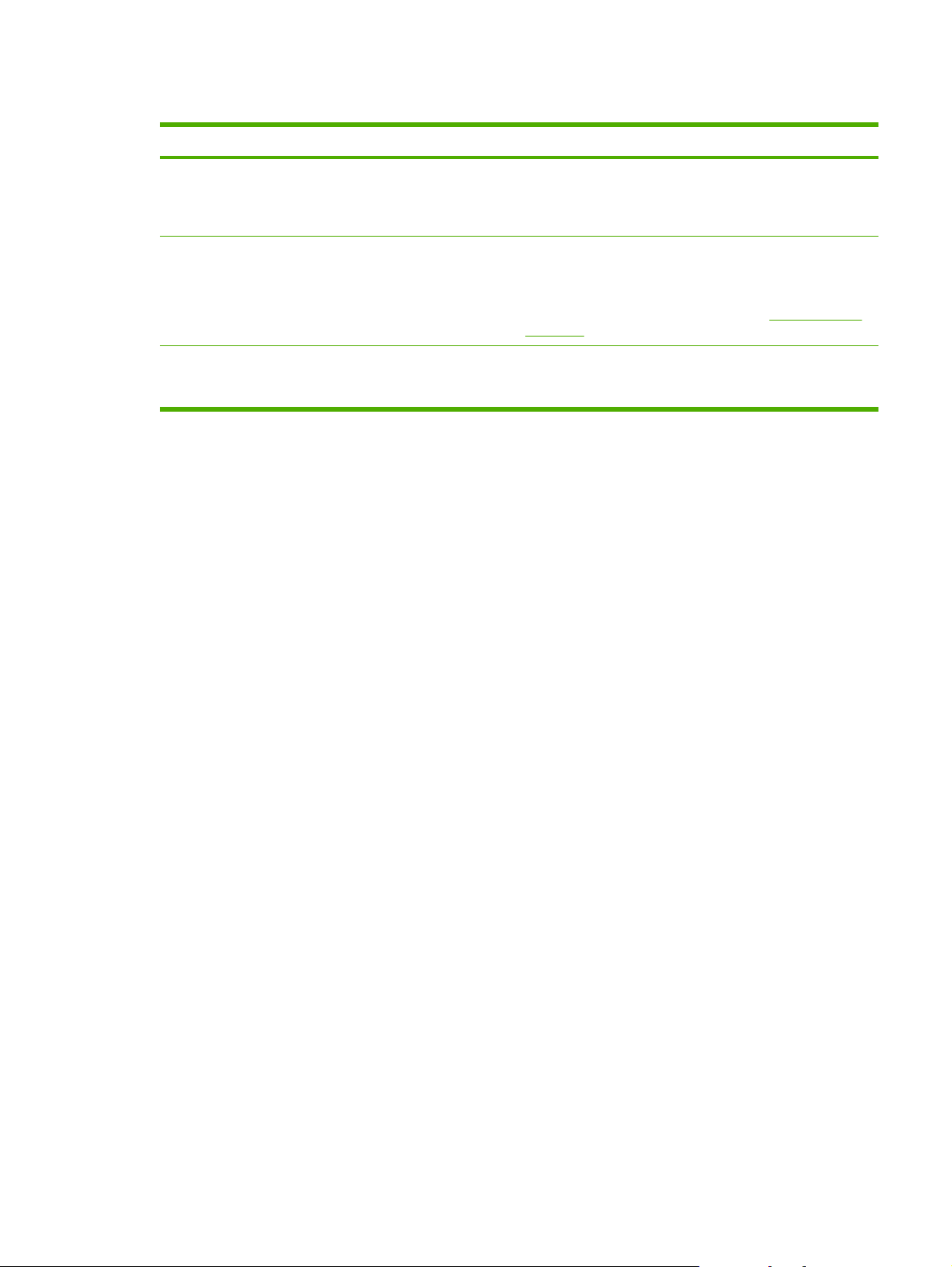
Tabell 8-4 IP-adressering
Tjenestenavn Beskrivelse
DHCP (Dynamic Host Configuration Protocol) For automatisk tilordning av IP-adresser. DHCP-serveren gir
BOOTP (Bootstrap Protocol) For automatisk tilordning av IP-adresse. BOOTP-serveren
Auto IP For automatisk tilordning av IP-adresse. Hvis verken en
enheten en IP-adresse. Generelt sett er det slik at brukeren
ikke trenger å gjøre noe for få en IP-adresse fra en DHCPserver.
gir enheten en IP-adresse. En administrator må legge inn
enhetens MAC-adresse (maskinvareadresse) på BOOTPserveren for at skriveren skal få en IP-adresse fra denne
serveren. Du finner mer informasjon under
Macintosh.
DHCP-server eller en BOOTP-server er angitt, kan skriveren
generere en unik IP-adresse ved hjelp av denne tjenesten.
Programvare for
NOWW Støttede nettverksprotokoller 85
Page 98

TCP/IP
Denne delen inneholder informasjon som skal gi deg en grunnleggende forståelse av TCP/IP.
På samme måte som mennesker kommuniserer med hverandre via et felles språk, er TCP/IP
(Transmission Control Protocol/Internet Protocol) en samling protokoller som er utformet for å
definere måten datamaskiner og andre enheter kommuniserer med hverandre på over et nettverk.
TCP/IP er raskt i ferd med å bli den mest brukte protokollsamlingen. Hovedgrunnen til dette er at
Internett er basert på TCP/IP. Hvis du har et nettverk som du vil koble til Internett, må du bruke TCP/
IP for å kommunisere.
Internett-protokoll (IP)
Når informasjon sendes over nettverket, deles dataene opp i små pakker. Hver pakke sendes for
seg. De enkelte pakkene er kodet med IP-informasjon, for eksempel IP-adressene til avsender og
mottaker. IP-pakker kan rutes over rutere eller gatewayer, enheter som kobler et nettverk med andre
nettverk.
IP-kommunikasjon er forbindelsesløs. Når IP-pakker sendes, er det ingen garanti for at de kommer
frem til målet i riktig rekkefølge. Denne oppgaven kan utføres av protokoller og programmer på
høyere nivå slik at IP-kommunikasjonen blir effektiv.
Hver node eller enhet som skal kommunisere direkte på nettverket, må ha en IP-adresse.
Transmission Control Protocol (TCP)
TCP håndterer oppdelingen av data i pakker og kombinerer pakkene igjen hos mottakeren. Dette
gjøres ved hjelp av en forbindelsesrettet, pålitelig og garantert leveringstjeneste til en annen node på
nettverket. Når datapakkene kommer frem til mottakeren, foretar TCP en beregning av en
kontrollsum for hver pakke for å kontrollere at ingen data er skadet. Hvis dataene i pakken ble skadet
under overføringen, avviser TCP pakken og ber om at den sendes på nytt.
User Datagram Protocol (UDP)
UDP leverer omtrent de samme tjenestene som TCP. UDP kvitterer imidlertid ikke for at dataene er
mottatt, og støtter overføringer med forespørsler/svar uten ekstra pålitelighet eller leveringsgaranti.
UDP brukes når det ikke er nødvendig med kvittering og pålitelighet, for eksempel ved en
søkekringkasting.
IP-adresse
Alle verter (arbeidsstasjoner eller noder) på et IP-nettverk må ha en entydig IP-adresse for hvert
nettverksgrensesnitt. Denne adressen er en programvareadresse som brukes til å identifisere både
nettverket og bestemte verter på nettverket. Hver IP-adresse kan deles inn i to deler: en del for
nettverket og en del for verten. En vert kan sende en forespørsel til en server og be om en dynamisk
IP-adresse hver gang enheten starter opp (for eksempel ved hjelp av DHCP og BOOTP).
Merk Når du skal tildele IP-adresser, bør du alltid rådføre deg med administratoren for IP-
adresser. Hvis du angir feil adresse, kan det føre til at annet utstyr på nettverket blir
deaktivert, eller at det oppstår forstyrrelser i kommunikasjonen.
86 Kapittel 8 Nettverk NOWW
Page 99

IP-adresse: nettverksdel
Oppsyn med nettverksadresser føres av en organisasjon, InterNIC, i Norfolk i delstaten Virginia,
USA. InterNIC administrerer Internett-adresser og domener på oppdrag fra National Science
Foundation. Nettverksadresser distribueres til organisasjoner som i sin tur er ansvarlige for at alle
tilknyttede enheter eller verter på nettverket er riktig nummerert. Hvis du vil ha mer informasjon om
nettverksdelen i en IP-adresse, kan du se
Standard IP-adressekonfigurasjon (AutoIP) og Delnett i
denne delen.
IP-adresse: vertsdel
Vertsadresser bruker tall til å identifisere bestemte nettverksgrensesnitt i et IP-nettverk. En vert har
vanligvis ikke mer enn ett nettverksgrensesnitt, og dermed også bare én IP-adresse. Ettersom to
enheter aldri kan bruke det samme nummeret samtidig, fører administratorer vanligvis
adressetabeller for å kontrollere at adresser i vertsnettverket blir tilordnet på riktig måte.
IP-adressestruktur og -klasse
En IP-adresse består av 32 biter med data, og den deles i 4 deler som består av 1 byte i hver del
eller 4 byte totalt:
xxx.xxx.xxx.xxx
For at ruting skulle kunne foregå på en effektiv måte, ble nettverk delt inn i tre klasser, slik at rutingen
ganske enkelt kunne begynne med å identifisere innledende byte med data i IP-adressen. De tre IPadressene som InterNIC tilordner, er klasse A, B og C. Nettverksklassen bestemmer hva som
identifiseres av hver av de fire delene i IP-adressen, som vist nedenfor:
Tabell 8-5 Klasseformat for IP-adresse
Klasse Første adressebyte
xxx.
A Nettverk. Vert. Vert. Vert.
B Nettverk. Nettverk. Vert. Vert.
C Nettverk. Nettverk. Nettverk. Vert.
Andre adressebyte
xxx.
Tredje adressebyte
xxx.
Fjerde adressebyte
xxx.
Som illustrert i Tabell 8-6 Kjennetegn ved nettverksklasse, skiller hver enkelt nettverksklasse seg ut
med identifikatoren for innledende bit, adresseområde, antall tilgjengelige typer og maksimalt antall
tillatte verter i hver klasse.
Tabell 8-6 Kjennetegn ved nettverksklasse
Klasse Kjennetegn ved
nettverksklasse
A 0 0.0.0.0 til
B 10. 128.0.0.0 til
C 110. 192.0.0.0 til
Adresseområde Maks. antall nettverk
i klassen
126. Mer enn 16 mill.
127.255.255.255.
16.382. 65.534.
191.255.255.255.
Mer enn 2 mill. 254.
223.255.255.255.
Maks. antall verter i
nettverket
NOWW TCP/IP 87
Page 100

Konfigurere IP-parametre
TCP/IP-konfigurasjonsparametre (for eksempel IP-adresse, nettverksmaske, standard gateway) kan
konfigureres på skriveren på mange forskjellige måter. Disse verdiene kan konfigureres manuelt (for
eksempel via Telnet, den innebygde webserveren, arp- og ping-kommandoene og HPadministrasjonsprogramvaren), eller de kan lastes ned automatisk ved hjelp av DHCP eller BOOTP
hver gang skriveren slås på.
Når en ny skriver slås på, og den ikke kan hente en gyldig IP-adresse fra nettverket, tilordner den
seg selv automatisk en standard IP-adresse. Standard IP-adresse vil være avhengig av typen
nettverk som skriveren er tilkoblet. I små, private nettverk brukes en adresseringsteknikk for lokalt
grensesnitt til å tilordne unike IP-adresser i området fra 169.254.1.0 til 169.254.254.255, som bør
være gyldig. I store nettverk eller bedriftsnettverk tilordnes den midlertidige adressen 192.0.0.192, til
den er riktig konfigurert for nettverket. Du kan finne IP-adressen som er konfigurert på skriveren, ved
å se på konfigurasjonssiden for skriveren.
DHCP (Dynamic Host Configuration Protocol)
Med DHCP kan en gruppe enheter bruke et sett med IP-adresser som ajourføres av en DHCPserver. Enheten eller verten sender en forespørsel til serveren, og hvis en IP-adresse er tilgjengelig,
tilordner serveren denne til enheten.
BOOTP
BOOTP er en primærlasterprotokoll som brukes til å laste ned konfigurasjonsparametre og
vertsinformasjon fra en nettverksserver. BOOTP bruker UDP til overføringer. For at enheter skal
kunne starte opp og laste konfigurasjonsinformasjon inn i RAM, må enheten kommunisere via
BOOTP-protokollen som en klient med serveren.
Enheten konfigureres ved at klienten kringkaster en pakke med oppstartsforespørsel, og denne
pakken må i det minste inneholde maskinadressen til enheten (maskinadressen til skriveren).
Serveren svarer med en pakke med oppstartssvar, som inneholder den informasjonen enheten
trenger for å kunne foreta konfigureringen.
Delnett
Når en IP-nettverksadresse for en bestemt nettverksklasse blir tilordnet en organisasjon, legges ikke
forholdene til rette for mer enn ett nettverk på det stedet. Systemansvarlig for lokalnett bruker derfor
delnett til å dele et nettverk opp i flere ulike delnettverk. Når et nettverk deles opp i delnett, kan
ytelsen bli bedre, og bruken av begrenset plass til nettverksadresse forbedres.
Nettverksmaske
Nettverksmaske er en mekanisme som brukes til å dele opp ett enkelt IP-nettverk i flere ulike
delnettverk. For en gitt nettverksklasse vil en del av en IP-adresse som vanligvis blir brukt til å
identifisere en node, i stedet bli brukt til å identifisere et delnettverk. En nettverksmaske tilordnes
hver IP-adresse for å angi hvilken del som blir brukt for delnettverk, og hvilken del som blir brukt til å
identifisere noden. Du finner eksempler i
tilordnet nettverk i klasse A.
Tabell 8-7 Eksempel: Nettverksmasken 255.255.0.0 tilordnet nettverk i klasse A
Adresse for nettverk i klasse A Nettverk 15 xxx xxx xxx
Tabell 8-7 Eksempel: Nettverksmasken 255.255.0.0
Nettverksmaske 255 255 0 0
88 Kapittel 8 Nettverk NOWW
